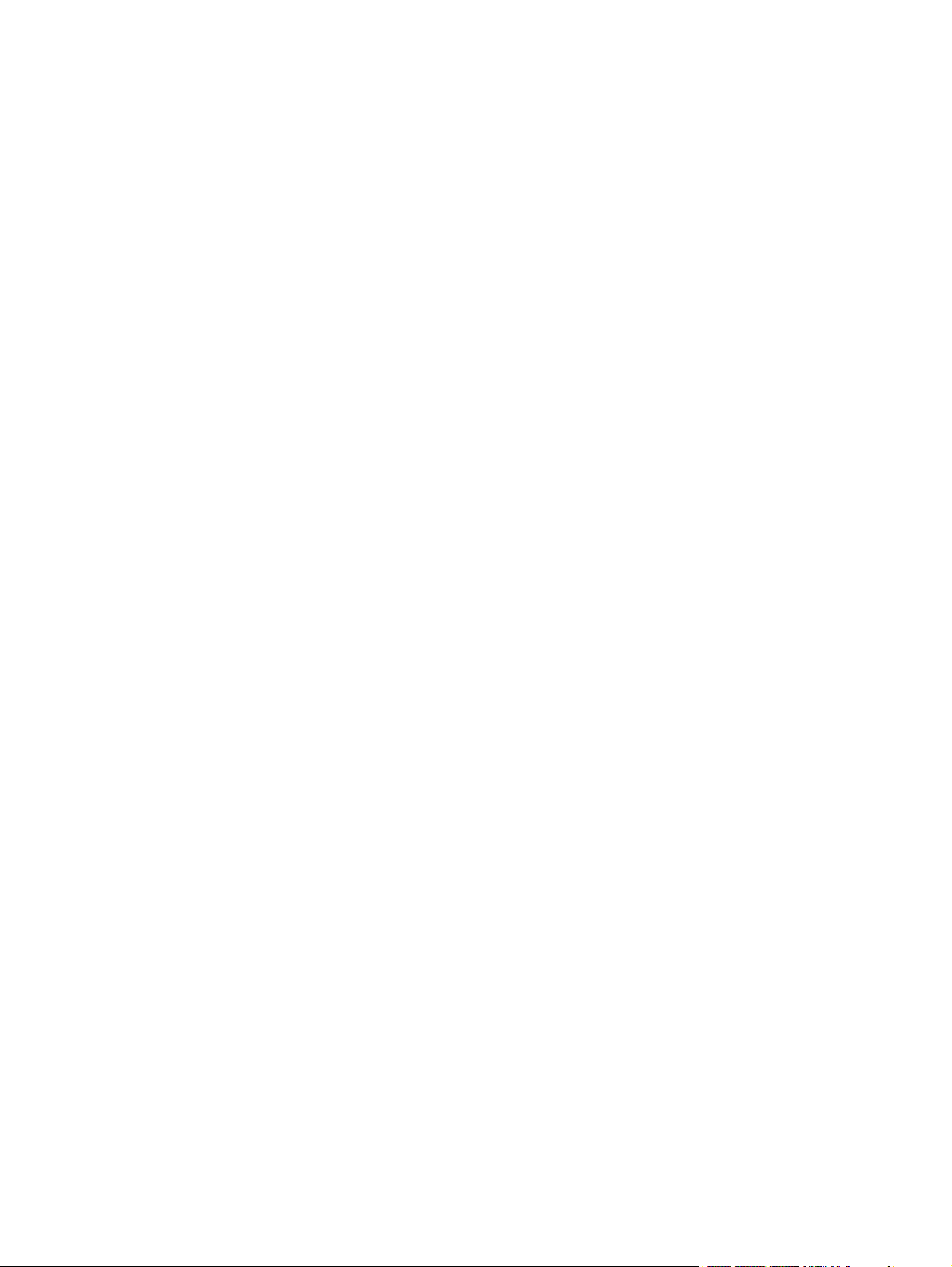
HP iPAQ
Produkthandbok
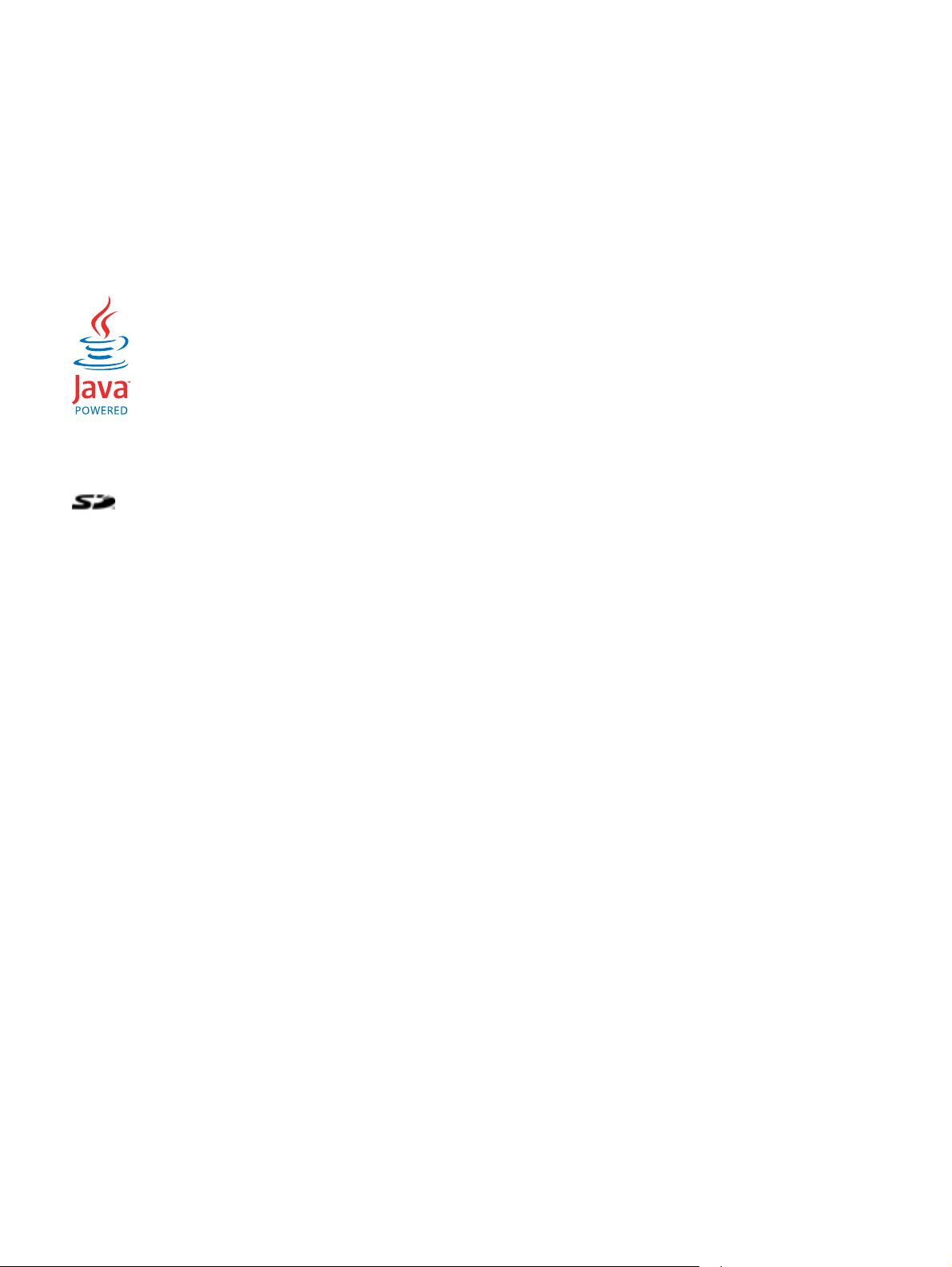
© Copyright 2008 Hewlett-Packard
Development Company, L.P.
HP iPAQ-produkter använder Microsoft®
Windows Mobile® 6 Professional med
Messaging and Security Feature Pack.
Microsoft Windows, Windows-logotypen,
Outlook, Windows Mobile Device Center och
ActiveSync är varumärken som tillhör
Microsoft Corporation i USA och andra
länder.
Java och alla Java-baserade
varumärken och logotyper är varumärken
eller registrerade varumärken som tillhör Sun
Microsystems, Inc. i USA och andra länder.
SD-logotypen är ett varumärke som
tillhör dess ägare.
Bluetooth® är ett varumärke som tillhör dess
ägare och används av Hewlett-Packard
Development Company L.P. under licens.
Google och Google Maps är varumärken
som tillhör Google Inc.
Alla andra produktnamn som omnämns kan
vara varumärken som tillhör respektive
företag.
Hewlett-Packard Company ansvarar inte för
tekniska fel, redigeringsfel eller för material
som har utelämnats i detta dokument.
Informationen tillhandahålls i befintligt skick
utan garanti av något slag och kan ändras
utan föregående meddelande. De garantier
som gäller för Hewlett-Packard-produkter
beskrivs i de garantivillkor som medföljer
respektive produkt. Ingen information i detta
dokument ska tolkas som utgörande
ytterligare garanti.
Detta dokument innehåller
varumärkesinformation som skyddas av
copyright. Ingen del av detta dokument får
kopieras, återges i någon form eller
översättas till ett annat språk utan skriftligt
medgivande från Hewlett-Packard
Development Company L.P.
Januari 2008
Dokumentartikelnummer: 455719-101
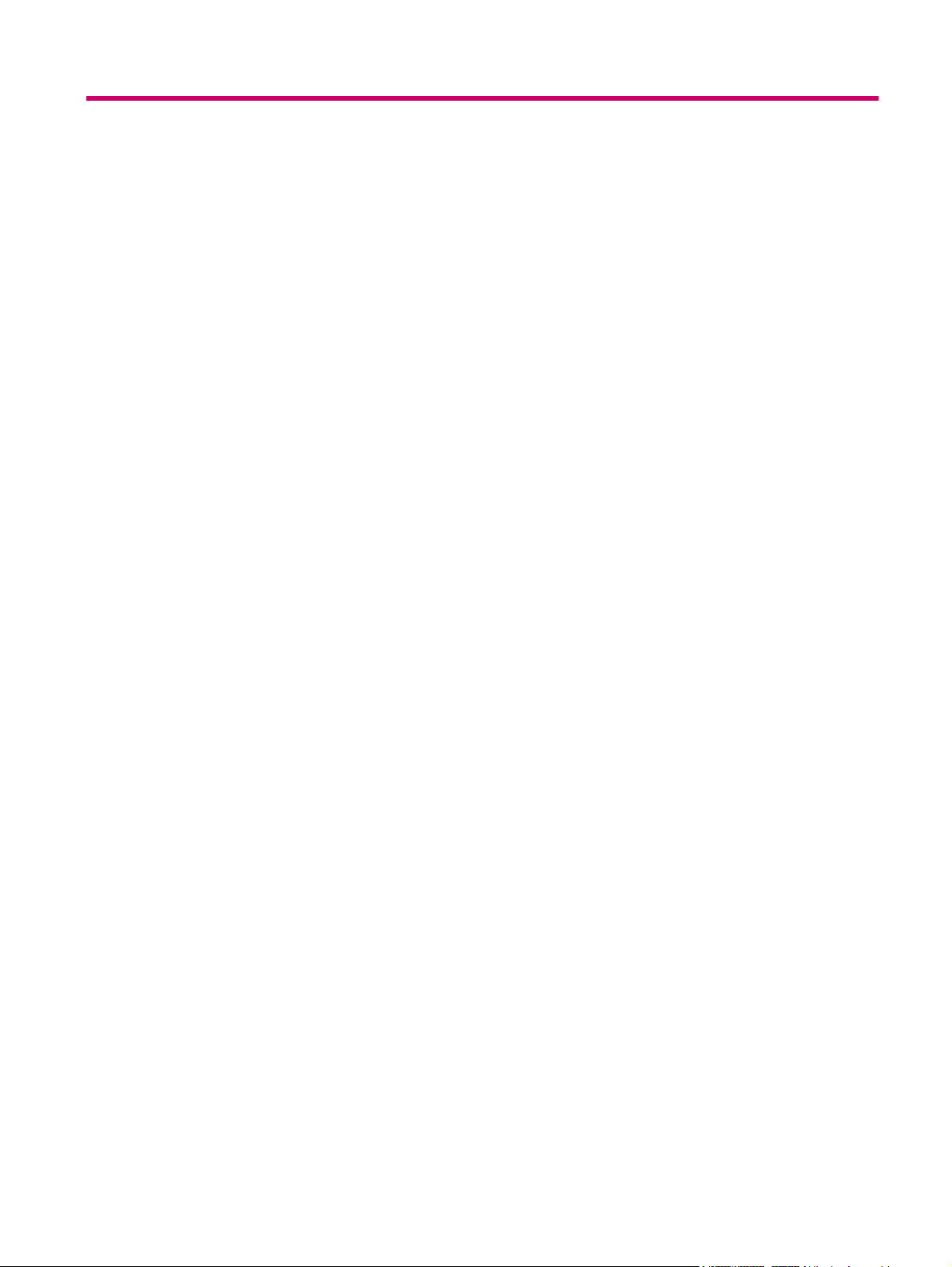
Innehåll
1 Registrera din HP iPAQ
2 Lådans innehåll
3 Komponenter
Komponenter på framsidan .................................................................................................................. 3
Komponenter på ovan- och undersidan ............................................................................................... 4
Komponenter på vänster och höger sida ............................................................................................. 5
Komponenter på baksidan ................................................................................................................... 6
4 Ställa in HP iPAQ:n
Steg 1: Ta bort batterilocket och sätt i SIM-kortet ................................................................................ 7
Steg 2: Sätt i batteriet och sätt tillbaka batterilocket ............................................................................. 8
Steg 3: Ladda batteriet ......................................................................................................................... 9
Steg 4: Slå på HP iPAQ ....................................................................................................................... 9
Hitta serie- och modellnummer ............................................................................................................ 9
Statusikoner ....................................................................................................................................... 10
5 Lär dig grunderna
Skärmen Idag ..................................................................................................................................... 12
Skriva in text ....................................................................................................................................... 12
Konfigurera din HP iPAQ .................................................................................................................... 14
Visa information om operativsystemet ............................................................................................... 18
Låsa och låsa upp din HP iPAQ ......................................................................................................... 18
Enhetsnamn ....................................................................................................................... 14
Ange ägarinformation ........................................................................................................ 14
Ändra de nationella inställningarna .................................................................................... 14
Justera volymen ................................................................................................................. 15
Ändra inställningar för strömhantering ............................................................................... 15
Tona ned eller justera ljusstyrkan på bakgrundsljuset ....................................................... 15
Installera och ta bort program ............................................................................................ 16
Öppna och stänga program ............................................................................................... 16
Ställa in alarm och klockor ................................................................................................. 17
Snabbmenyer .................................................................................................................... 17
Visa klockan i namnlisten .................................................................................................. 17
Skapa och tilldela en kategori ............................................................................................ 17
Justera hastigheten för att bläddra genom objekten i en lista ........................................... 18
iii
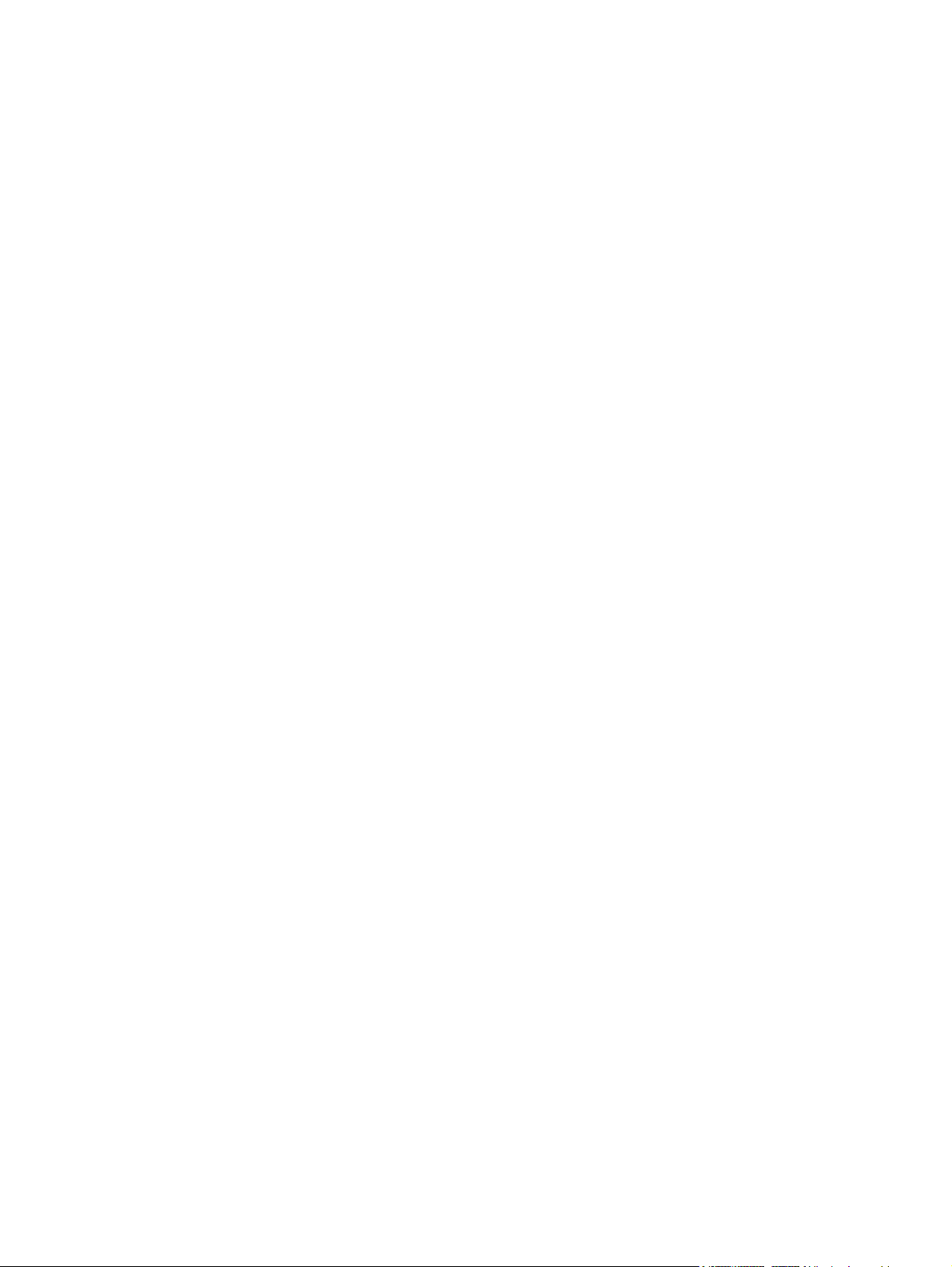
Tips för att spara batteri ..................................................................................................................... 19
6 Använd din Business Navigator
Använd knappsatsen .......................................................................................................................... 20
3-vägsrullhjul ...................................................................................................................................... 20
Samtalsfunktioner ............................................................................................................................... 20
Ringa ett samtal ................................................................................................................. 20
Besvara ett samtal ............................................................................................................. 20
Samtal väntar ..................................................................................................................... 21
Ring senast slagna nummer .............................................................................................. 21
Ring en kontakt .................................................................................................................. 21
Ring från skärmen Idag ..................................................................................... 21
Ring från kontakter ............................................................................................ 21
Ringa nödsamtal ................................................................................................................ 21
Ring med kortnummer ....................................................................................................... 22
Röstbrevlåda ...................................................................................................................... 22
Handsfree-funktion ............................................................................................................ 22
Ring ett datasamtal ............................................................................................................ 23
Tyst läge ............................................................................................................................ 23
Parkera ett samtal .............................................................................................................. 23
Ring ett konferenssamtal ................................................................................................... 23
Ring från ett länkat telefonnummer .................................................................................... 23
Ring utlandssamtal ............................................................................................................ 24
Samtalshistorik ................................................................................................................................... 24
Hantera samtal med hjälp av samtalshistorik .................................................................... 24
Ring ett samtal med hjälp av samtalshistorik ..................................................................... 24
Visa samtalsdetaljer ........................................................................................................... 24
Röstkommandon ................................................................................................................................ 25
Kontrollera anslutning och signalstyrka .............................................................................................. 26
Ändra PIN-koden till SIM-kortet .......................................................................................................... 26
Ändra inställningar på tjänsten ........................................................................................................... 26
Ändra inställningar på telefontjänsten ................................................................................ 26
Vidarekoppla samtal .......................................................................................... 27
Konfigurera nummerpresentation ...................................................................... 27
Spärra samtal .................................................................................................... 27
Ställ in nummer för röstbrevlåda eller textmeddelande ..................................... 27
Ändra nätverksinställningar ................................................................................................................ 28
Ändra telefonnätverksinställningar ..................................................................................... 28
Visa tillgängliga nätverk ..................................................................................................... 28
Ställ in önskat nätverk ........................................................................................................ 28
Välja telefonnätverk manuellt ............................................................................................. 29
Ändra ringsignal och typ ..................................................................................................................... 29
Gör anteckningar under ett pågående samtal .................................................................................... 29
iv
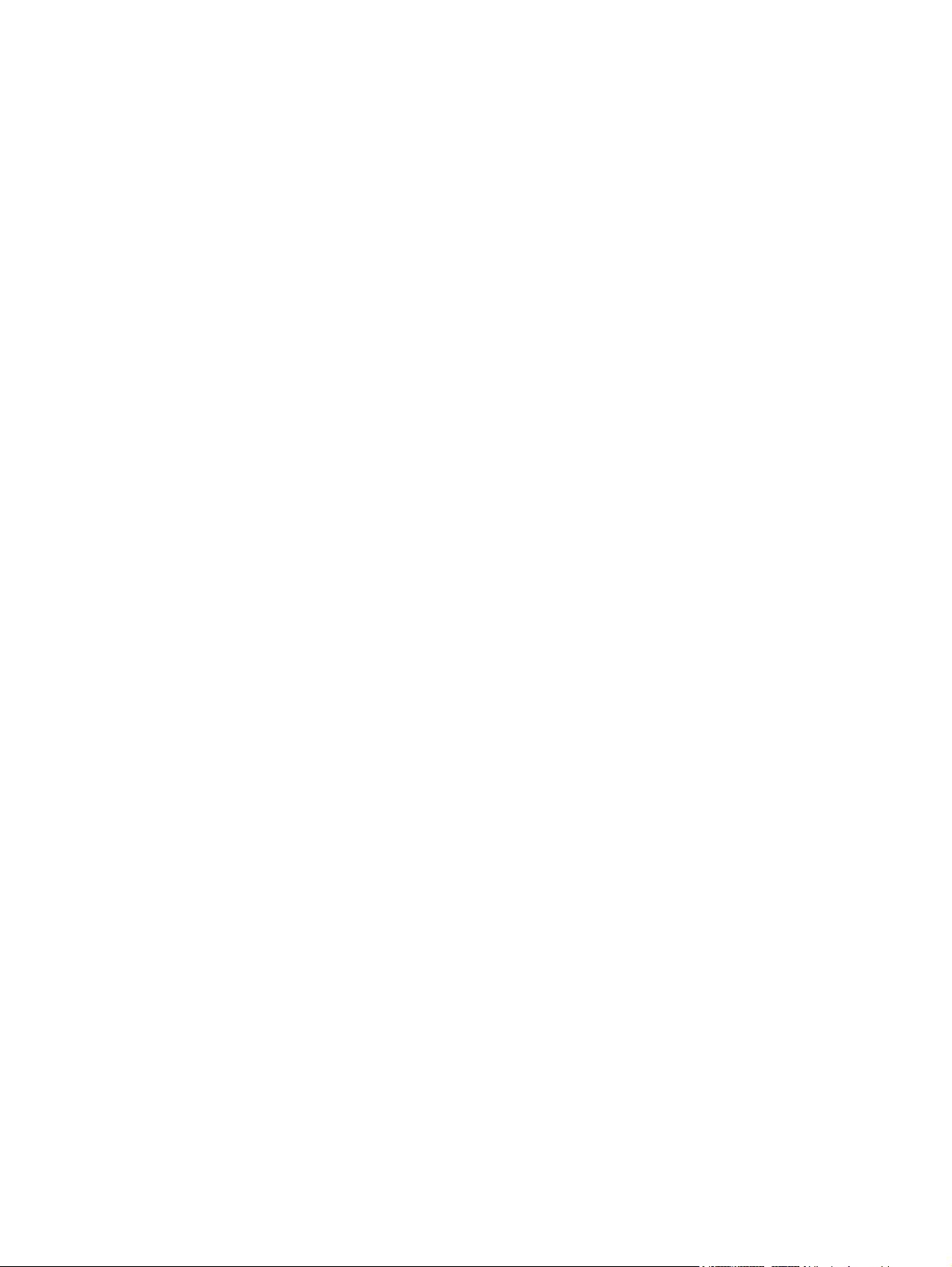
7 Kamera
Välj ett frekvensband automatiskt ...................................................................................................... 30
Kopiera en kontakt från SIM-kort till en enhet .................................................................................... 30
Lägg till funktionen Teletypewriter (TTY) ............................................................................................ 30
Lägg till TTY-funktionen för människor med nedsatt hörsel .............................................. 30
Aktivera TTY-stöd .............................................................................................................. 31
Ring ett samtal när TTY är aktiv på din HP iPAQ .............................................................. 31
Inaktivera TTY-stöd ........................................................................................................... 31
Röstanteckningar ............................................................................................................................... 32
Skapa röstanteckningar ..................................................................................................... 32
Ta bort röstanteckningar .................................................................................................... 32
Lyssna på röstanteckningar ............................................................................................... 33
Byta namn på röstanteckning ............................................................................................ 33
Konfigurera kanaler ............................................................................................................................ 33
Anteckningar ...................................................................................................................................... 33
Skriva en anteckning ......................................................................................................... 34
Skapa en kopia av en anteckning ...................................................................................... 34
Använda kameran .............................................................................................................................. 35
Ta bilder ............................................................................................................................. 35
Visa bilder .......................................................................................................................... 35
Kamerainställningar ............................................................................................................................ 35
Grundinställningar .............................................................................................................. 36
Bildinställningar .................................................................................................................. 36
Filminspelning .................................................................................................................................... 36
Spela in filmer .................................................................................................................... 36
Konfigurera videoformat .................................................................................................... 37
Videoinställningar .............................................................................................................. 37
Alternativ för kamera och filmkamera ................................................................................................. 37
Överföra bilder .................................................................................................................................... 38
Använda GPRS ................................................................................................................. 38
Använda Bluetooth ............................................................................................................ 38
8 HP Photosmart Mobile
Visa bilder som är lagrade på HP iPAQ eller på ett minneskort ......................................................... 39
Bifoga en röstanteckning till en bild .................................................................................................... 39
Skriv ut med minneskort ..................................................................................................................... 40
Visa ett bildspel .................................................................................................................................. 40
Skicka bilder med e-post .................................................................................................................... 40
Koppla en bild till en kontakt ............................................................................................................... 41
Tilldela en bild till bakgrunden på skärmen Idag ................................................................................ 41
Snapfish ............................................................................................................................................. 41
Förbättra dokument ............................................................................................................
................ 41
v
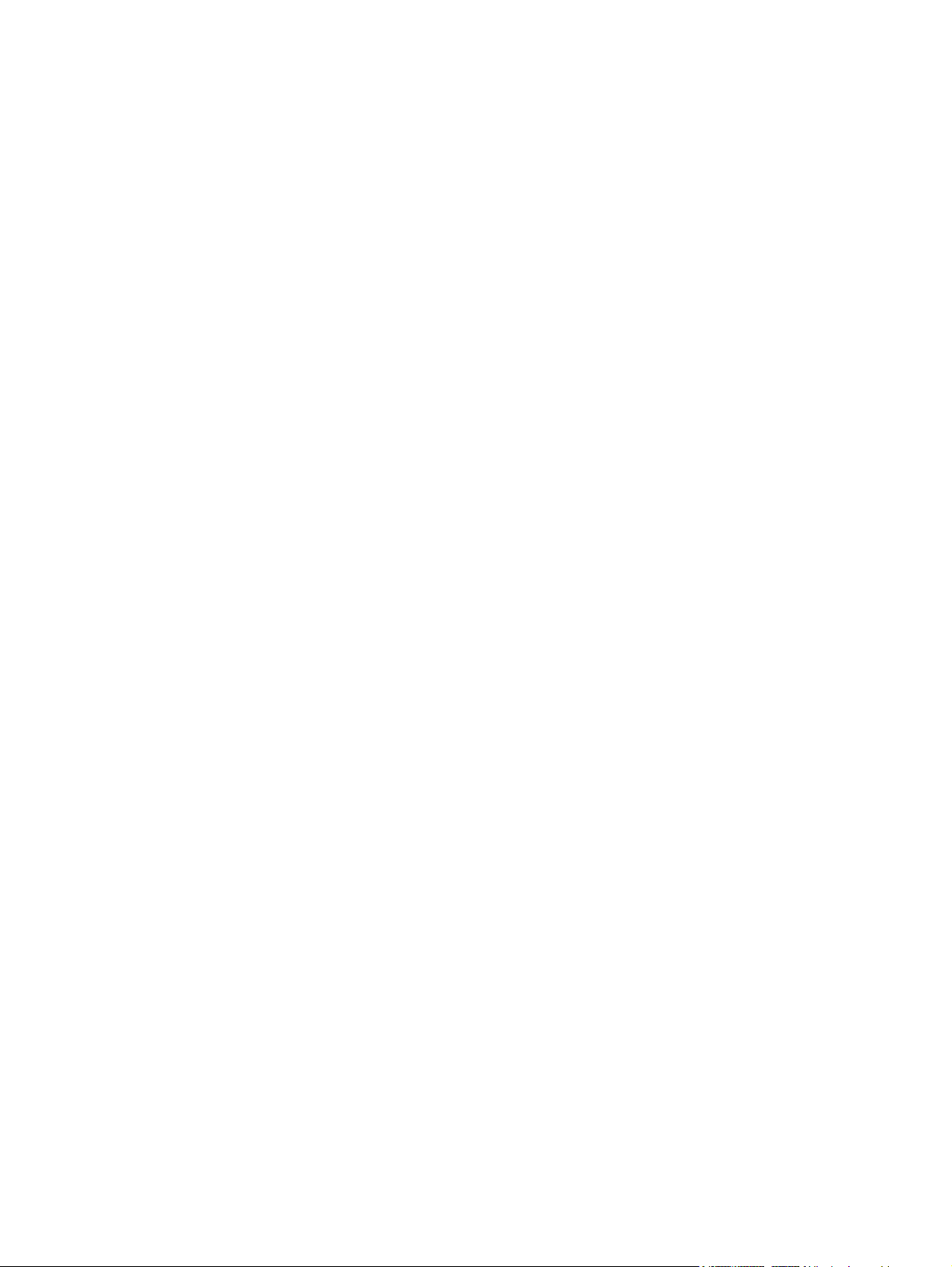
Ställa in skärmsläckare ...................................................................................................................... 42
Växla till kameraprogrammet .............................................................................................................. 42
Ordna bilder ........................................................................................................................................ 42
Skicka en bild till urklipp ..................................................................................................................... 43
Filmstöd .............................................................................................................................................. 43
9 Minneskort
Använda minneskort ........................................................................................................................... 44
Sätta i ett minneskort .......................................................................................................................... 44
Ta bort ett minneskort ........................................................................................................................ 45
Visa innehåll på ett minneskort .......................................................................................................... 45
10 Synkronisering
Synkroniseringsprogramvara ............................................................................................................. 46
Kopiera filer ........................................................................................................................................ 46
Migrera data från Palm Desktop till Microsoft Windows Mobile 6 ...................................................... 47
Besparingstips för trådlös synkronisering ........................................................................................... 47
Felsökning av synkroniseringsproblem .............................................................................................. 48
Anpassade länkar i WMDC ................................................................................................................ 50
11 Uppgifter
Ställa in start- och slutdatum för en uppgift ........................................................................................ 51
Visa start- och slutdatum i uppgiftslistan ............................................................................................ 51
Ange alternativ för att visa uppgifter på skärmen Idag ....................................................................... 51
Markera en uppgift som slutförd ......................................................................................................... 51
12 Messaging (Meddelandehantering)
Förstå meddelanden .......................................................................................................................... 53
Typer av mappar ................................................................................................................................ 53
Synkronisera e-post ........................................................................................................................... 54
Ställ in meddelandekonton ................................................................................................................. 54
Ställ in e-post genom att använda Exchange-server ......................................................... 54
Internet-e-post ................................................................................................................... 55
Skapa ett nytt POP3- eller IMAP4-konto ........................................................... 55
Ändra alternativ för hämtning av e-post ............................................................ 56
Ta bort ett konto ................................................................................................ 57
Textmeddelande ................................................................................................................ 57
MMS .................................................................................................................................. 57
MMS composer .................................................................................................................. 58
Ta emot bilagor .................................................................................................................. 58
Ta emot mötesförfrågningar .............................................................................................. 59
Skapa eller ändra en signatur ............................................................................................ 60
Använda meddelandefunktionen ........................................................................................................ 60
vi
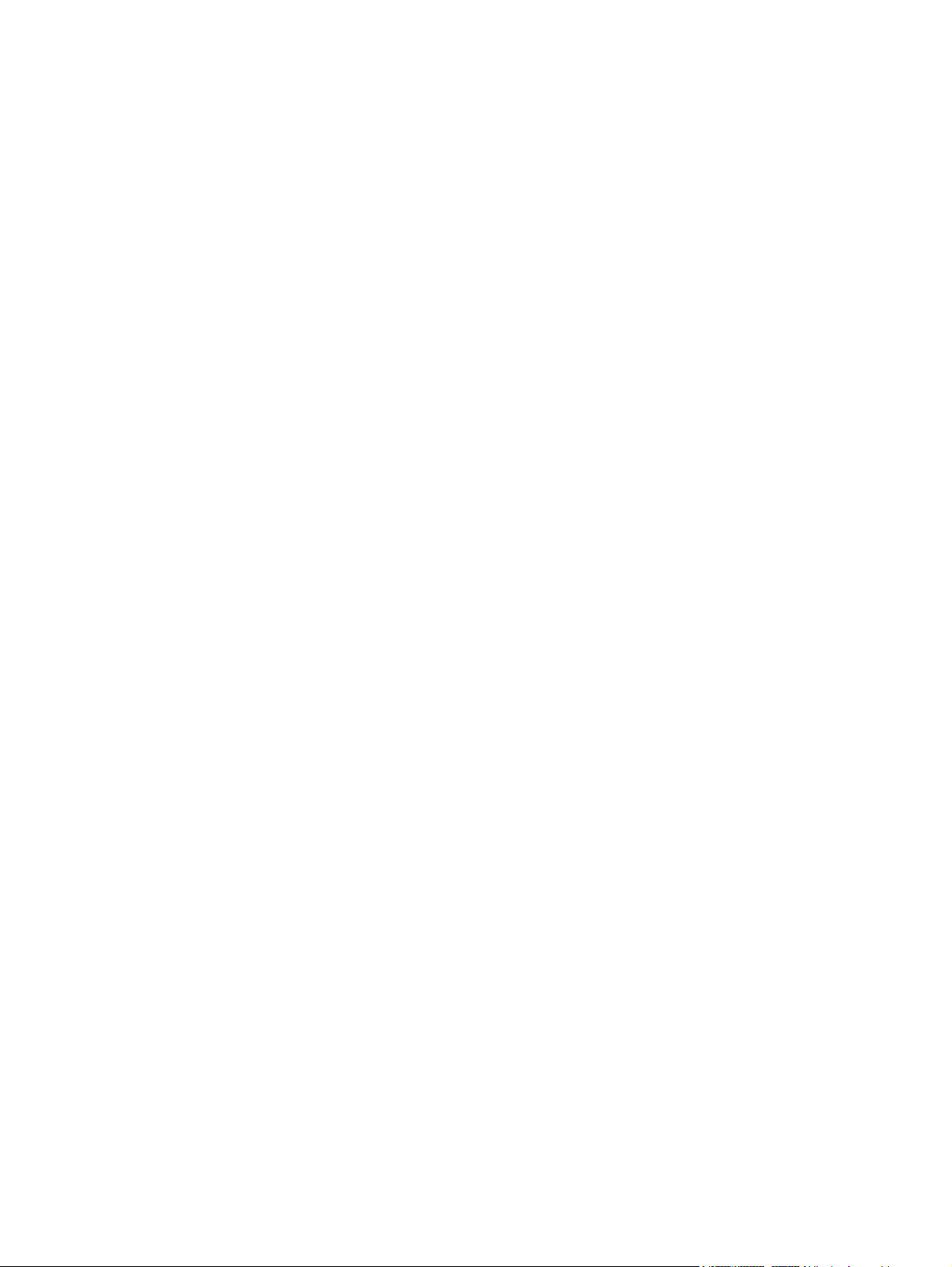
Installera en online-adressbok ........................................................................................................... 61
13 Kalender
Använda kalendern ............................................................................................................................ 63
Ändra visningen av arbetsveckan ...................................................................................................... 63
Ställ in en standardpåminnelse för alla nya avtalade tider ................................................................. 63
Uppdatera en avtalad tid .................................................................................................................... 63
Annullera en avtalad tid ...................................................................................................................... 64
14 Kontakter
Skapa en kontakt ................................................................................................................................ 65
Ta bort en kontakt .............................................................................................................................. 65
Ändra kontaktinformation ................................................................................................................... 65
Kopiera en kontakt ............................................................................................................................. 65
Hitta en kontakt .................................................................................................................................. 66
Skicka ett e-postmeddelande till en kontakt ....................................................................................... 66
Skicka ett textmeddelande till en kontakt ........................................................................................... 66
Lägga till eller ta bort en bild .............................................................................................................. 67
Använda kontaktlistan ........................................................................................................................ 67
Skapa och skicka meddelanden ........................................................................................ 60
Besvara eller vidarebefordra ett meddelande .................................................................... 60
Lägg till en bilaga till ett meddelande ................................................................................. 61
Hämta meddelanden ......................................................................................................... 61
Hämta meddelanden från en server .................................................................................. 61
15 Anslutningar
Använd trådlös anslutningshanterare ................................................................................................. 69
Wi-Fi ................................................................................................................................................... 69
Bluetooth ............................................................................................................................................ 71
Wi-Fi-termer ....................................................................................................................... 70
Öppna Wi-Fi-inställningar .................................................................................................. 70
Automatisk anslutning till ett Wi-Fi-nätverk ........................................................................ 70
Manuell anslutning till ett Wi-Fi-nätverk ............................................................................. 71
Hitta en IP-adress .............................................................................................................. 71
Ta bort ett Wi-Fi-nätverk .................................................................................................... 71
Bluetooth-termer ................................................................................................................ 71
Öppna Bluetooth-inställningarna ....................................................................................... 72
Anslut till en dator via Bluetooth ........................................................................................ 72
Skapa, avsluta och godkänn en Bluetooth-parkoppling ..................................................... 73
Redigera en Bluetooth-parkoppling ................................................................................... 74
Använd din HP iPAQ som ett trådlöst modem med Bluetooth ........................................... 74
Profiler för Bluetooth-enheter ............................................................................................. 75
Komma åt tjänster .............................................................................................................. 75
vii
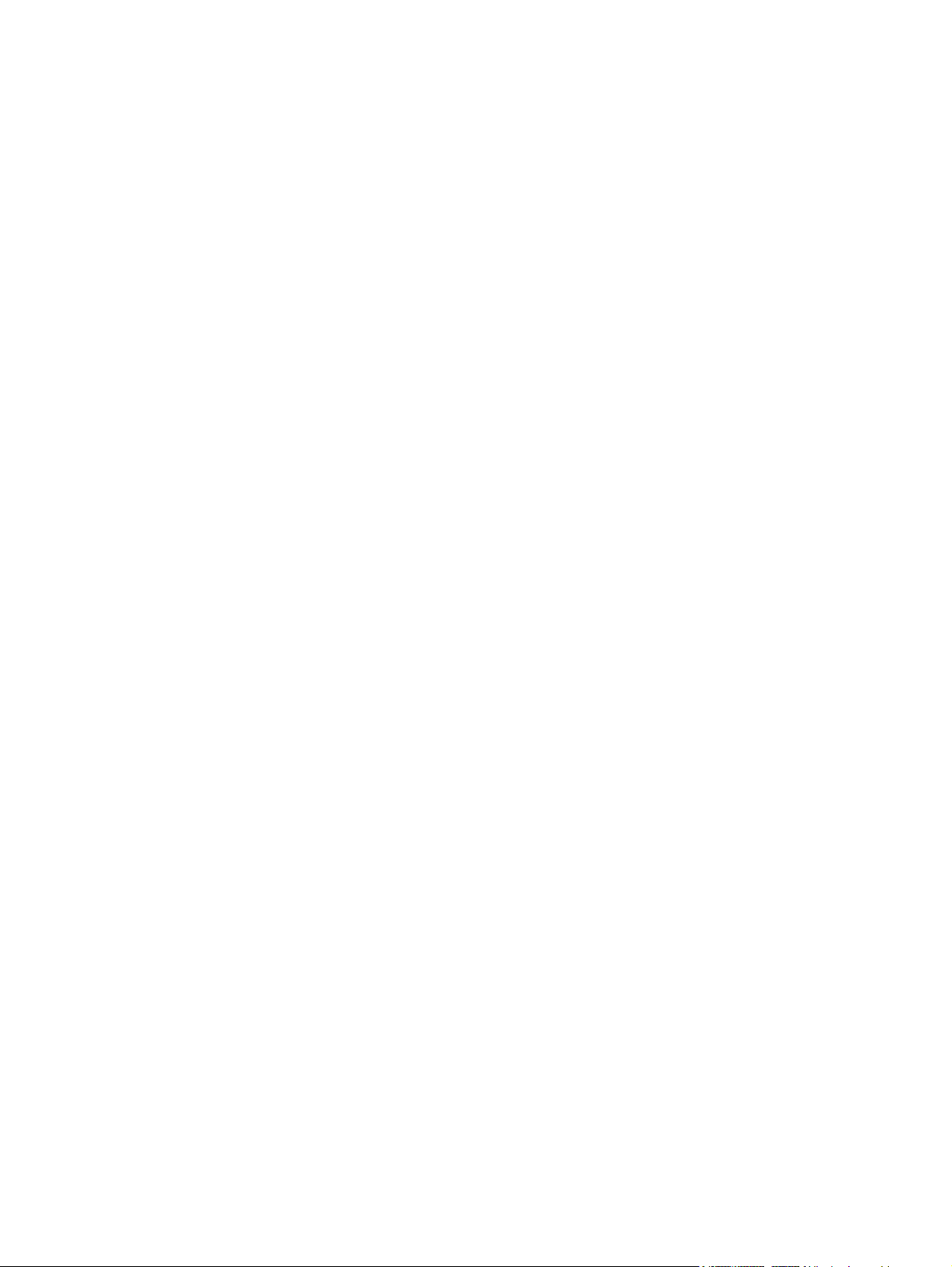
Ställ in en delad Bluetooth-mapp ....................................................................................... 75
Ange en inkommande eller utgående Bluetooth COM-port ............................................... 75
GPRS/EDGE/HSDPA ......................................................................................................................... 76
GPRS/EDGE ..................................................................................................................... 76
HSDPA .............................................................................................................................. 76
Skillnader mellan GSM och GPRS/EDGE/WCDMA/3G-teknik .......................................... 76
Konfigurera GPRS-inställningarna för nätverket ................................................................ 76
Redigera en Internet-anslutning ........................................................................................ 77
Redigera MMS-inställningar .............................................................................................. 78
Redigera WAP-informationsinställningar ........................................................................... 79
Felsökning vid automatisk avkänning ................................................................................ 80
Avancerade inställningar .................................................................................................................... 80
Anslut till URL:er ................................................................................................................ 80
Ändra en URL .................................................................................................................... 80
Ange automatiskt val av anslutning ................................................................................... 80
Skapa en WAP-gateway .................................................................................................... 81
Konfigurera avancerade proxyinställningar ....................................................................... 81
Avancerade anslutningsinställningar ................................................................................. 82
Skapa en VPN-serveranslutning ........................................................................................ 82
Ändra namn på en anslutningsgrupp ................................................................................. 83
Avsluta en anslutning ......................................................................................................... 83
16 Google Maps™ för mobiltelefon
Starta och navigera Google Maps ...................................................................................................... 84
Google Search ................................................................................................................................... 84
Starta Google Search ........................................................................................................ 85
17 Använd GPS-systemet på din HP iPAQ
18 Program
HP-program ........................................................................................................................................ 87
HP Help and Support ......................................................................................................... 87
HP VoiceReply ................................................................................................................... 87
HP iPAQ Setup Assistant .................................................................................................. 88
HP Shortcuts ...................................................................................................................... 89
Använda HP Shortcuts ...................................................................................... 89
Redigera HP Shortcuts ..................................................................................... 89
HP iPAQ DataConnect ...................................................................................................... 90
HP Asset Viewer ................................................................................................................ 90
HP CertEnroller .................................................................................................................. 91
HP iPAQ Tips ..................................................................................................................... 91
HP iPAQ Mobile Broadband Connect ................................................................................ 91
HP Enterprise Mobility Agent ............................................................................................. 91
viii
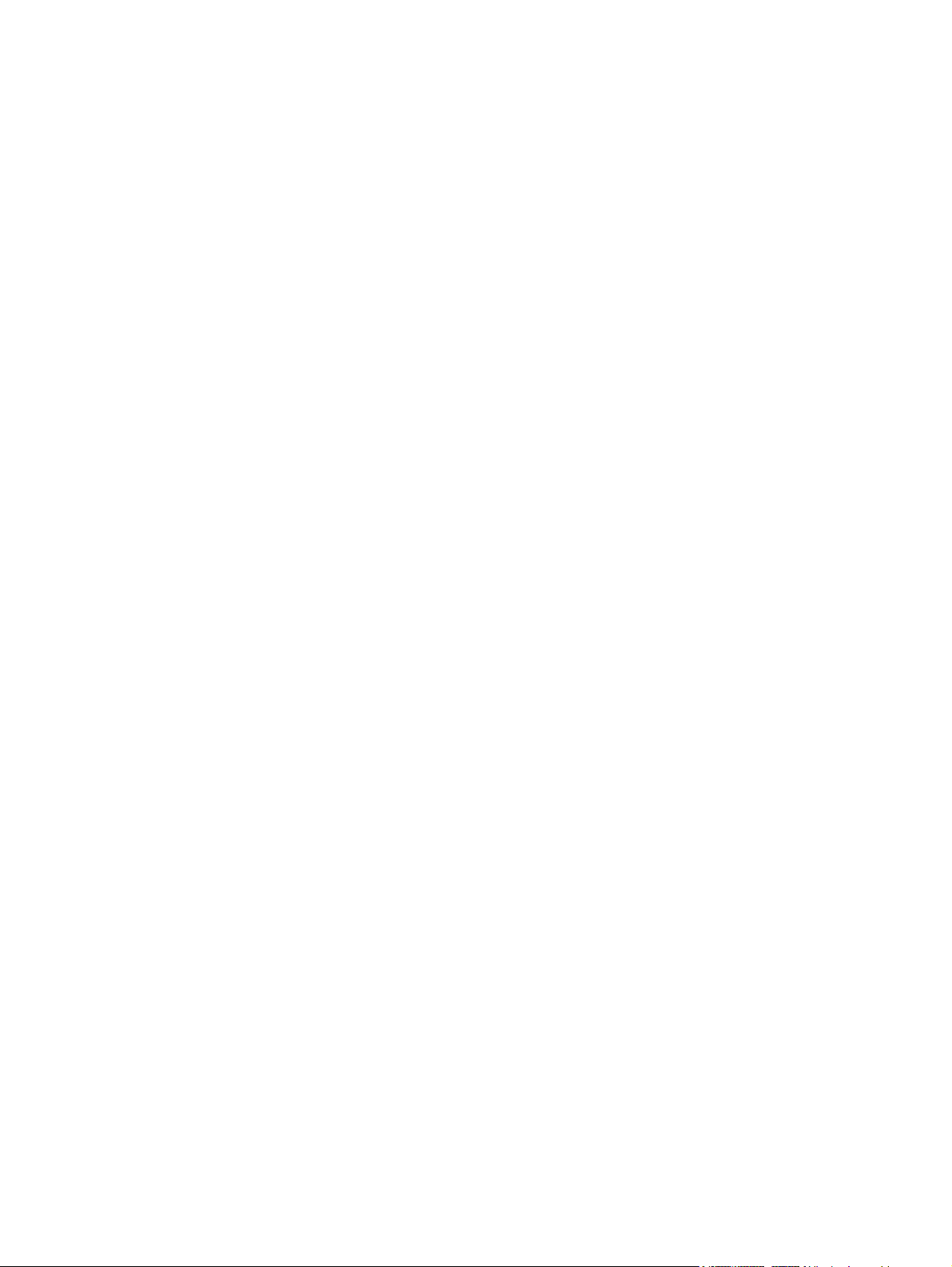
HP iPAQ File Store ............................................................................................................ 91
HP iPAQ Ring Tone Manager ............................................................................................ 92
Hantera certifikat ................................................................................................................................ 92
iPAQ Audio ......................................................................................................................................... 93
Knapplås ............................................................................................................................................ 93
Voice Commander .............................................................................................................................. 93
Internet Explorer ................................................................................................................................. 94
Mobilt fjärrskrivbord ............................................................................................................................ 94
Windows Media Player ....................................................................................................................... 94
Rensa listan Spelas nu ...................................................................................................... 95
Uppdatera ett bibliotek ....................................................................................................... 95
Så här använder du Voice Commander för att spela upp mediefiler ................................. 95
Office Mobile-program ........................................................................................................................ 95
Word Mobile ....................................................................................................................... 95
Excel Mobile ...................................................................................................................... 96
PowerPoint Mobile ............................................................................................................. 96
Spel .................................................................................................................................................... 97
Bubble Breaker .................................................................................................................. 97
Harpan ............................................................................................................................... 97
Internetdelning .................................................................................................................................... 98
Så här ansluter du till en dator via USB ............................................................................. 98
Så här ansluter du till en dator via Bluetooth ..................................................................... 99
Internet Explorer ................................................................................................................................. 99
Windows Live Messenger .................................................................................................................. 99
Logga in på och logga ut från Messenger ....................................................................... 100
Skicka snabbmeddelanden .............................................................................................. 100
Ändra din status ............................................................................................................... 101
SMS cell broadcast .......................................................................................................................... 101
SIM Toolkit ....................................................................................................................................... 101
SIM Manager .................................................................................................................................... 101
Ström ................................................................................................................................................ 101
Bakgrundsljus ................................................................................................................................... 101
19 Produktspecifikationer
Systemspecifikationer ...................................................................................................................... 103
Fysiska specifikationer ..................................................................................................................... 103
Driftsmiljö .......................................................................................................................................... 104
20 Bestämmelser
FCC-föreskrifter ................................................................................................................................ 105
Modifieringar .................................................................................................................... 105
Kablar .............................................................................................................................. 105
ix
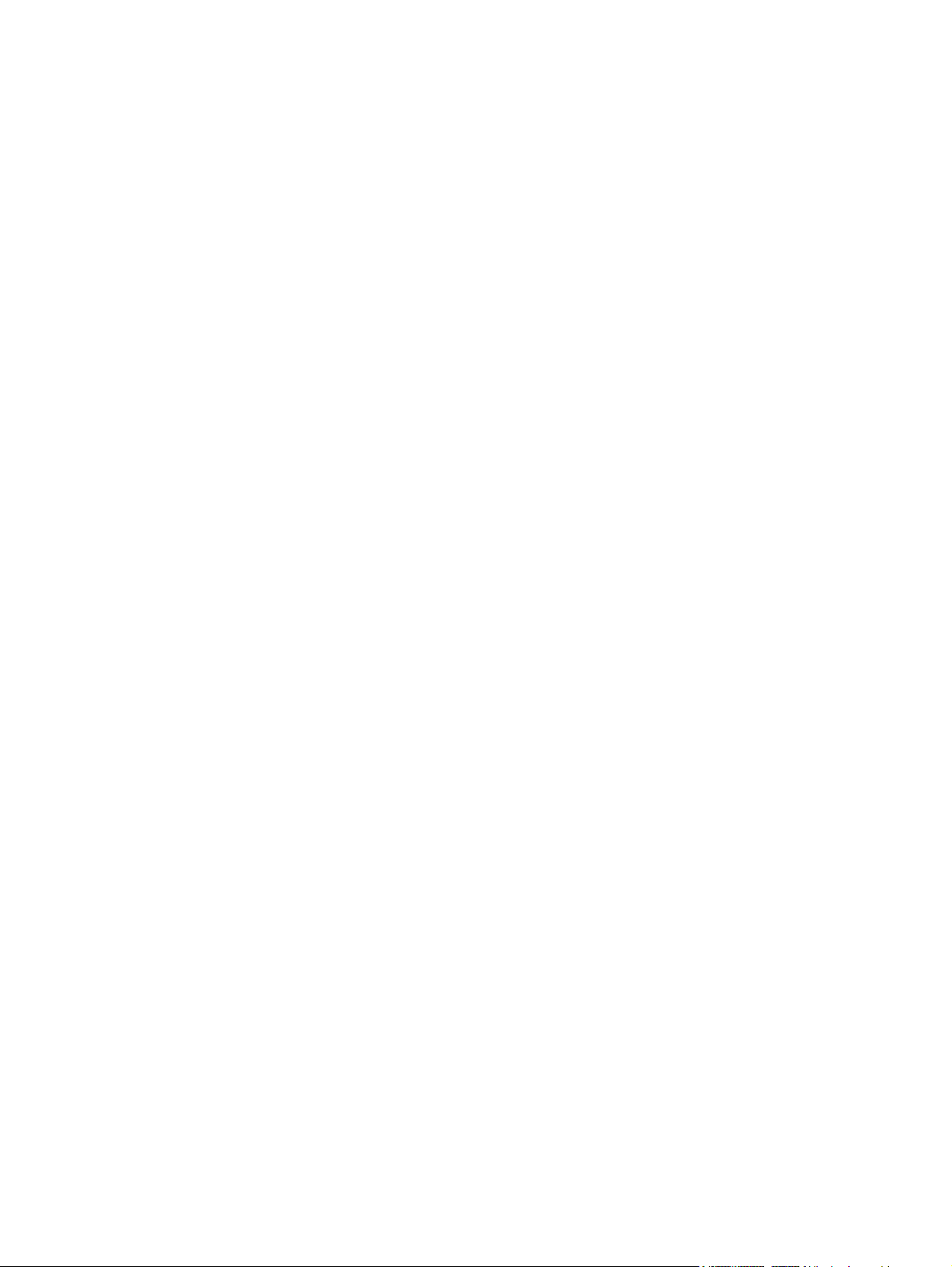
Deklaration om överensstämmelse för produkter som markerats med FCC-logotypen
(endast för USA) .............................................................................................................. 106
Meddelande för Kanada ................................................................................................................... 106
Avis Canadien .................................................................................................................................. 106
Meddelande för EU .......................................................................................................................... 106
Produkter med 2.4-GHz trådlösa LAN-enheter ................................................................ 108
Frankrike ......................................................................................................... 108
Italien ............................................................................................................... 108
Batterivarning ................................................................................................................................... 108
Batteriåtervinning ............................................................................................................................. 108
Återvinning av batterier .................................................................................................................... 108
Hantering av riskavfall från hushåll .................................................................................................. 109
Varning – utrustning ......................................................................................................................... 116
Varning – ljudnivåer .......................................................................................................................... 116
LED-produkt klass 1 ......................................................................................................................... 116
Om flygresor ..................................................................................................................................... 117
Medicinsk elektronisk utrustning ...................................................................................................... 117
SAR-värden ...................................................................................................................................... 117
Trådlös kommunikation .................................................................................................................... 117
Meddelande om trådlös utrustning enligt amerikanska regle .......................................... 118
Bestämmelser om trådlösa enheter i Kanada .................................................................. 118
Brasilien ........................................................................................................................... 118
Trådlösa enheter i Singapore .......................................................................................... 118
Japan ................................................................................................................................................ 119
Trådlösa 802.11b-enheter ............................................................................................... 119
Trådlösa 802.11g-enheter ............................................................................................... 119
Bluetooth-enheter ............................................................................................................ 119
Taiwan .............................................................................................................................................. 119
Korea ................................................................................................................................................ 120
21 Vanliga frågor och svar
Jag har problem att starta min HP iPAQ. Vad bör jag göra? ............................................................ 121
Jag kan inte ringa eller ta emot samtal. Hur fixar jag detta? ............................................................ 121
Jag har problem med att ansluta till Internet. Vad bör jag göra? ...................................................... 122
Jag har svårt att höra vad de jag pratar med säger. Hur kan jag åtgärda problemet? ..................... 122
När jag besvarar ett samtal med min iPAQ har den jag pratar med svårt att höra vad jag säger.
Vad kan det bero på? ....................................................................................................................... 122
Jag kan inte använda vissa samtalsfunktioner. Vad bör jag göra? .................................................. 122
Varför hörs det så mycket brus i bakgrunden under ett telefonsamtal? ........................................... 122
Vad kan jag göra för att få bättre standbytid och samtalstid? .......................................................... 123
Varför fungerar HP iPAQ långsamt ibland? ...................................................................................... 123
Jag har problem med att ladda batteriet. Vad bör jag göra? ............................................................ 123
Jag kan inte synkronisera min HP iPAQ med datorn. Vad bör jag göra? ......................................... 123
Vilka faktorer sänker GPS-signalstyrkan och påverkar överföringen? ............................................. 124
x
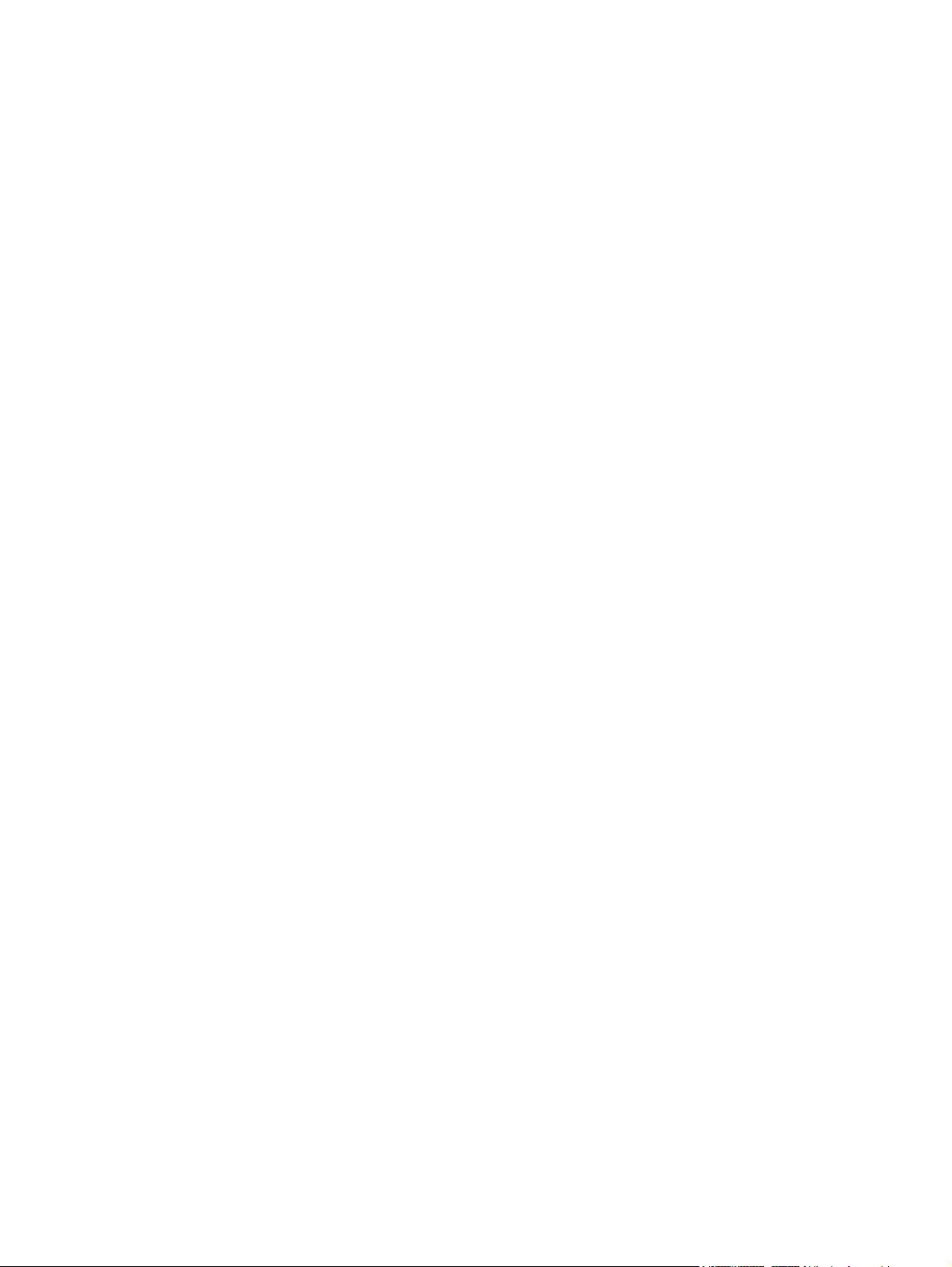
Min HP iPAQ var ansluten under installationen av WMDC. Men WMDC startar inte trots att det har
installerats? ...................................................................................................................................... 124
Kan jag skapa den första aktiva anslutningen mellan min HP iPAQ och en dator med
Bluetooth? ........................................................................................................................................ 124
22 Säkerhetsinformation
Allmänna säkerhetsföreskrifter ......................................................................................................... 125
Säkerhetsföreskrifter för elsladdar och tillbehör ............................................................................... 126
Säkerhetsföreskrifter för batteripaket ............................................................................................... 126
Säkerhetsföreskrifter för dockningsstationer .................................................................................... 127
Säkerhetsföreskrifter för produkter med trådlösa enheter ................................................................ 127
Säkerhetsföreskrifter för produkter med modem, telekommunikationsenheter eller LAN-
tillbehör ............................................................................................................................................. 127
Säkerhetsföreskrifter för produkter med laserenheter ...................................................................... 127
CDRH-föreskrifter ............................................................................................................................. 128
23 Riktlinjer för vård och underhåll
Använda din HP iPAQ ...................................................................................................................... 129
Rengöra din HP iPAQ ...................................................................................................................... 129
Bära och förvara din HP iPAQ .......................................................................................................... 129
Använda tillbehör .............................................................................................................................. 129
Index ................................................................................................................................................................. 130
xi
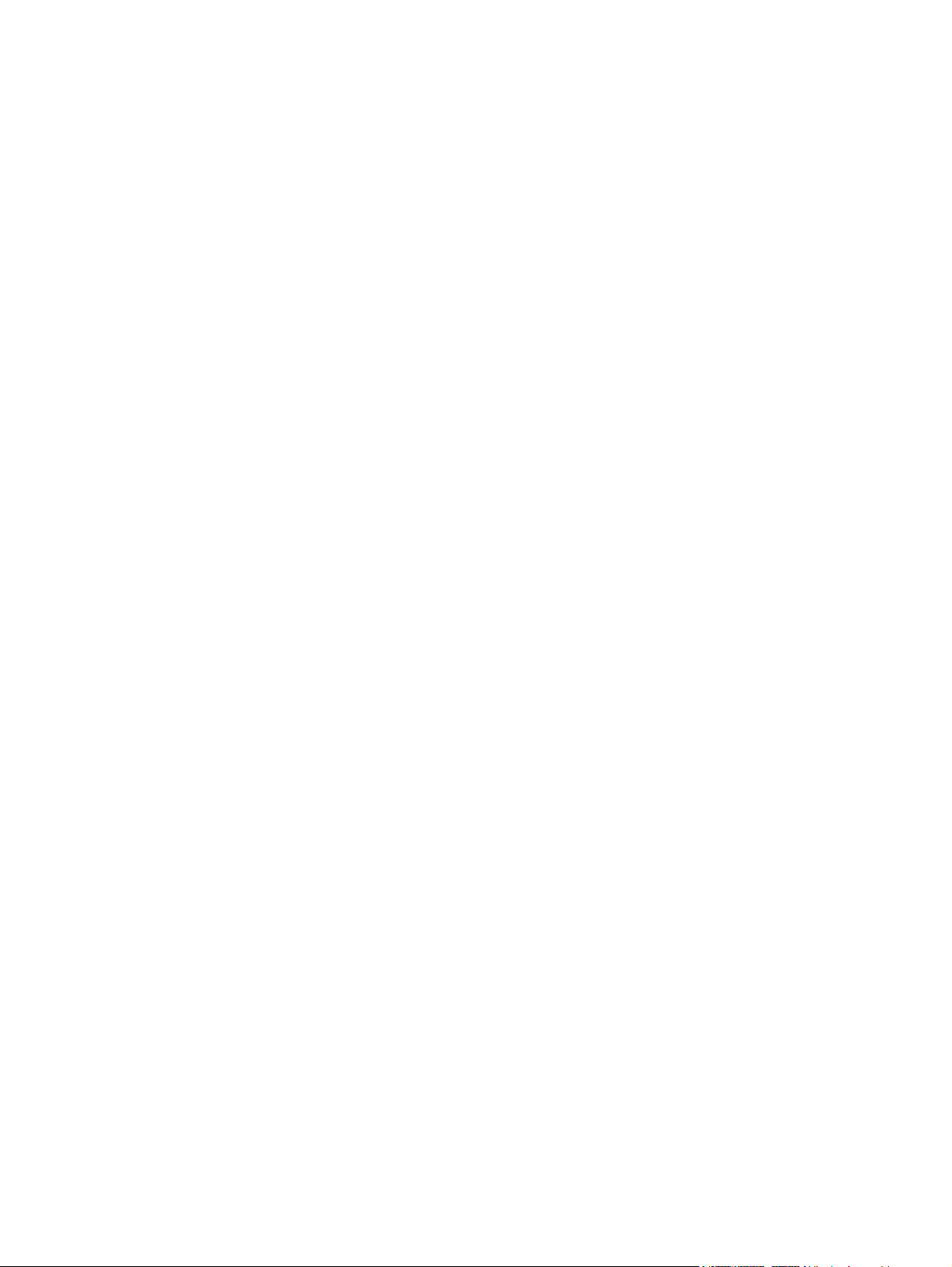
xii
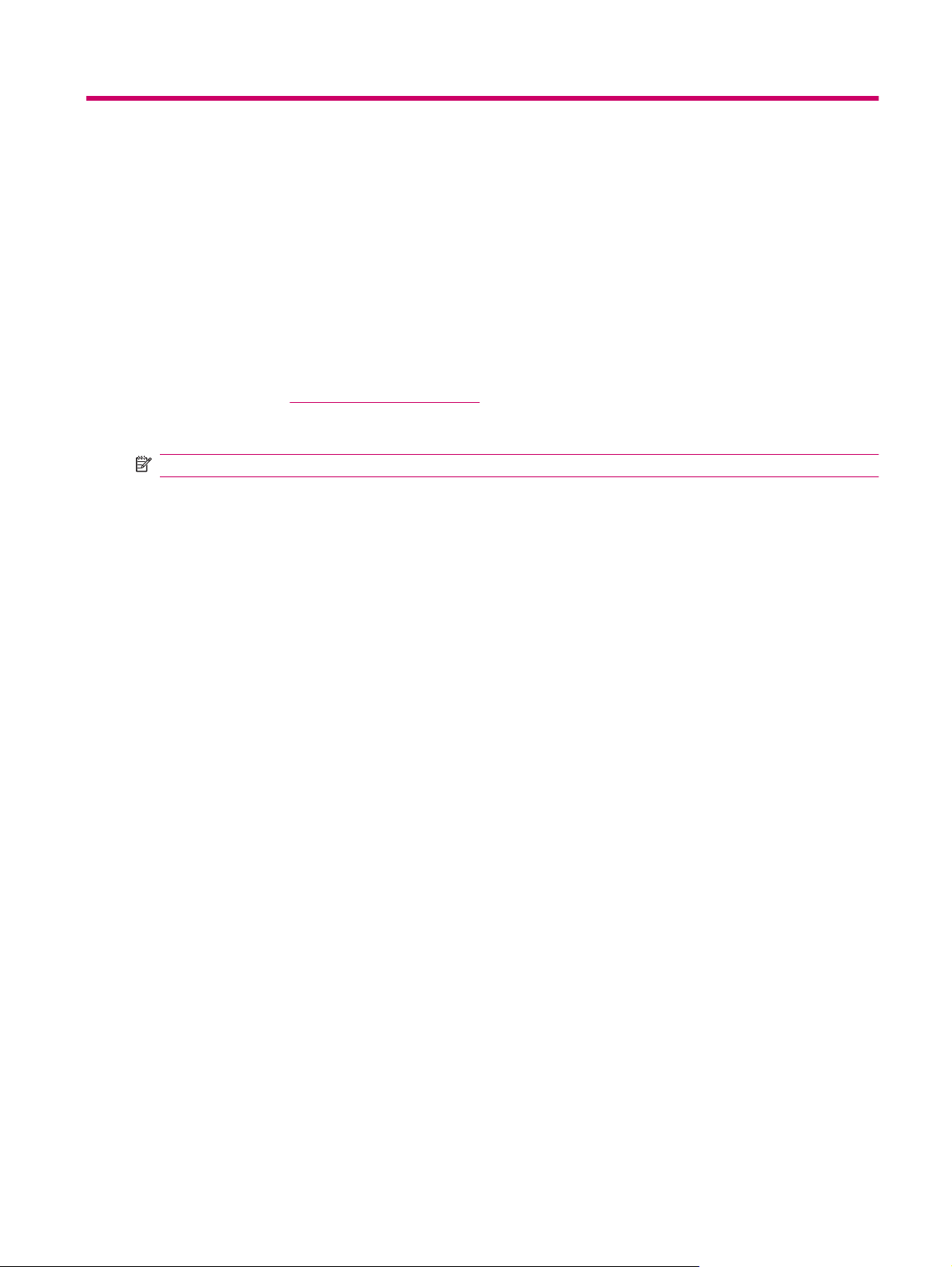
1 Registrera din HP iPAQ
Du måste registrera din HP iPAQ hos Hewlett-Packard för att kunna:
Komma åt support och tjänster och få ut så mycket som möjligt av dina HP-produkter.
●
Hantera din profil.
●
Anmäl dig för att få kostnadsfri information om support, programvaruuppdateringar och anpassade
●
nyhetsbrev.
När du har registrerat din HP iPAQ får du ett e-postmeddelande med särskilda erbjudanden och
kampanjer. Besök
e-postadress efter utförd registrering. Du måste ange ditt användar-ID och registreringslösenord för att
kunna redigera din profil online.
OBS! Registrering stöds inte i alla länder/regioner.
http://www.register.hp.com för att registrera HP iPAQ:n eller uppdatera din post- eller
1
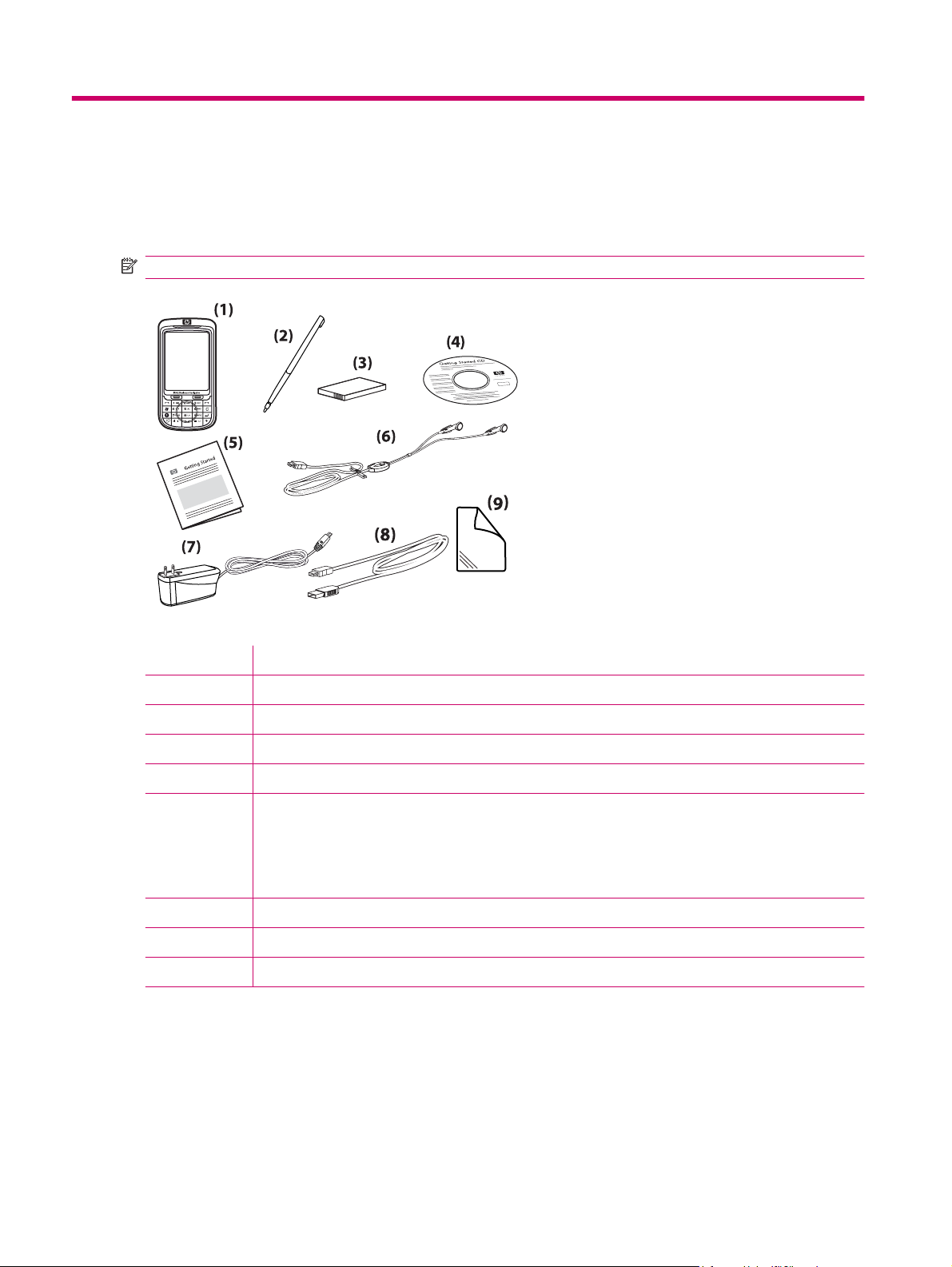
2 Lådans innehåll
I den här bilden visas de artiklar som finns i lådan med din HP iPAQ.
OBS! Lådans innehåll kan variera beroende på modell.
(1) HP iPAQ 600 Series Business Navigator
(2) Pekdon
(3) 1 590 mAh borttagbart/laddningsbart litiumpolymerbatteri
(4) Cd:n Getting Started (Komma igång) med ytterligare programvara
(5) HP iPAQ-dokumentation
(6) Sladdanslutna stereohörlurar
OBS! Att lyssna på personlig stereoutrustning på högsta volym under lång tid kan skada hörseln. För att
minska risken för hörselskador bör du inte lyssna på högsta volym under längre perioder. HP
rekommenderar att du använder hörlurar från Merry, med artikelnummer 455673-001 och som medföljer
din HP iPAQ.
(7) Nätadapter
(8) Mini-USB-laddnings-/synkroniseringskabel
(9) Skärmskyddsfilm
2 Kapitel 2 Lådans innehåll
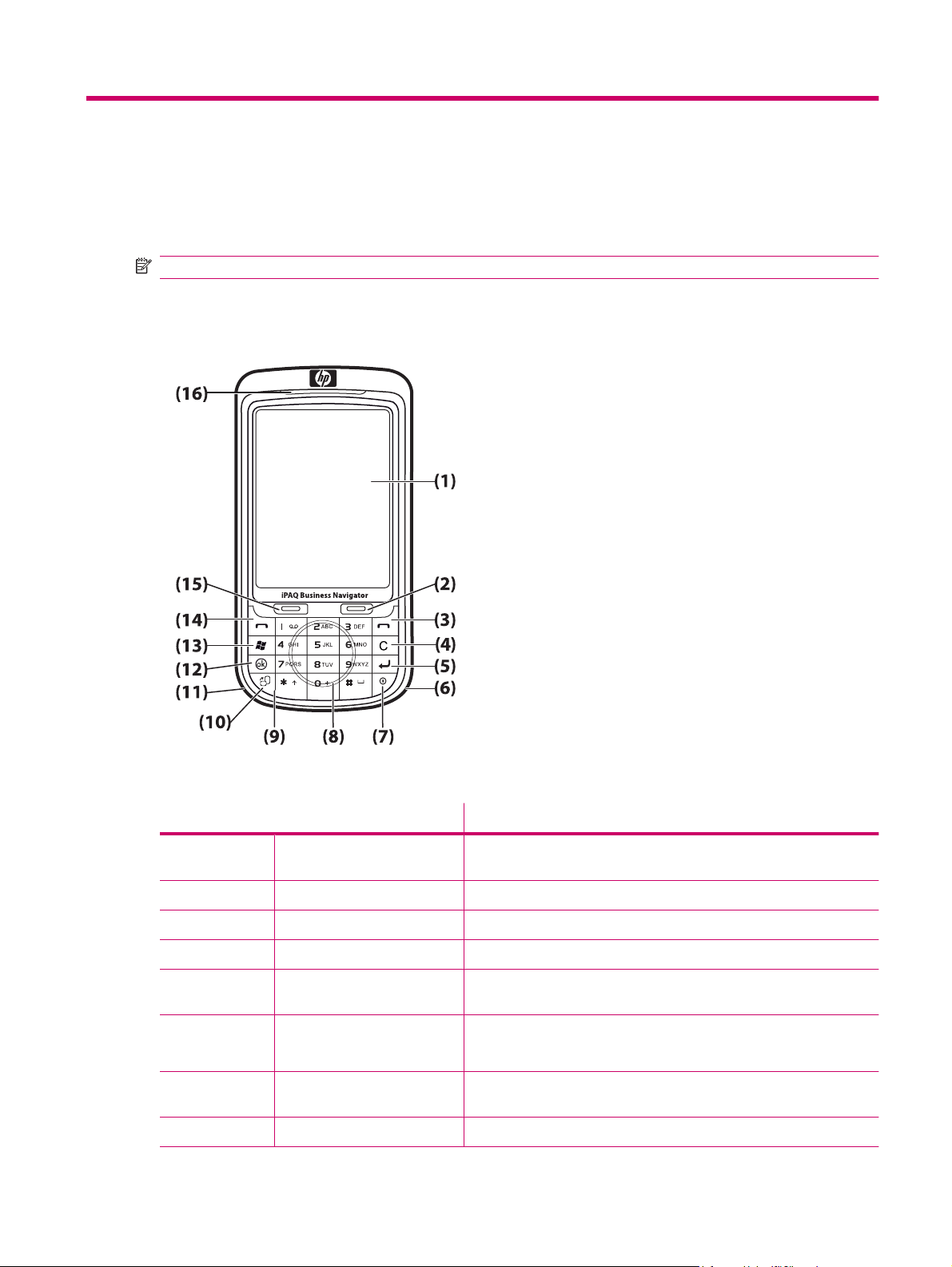
3 Komponenter
Lär känna de olika komponenterna i din HP iPAQ.
OBS! Alla modeller eller funktioner finns inte i alla länder/regioner.
Komponenter på framsidan
Komponent Funktion
(1) Pekskärm Används för att visa innehållet på skärmen. Använd pekdonet för att välja
alternativ, bläddra i menyer, ändra funktionsinställningar och spela spel.
(2) Höger funktionstangent Tryck för att starta HP-genvägar på skärmen Idag.
(3) Knappen Avsluta Tryck för att avsluta ett telefonsamtal.
(4) Knappen Bakåt/Töm Tryck på bakåtknappen och radera text ett tecken i taget.
(5) Retur-knapp Tryck för att öppna ett program eller för att infoga en radbrytning i
meddelandet.
(6) Wi-Fi-antenn Identifierar åtkomstpunkter för Wi-Fi.
OBS! Denna komponent är inte synlig externt.
(7) Strömknapp Tryck för att aktivera vänteläge. Tryck och håll ned för att slå på eller
stänga av HP iPAQ.
(8) Smart-Touch-navigeringshjulet Används för att navigera och bläddra igenom objekt på skärmen.
Komponenter på framsidan 3
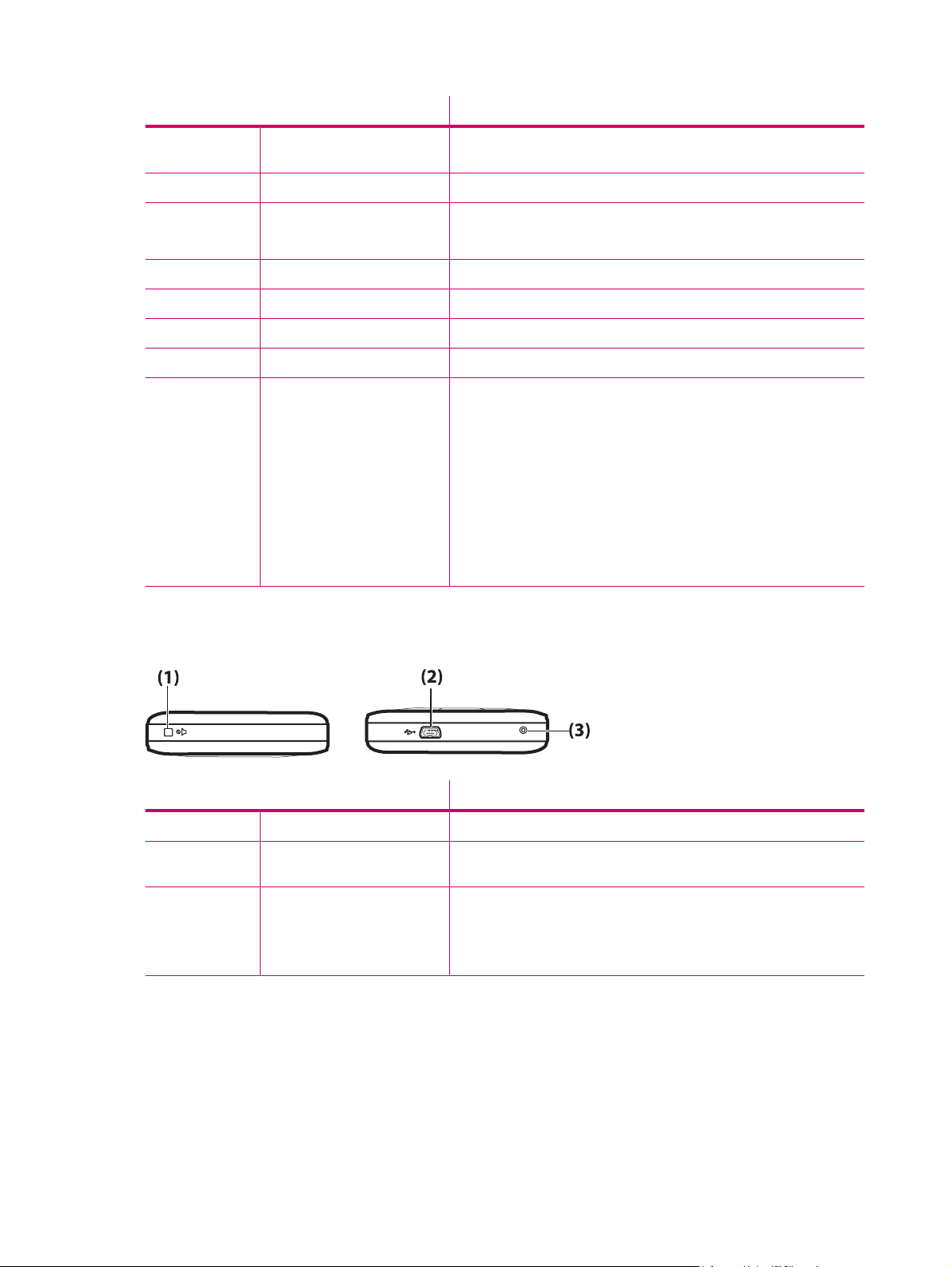
Komponent Funktion
(9) Knappsats Använd knapparna på knappsatsen för att skriva text, slå nummer eller
navigera i menyer.
(10) Knapp för stående/liggande Tryck för att växla mellan liggande och stående vy.
(11) Bluetooth-antenn Identifierar och sänder ut Bluetooth-signaler.
OBS! Denna komponent är inte synlig externt.
(12) ok-knapp Tryck för att bekräfta ditt val.
(13) Windows-knapp Tryck för att visa Start-menyn.
(14) Knappen svara/skicka Tryck för att besvara ett samtal eller visa skärmtangentbordet.
(15) Vänster funktionstangent Tryck för att starta Meddelandefunktion på skärmen Idag.
(16) Lysdioder
Fast gul – Laddar
●
Blinkar gul – Ett eller flera meddelanden har anlänt
●
Fast grön – Fullt laddad
●
Blinkande rött – Varning för svagt batteri
●
Blinkande grönt – Inom täckningsområde för GPRS/GSM/EDGE/
●
WCDMA/3G
Blinkande blå lysdiod – Wi-Fi eller Bluetooth är påslaget.
●
Släckt blå lysdiod – Wi-Fi eller Bluetooth är avslaget.
●
Komponenter på ovan- och undersidan
Komponent Funktion
(1) Sekretess-knapp Används för att ställa in HP iPAQ i tyst läge.
(2) Laddnings-/
kommunikationsport
(3) Återställ Används för att återställa HP iPAQ.
4 Kapitel 3 Komponenter
Används för att ansluta mini-USB-kabeln för laddning/synkronisering
(WMDC för Windows Vista och ActiveSync för Windows XP).
VARNING: Om du återställer din HP iPAQ innan du stänger av den
kan data på din HP iPAQ skadas eller förstöras. Du kommer att förlora
data som inte har sparats om du genomför en återställning.
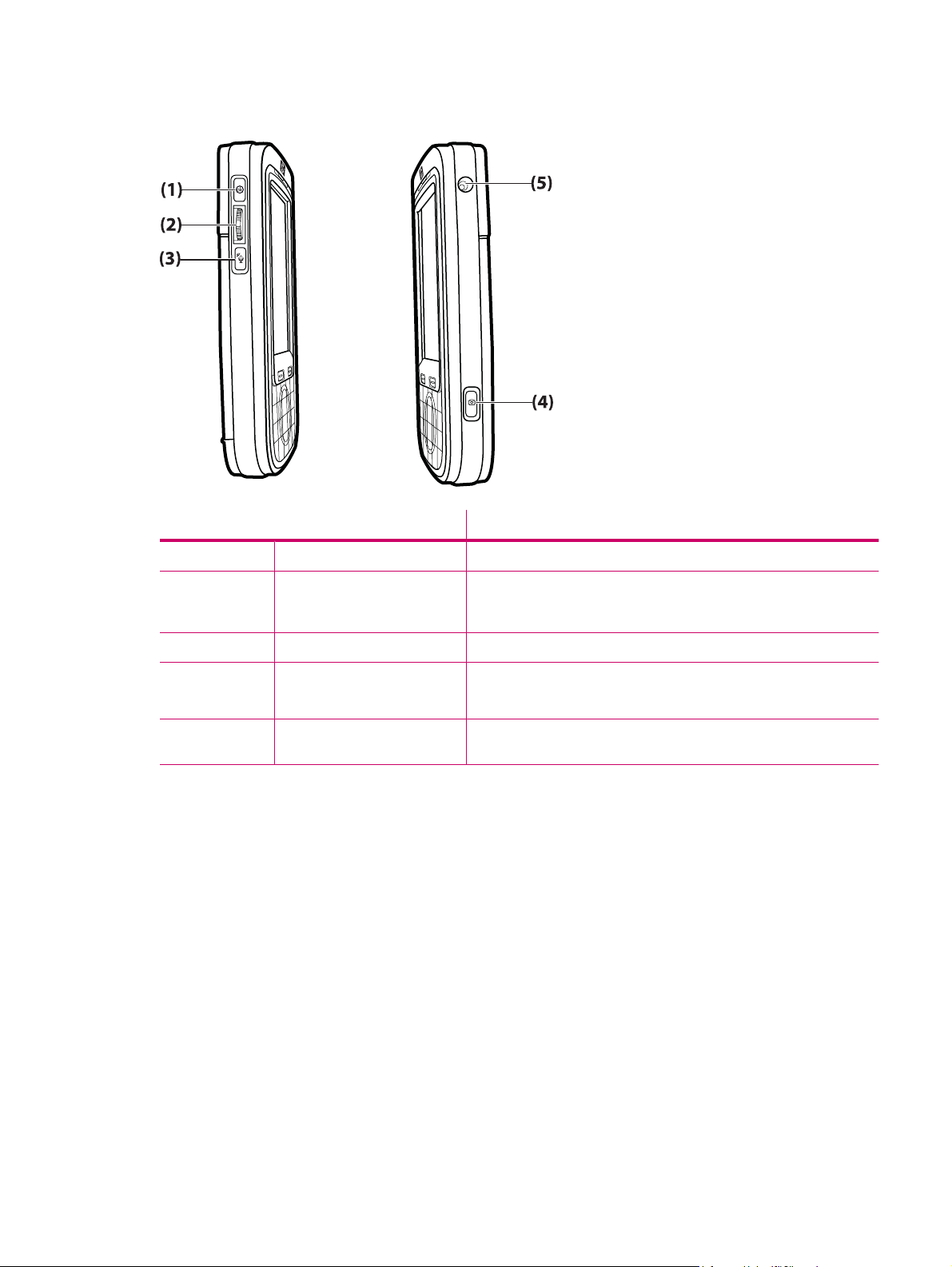
Komponenter på vänster och höger sida
Komponent Funktion
(1) ok-knapp Tryck för att bekräfta ditt val.
(2) 3-vägsrullhjul Används för att navigera och bläddra igenom objekt på skärmen och för
(3) Knappen Voice Commander Tryck för att starta programmet Voice Commander.
(4) Kamera-knapp Tryck för att använda kameran och ta bilder.
(5) Anslutning för extern GPS-
antenn
att bekräfta val. Dra hjulet upp eller ned under ett samtal för att öka eller
minska volymen.
OBS! Kameran finns inte på alla modeller.
Används för anslutning av en extern GPS-antenn.
Komponenter på vänster och höger sida 5
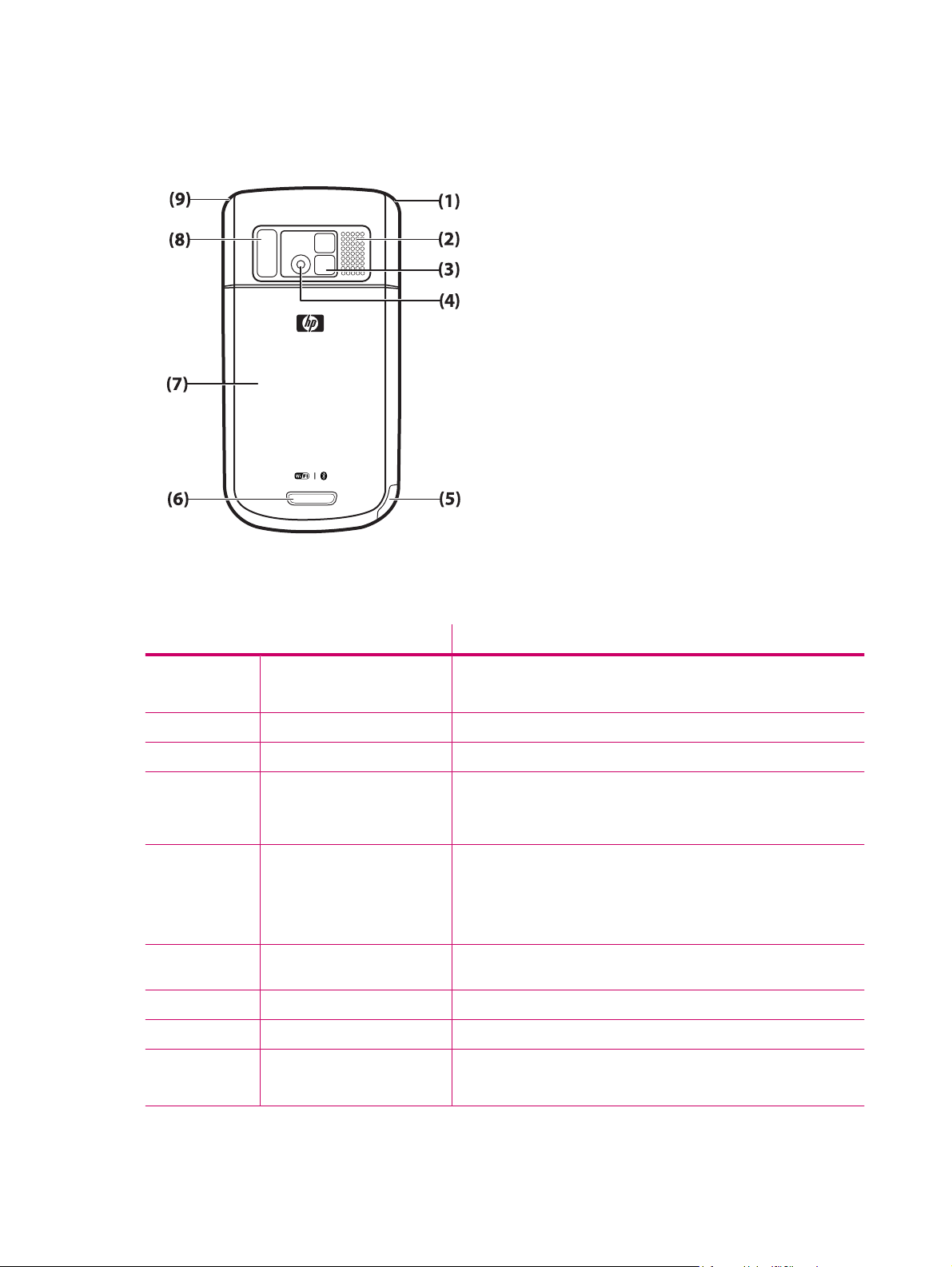
Komponenter på baksidan
Komponent Funktion
(1) Huvudantenn Känner av telefonsignaler.
OBS! Denna komponent är inte synlig externt.
(2) Bakre högtalare Använd högtalaren för att lyssna på ljud eller som högtalartelefon.
(3) Självporträttsspegel Använd spegellinsen för att centrera din egen bild för ett självporträtt.
(4) Kamera Sätt på kameran, sök bilden och se den på HP iPAQ-skärmen och ta
sedan en bild.
OBS! Kameran finns inte på alla modeller.
(5) Pekdon Ta bort och använd för att markera element på skärmen och mata in
information.
Ta fram pekdonet genom att föra det nedåt.
Placera pekdonet genom att föra det uppåt.
(6) Batterilock Tryck på batterispärren på batterilocket och skjut locket ned och bort
från HP iPAQ.
(7) Batterilock Ta bort för att sätta i eller ta bort batteri, SIM-kort eller SD-kort.
(8) Ficklampa Slå på lampan när du tar bilder i mörkare omgivning.
(9) WLAN-antenn Känner av GPS-signaler.
OBS! Denna komponent är inte synlig externt.
6 Kapitel 3 Komponenter
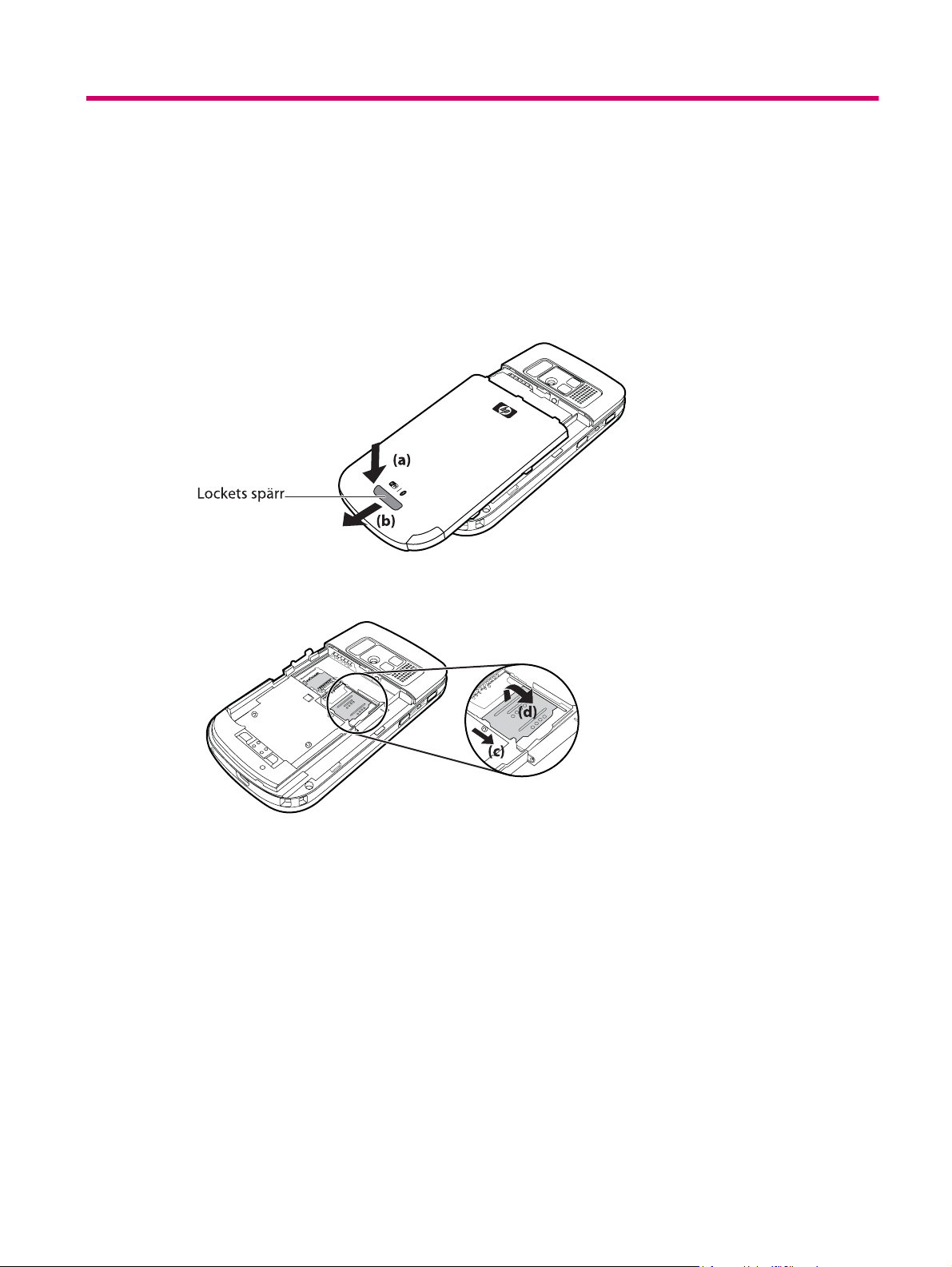
4 Ställa in HP iPAQ:n
Steg 1: Ta bort batterilocket och sätt i SIM-kortet
Så här tar du bort batterilocket och sätter i SIM-kortet:
1. Tryck på batterispärren på batterilocket och skjut locket ned och bort från HP iPAQ.
2. Dra bort locket till SIM-kortplatsen och lyft för att öppna den.
Steg 1: Ta bort batterilocket och sätt i SIM-kortet 7
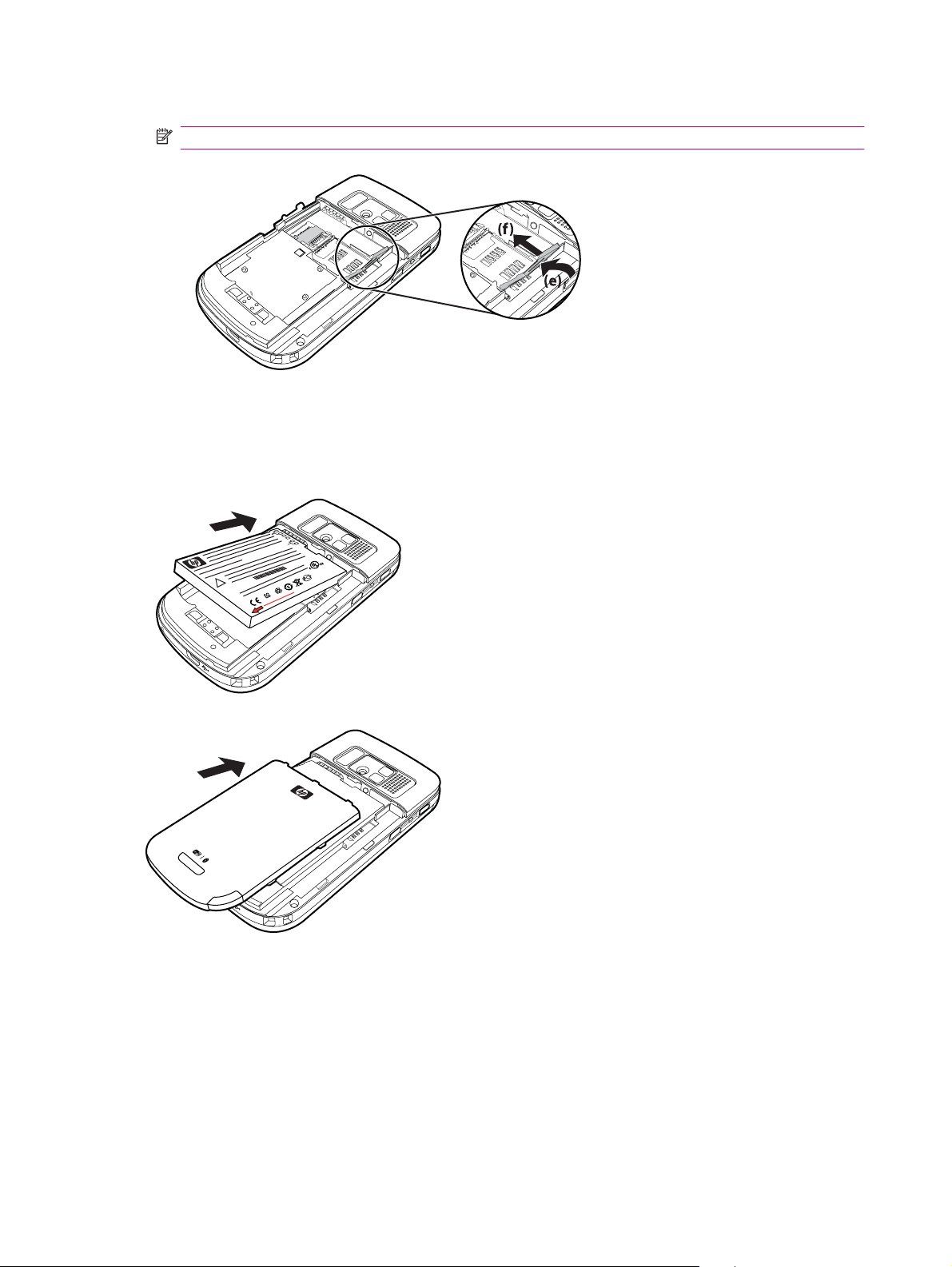
3. Sätt i SIM-kortet i SIM-kortplatsen.
OBS! Kontrollera att metallkontakterna pekar nedåt och att det snedskurna hörnet är i rätt läge.
4. För locket till SIM-kortplatsen tillbaka tills det låser på plats.
Steg 2: Sätt i batteriet och sätt tillbaka batterilocket
!
Så här sätter du i batteriet och sätter tillbaka batterilocket:
1. Rikta in batteriets kontakter på batteriet med stiften i batterifacket och sätt i batteriet.
2. Lägg batterilocket ned och skjut det uppåt tills det låser på plats.
8 Kapitel 4 Ställa in HP iPAQ:n
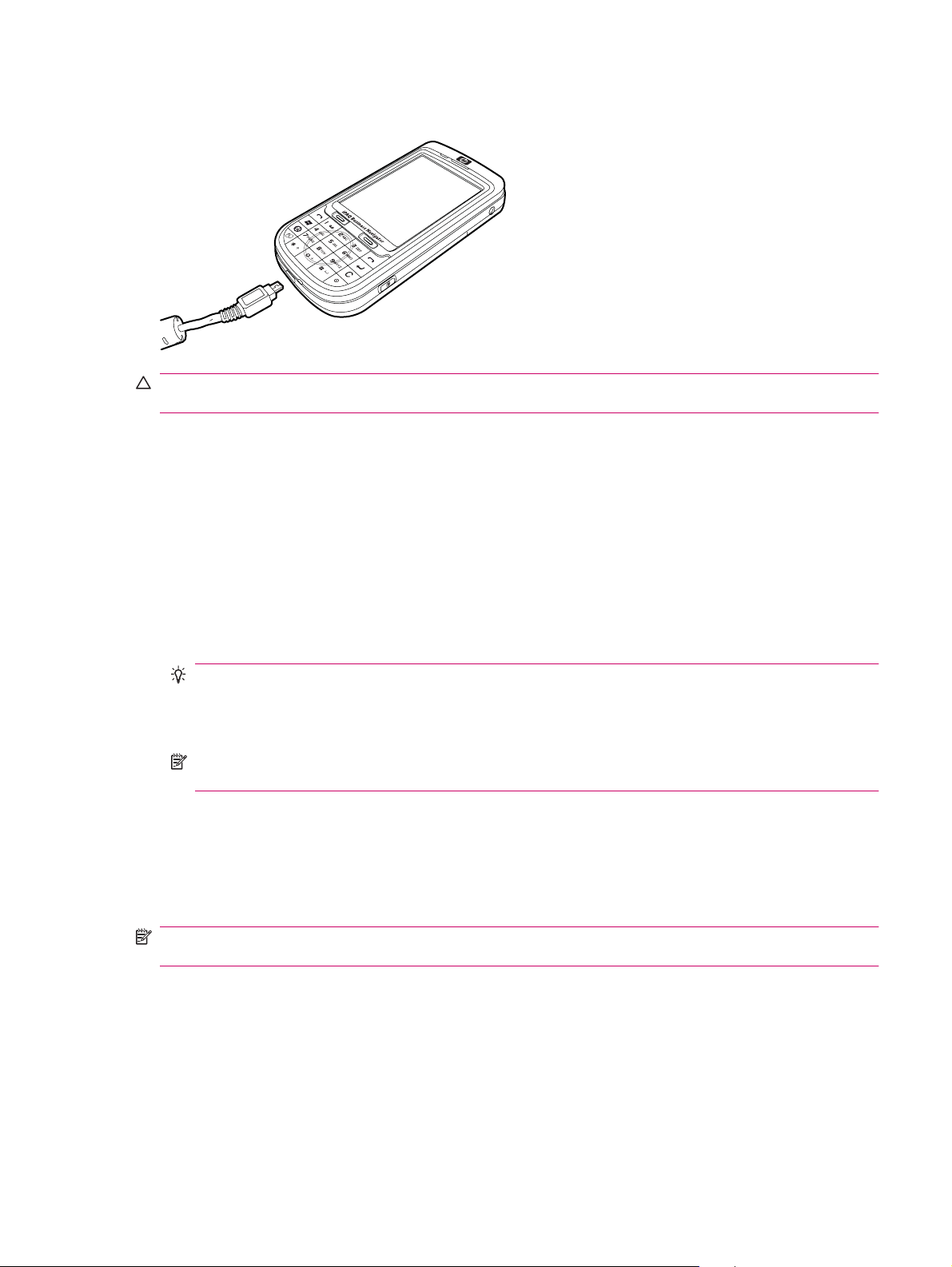
Steg 3: Ladda batteriet
VIKTIGT: Om du vill undvika att skada HP iPAQ:n eller nätadaptern ska du se till att alla kontakter är
rätt inriktade innan du ansluter dem.
Batteriet tillför ström så att HP iPAQ kan fungera. Använd mini-USB-synkroniseringskabeln, som
levereras med HP iPAQ för att ladda enheten.
Det tar cirka 2 till 4 timmar att ladda batteriet fullständigt första gången. Efterföljande laddningar kan ta
längre tid.
Så här laddar du batteriet:
1. Anslut USB-änden på mini-USB-synkroniseringskabeln till porten på nätadaptern.
2. Anslut nätadaptern till ett eluttag.
3. Anslut mini-USB-synkroniseringskabeln till laddnings-/kommunikationsporten på HP iPAQ:n.
Kabelkontakten kan bara sättas i åt ett håll. Om kontakten inte är lätt att sätta i vänder du på den.
TIPS: Du kan också ladda batteriet genom att ansluta HP iPAQ:n till en USB-port på datorn
genom att använda en mini-USB-synkroniseringskabel. Du aktiverar USB-laddning genom att
klicka på Start > Inställningar > System > Ström > USB-laddning. På skärmen Ström markerar
du kryssrutan Använd USB-laddning.
OBS! När ett nytt batteri sätts i HP iPAQ, trycker du på knappen Ström i minst två sekunder. Om
enheten inte sätts på ansluter du nätadaptern för att slå på HP iPAQ.
Steg 4: Slå på HP iPAQ
Tryck på och håll nere knappen Ström under några sekunder för att stänga av din HP iPAQ. Följ sedan
instruktionerna på skärmen för att slutföra installationen. Använd skärmtangentbordet för att mata in
information.
OBS! Det tar ett par minuter att starta HP iPAQ första gången. Tangentbordet är inte aktivt under
denna period.
Hitta serie- och modellnummer
Leta upp serie- och modellnumren innan du kontaktar HP kundsupport, särskilt om din garanti innehåller
support.
Visa serienumret och modellnummer genom att klicka på Start > Program > HP Hjälp och
support > Serie- och modellnummer.
Steg 3: Ladda batteriet 9
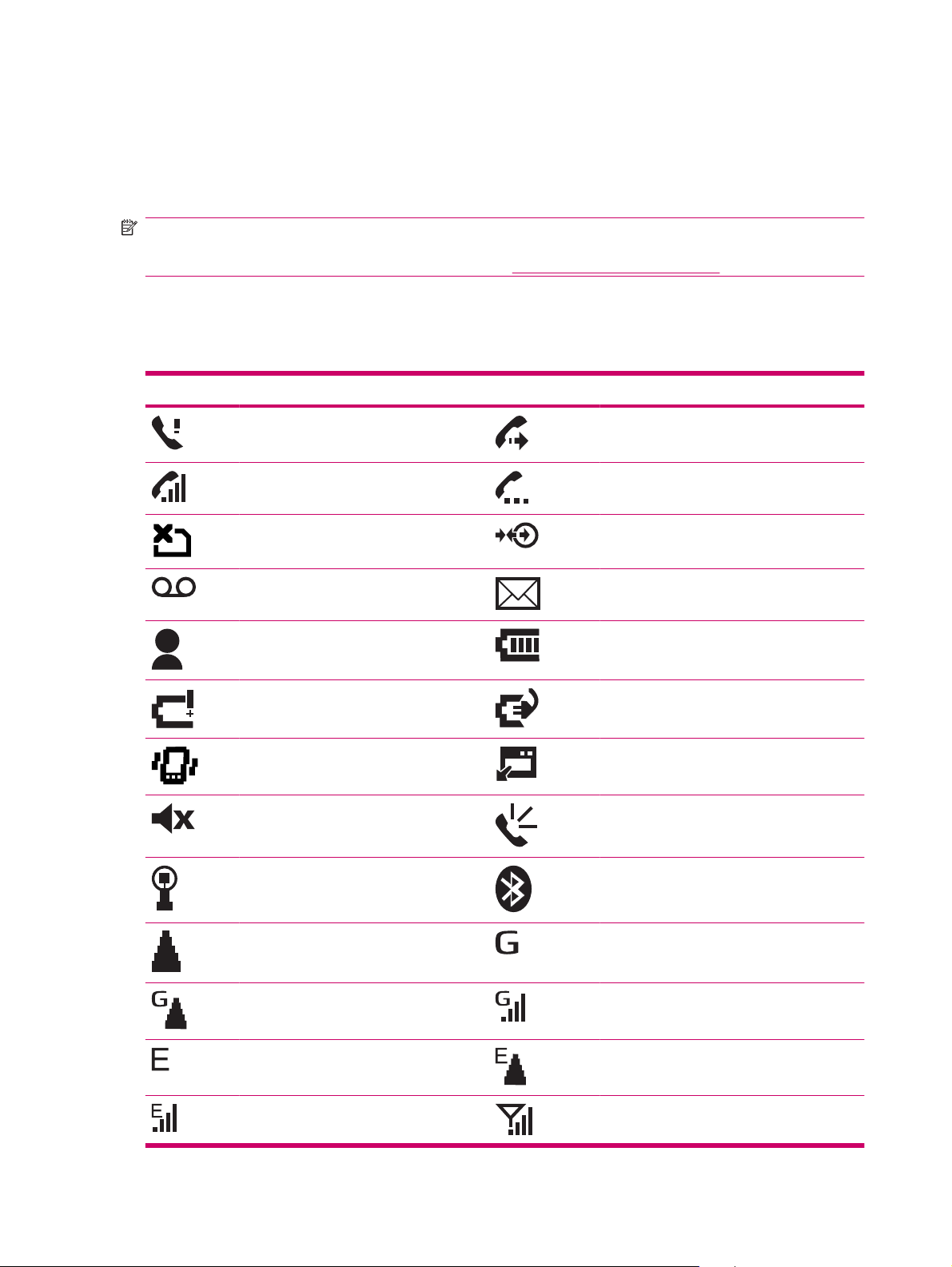
Så här hittar du serie- och modellnummer:
1. Ta bort batterilocket.
2. Ta bort batterilocket från enheten.
3. Leta upp etiketten med produkt-ID och serienummer under batteriet.
OBS! Klicka på Start > Inställningar > System > HP Asset Viewer > Identitet för att visa
serienummer och klicka på Start > Inställningar > System > HP Asset Viewer > System för att visa
modellnummer på HP iPAQ. Mer information finns i
Statusikoner
Följande tabell visar gemensamma statusindikatorer och vad de betyder.
Ikon Status Ikon Status
HP Asset Viewer på sidan 90.
Missat samtal Vidarekoppling aktiv
Röstsamtal aktivt Parkerat samtal
Inget SIM-kort installerat Fel på SIM-kort
Nytt röstmeddelande Ny e-post eller nytt SMS
Snabbmeddelande har tagits emot Batterinivå
Batterinivå låg Batteriet laddas
Tyst läge aktivt Synkroniseringsfel
Ringsignal avstängd Högtalartelefon är aktiv.
Wi-Fi aktiv Bluetooth
Roaming GPRS tillgängligt
GPRS tillgänglig i roaming GPRS används
EDGE tillgängligt EDGE tillgänglig i roaming
EDGE används Signalstyrka
10 Kapitel 4 Ställa in HP iPAQ:n
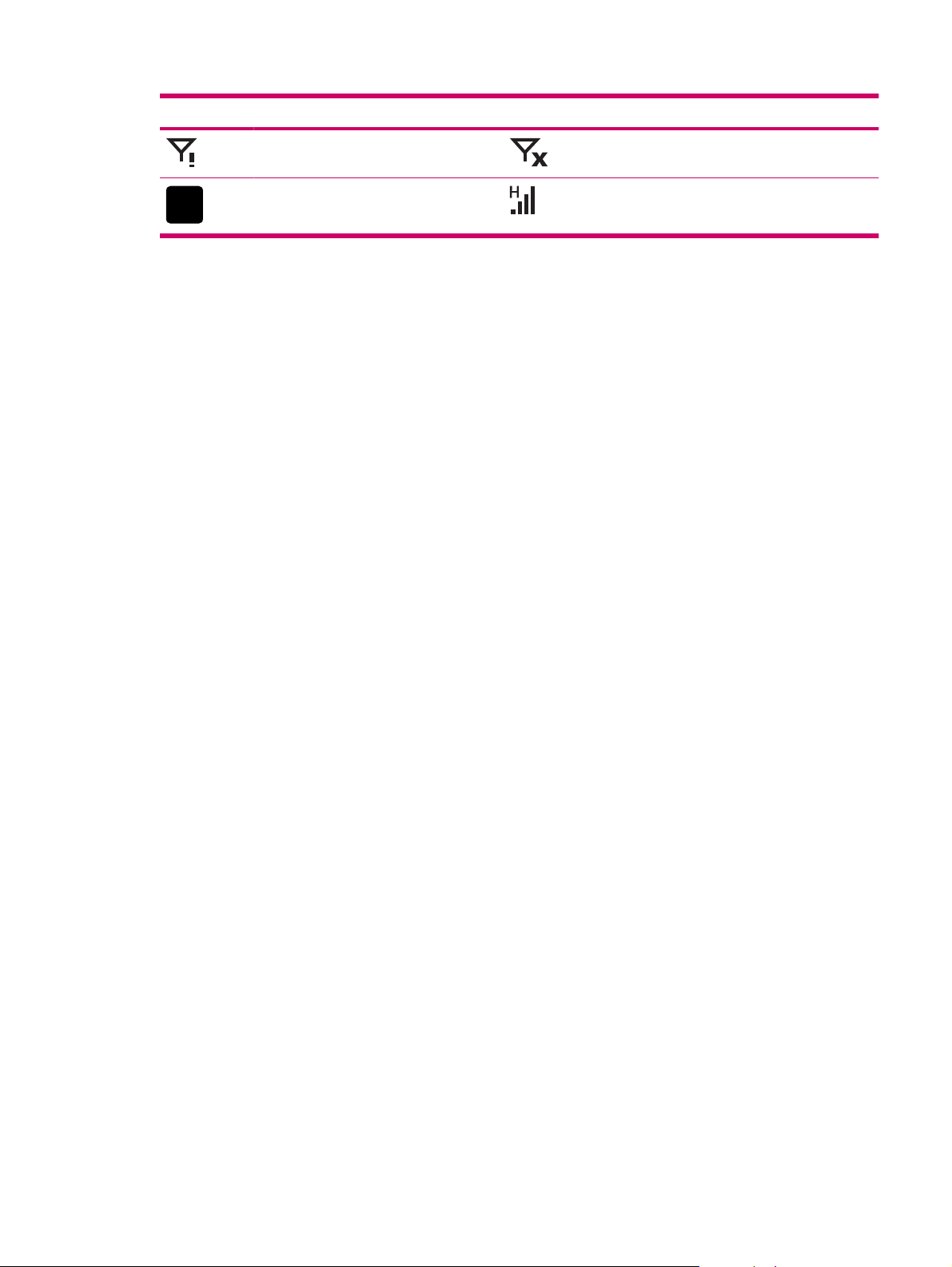
Ikon Status Ikon Status
Telefonanslutnings- eller nätverksfel Radio avstängd
3G
3G på HSDPA på
Statusikoner 11
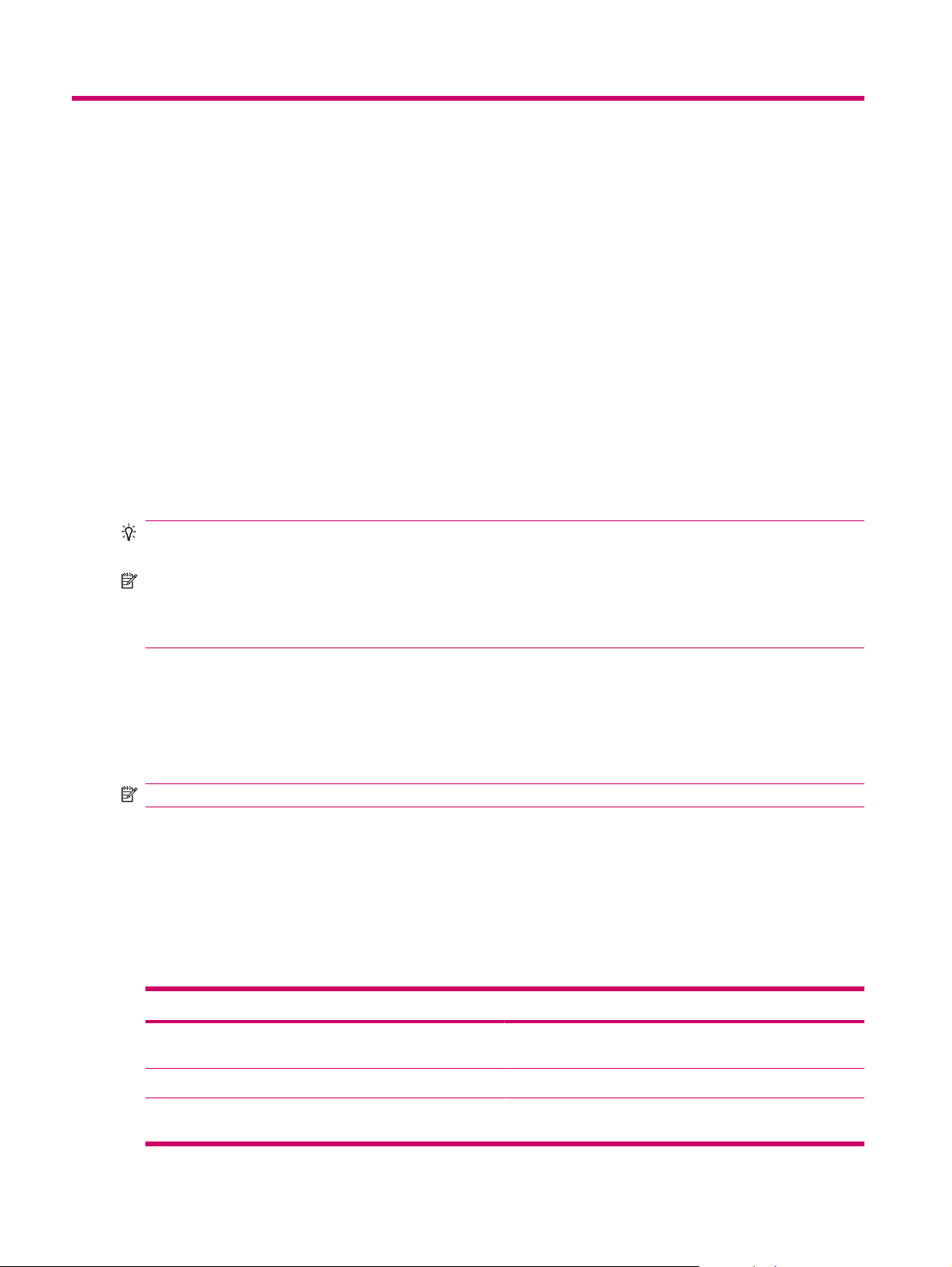
5 Lär dig grunderna
Kom igång med HP iPAQ genom att lära dig grundfunktionerna, till exempel bekanta dig med skärmen
Idag, skriva in text och synkronisera data.
Skärmen Idag
På skärmen Idagsidan visas datum och tid, snabbinformation om kommande avtalade tider, din
nuvarande profil och antal olästa meddelanden. Längst upp på skärmen Idag visas anslutningsikoner,
volymindikator, batteriindikator och klockan.
Så här anpassar du skärmen Idag:
1. Klicka på Start > Inställningar > Personligt > Idag.
2. Öppna fliken Utseende och välj ett tema för bakgrunden på skärmen Idag.
3. Öppna fliken Objekt och välj de objekt som ska visas på skärmen Idag.
TIPS: Om du vill ändra hur objekten är ordnade klickar du på Start > Inställningar > Personligt >
Idag. På fliken Objekt klickar du på Flytta upp eller Flytta ned.
OBS! Det finns två standardfunktionstangenter längst ned på skärmen Idag: Meddelandefunktion
och HP Shortcuts. På skärmen Idag är funktionstangenten Meddelandefunktion även
funktionstangenten Meddelande. Alla typer av varningar t ex mötespåminnelser visas på skärmen
Idag som ett meddelande.
Skriva in text
Beroende på inställning kan du använda skärmtangentbordet eller ett program för
handskriftsigenkänning som Block Recognizer, Tangentbord, Letter Recognizer eller Transcriber
för att skriva in text.
OBS! Transcriber finns inte i alla länder/regioner.
Så här skriver du in text:
1. Klicka på Start > Inställningar > Personligt > Inmatning.
2. På fliken Inmatningsmetod väljer du en textinmatningsmetod och ändrar alternativen som du
önskar.
3. Klicka på ok.
Du kan nu gå till ett program (t ex Anteckningar) och börja skriva din text.
Textinmatningsmetod Definition
Block Recognizer Med ett enda drag skriver du bokstäver, siffror, symboler och
Tangentbord Klicka på tangenterna på tangentbordet för att skriva in text.
Letter Recognizer Skriv enskilda bokstäver, siffror och skiljetecken som sedan
skiljetecken varvid dessa omvandlas till skriven text.
omvandlas till skriven text.
12 Kapitel 5 Lär dig grunderna
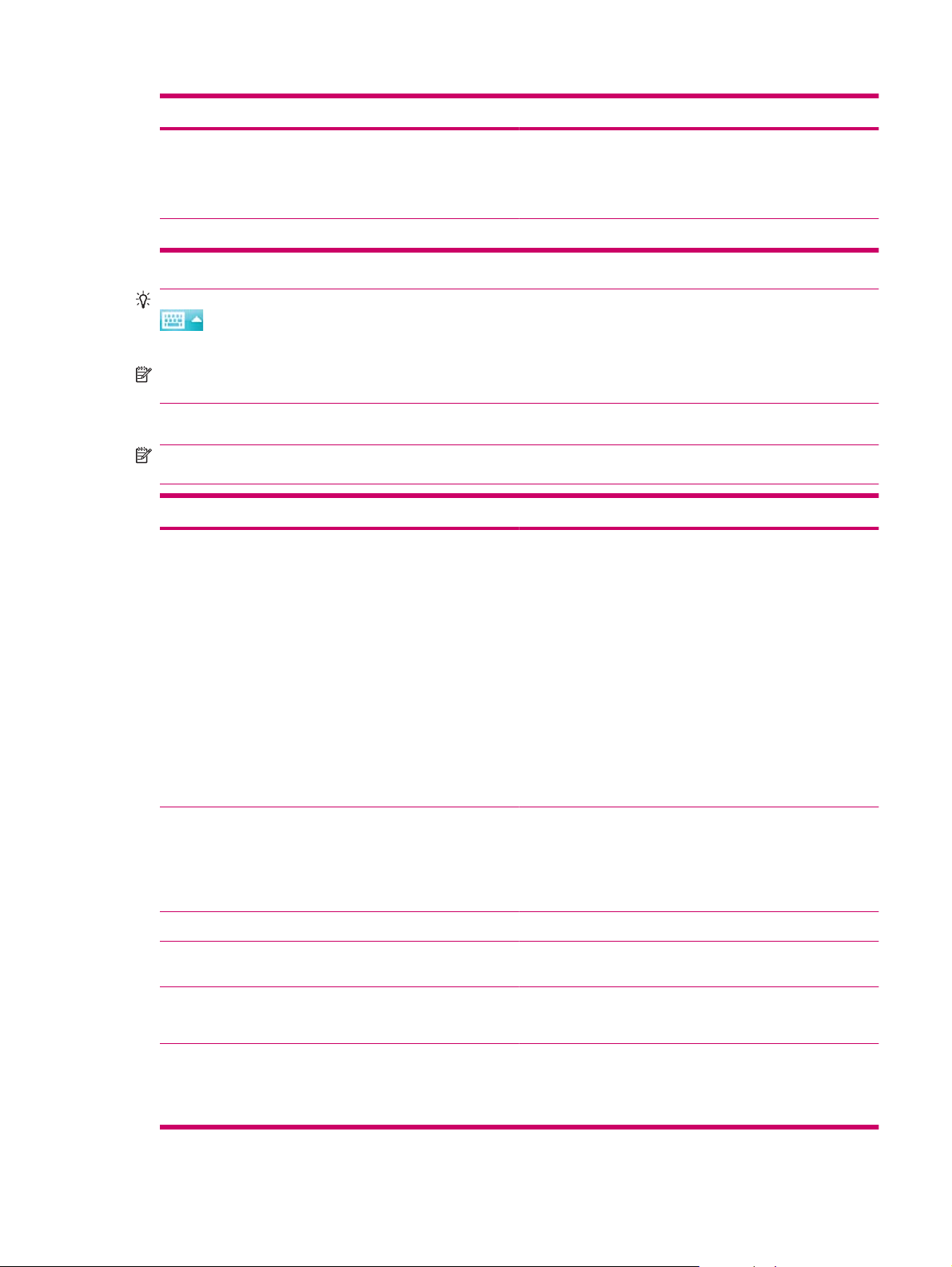
Textinmatningsmetod Definition
Transcriber Skriv med din vanliga handstil, texta eller en blandning av dem
(både handstil och textning) och konvertera det du skrivit till
utskriven text.
OBS! Finns inte i alla länder/regioner.
XT9 Använd detta läge för olika textinmatningsalternativ.
TIPS: Du kan ändra textinmatningsmetoden från vilket program som helst genom att klicka på
(Inmatningsväljare) och markera en inmatningsmetod. Du växlar mellan XT9 och multitryckläge
när du skriver in text genom att trycka och hålla ned knappen * på knappsatsen.
OBS! Du kan inaktivera Smart-Touch-navigeringshjulet när du matar in text genom att trycka och
hålla nere OK-knappen som sitter på vänster sida på HP iPAQ.
Tryck och håll ned *-knappen på knappsatsen om du vill se tillgängliga XT9-alternativ:
OBS! Innan du skriver in text med XT9 ska du kontrollera att du har inaktiverat skärmtangentbordet
genom att Klicka någonstans på skärmen.
Etikett Beskrivning
XT9 Engelska Detta läge stöder följande funktioner:
Synlig alternativlista – Visar ord från hela XT9-ordlistan
●
i en alternativlista längst ned på skärmen när du skriver
ett meddelande.
Ordkomplettering – Skriver i de första två bokstäverna
●
i ett ord när du skriver och fyller på alternativlistan med
ord som kan härledas utifrån de bokstäver du har skrivit
in.
Rättstavning – Lägger till rättade ord till alternativlistan.
●
Autoersättning – Konverterar kortkommandon till längre
●
ord eller fraser.
Lägg till automatiskt – Bygger ord som inte finns i
●
ordlistan.
ABC Tryck ned en textinmatningsknapp på knappsatsen flera
123 Ange siffror med detta läge.
Symboler Mata in symboler genom att navigera genom symbolsidan med
Språk Välj språk.
XT9-inställningar Aktivera eller inaktivera följande funktioner för XT9:
gånger för att gå till det önskade tecknet.
OBS! Textinmatning i detta läge har inte regional
felkorrigering, ordkomplettering, nästa ord förutsägelse,
rättstavning eller autoersättning.
pilknapparna.
VIKTIGT: XT9 kanske inte stöds i alla länder.
Rättstavning
●
Nästa ord-komplettering
●
Skriva in text 13
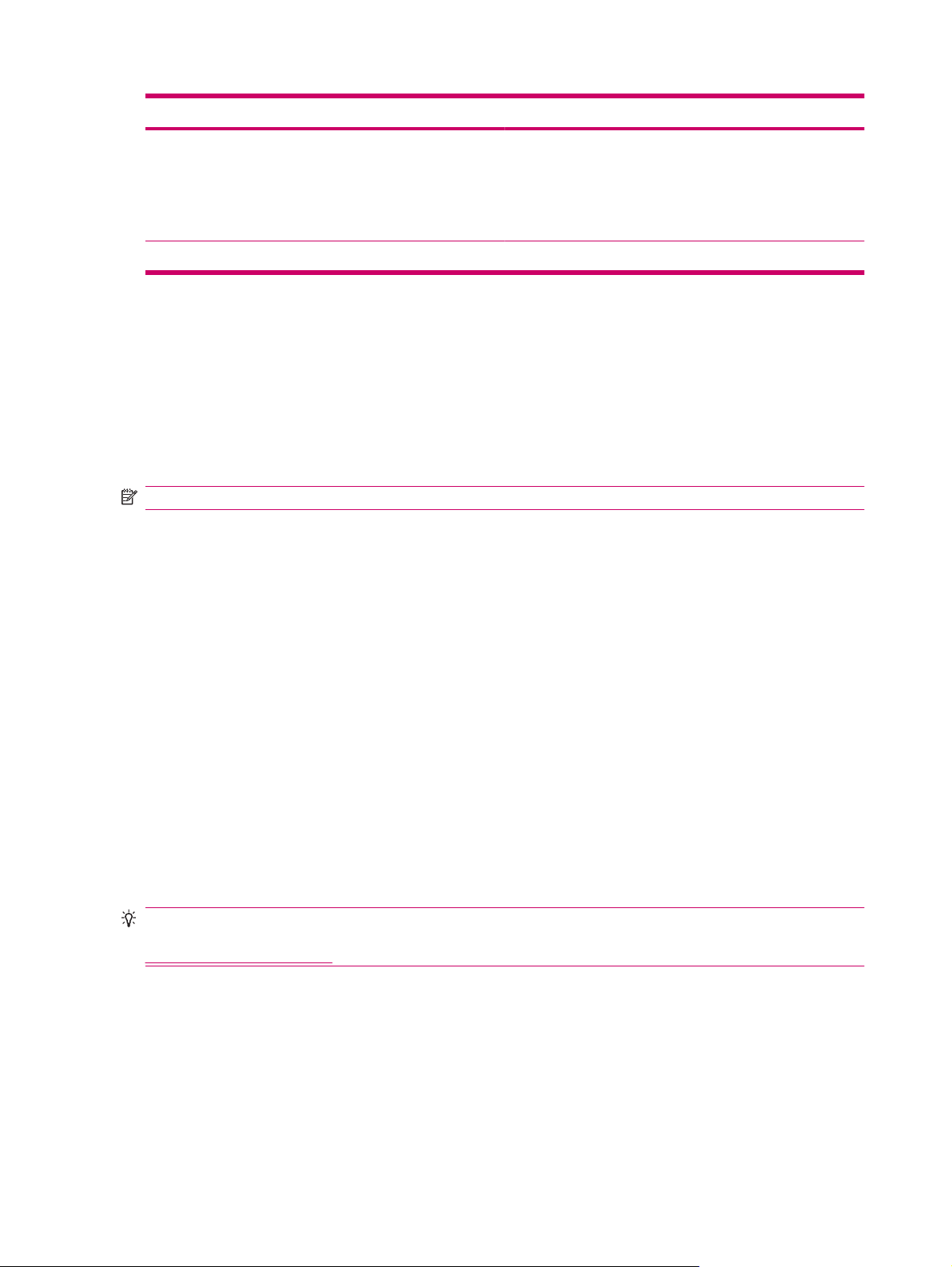
Etikett Beskrivning
Om XT9 Visa versionsinformation om XT9.
Konfigurera din HP iPAQ
Enhetsnamn
Enhetens namn används för att identifiera HP iPAQ i följande situationer:
Synkronisera med en dator
●
Ansluta till ett nätverk
●
OBS! Om du synkroniserar flera enheter med samma dator måste varje enhet ha ett unikt namn.
Så här ändrar du enhetens namn:
1. Klicka på Start > Inställningar > System > Om > Enhets-ID.
Auto lägg till
●
Autoersättning
●
Ordkomplettering
●
Flerpeksord-komplettering
●
2. Ange ett namn för enheten. Enhetens namn måste börja med en bokstav, bestå av bokstäver från
A till Z och siffror från 0 till 9 samt understreck (_). Enhetsnamnet får inte innehålla blanksteg.
Så får du reda på detaljerad information om HP iPAQ:
Klicka på Start > Inställningar > System > Om.
▲
På fliken Version visas viktig information om enheten, inklusive processortyp och mängden installerat
minne.
Ange ägarinformation
Du kan ange personlig information så att du kan få tillbaka din HP iPAQ om du förlorar den.
Så här anger du ägarinformation:
1. Klicka på Start > Inställningar > Personligt > Ägarinformation.
2. Skriv in din personliga information på fliken Identifiering.
TIPS: Du kan redigera ägarinformationen direkt från skärmen Idag. För att kunna göra detta måste
du markerat kryssrutan Ägarinformation när du anpassar skärmen Idag. Mer information finns på
Skärmen Idag på sidan 12.
Ändra de nationella inställningarna
I nationella inställningar anges formatet för visning av regioner, siffror, valuta, datum och tid.
14 Kapitel 5 Lär dig grunderna
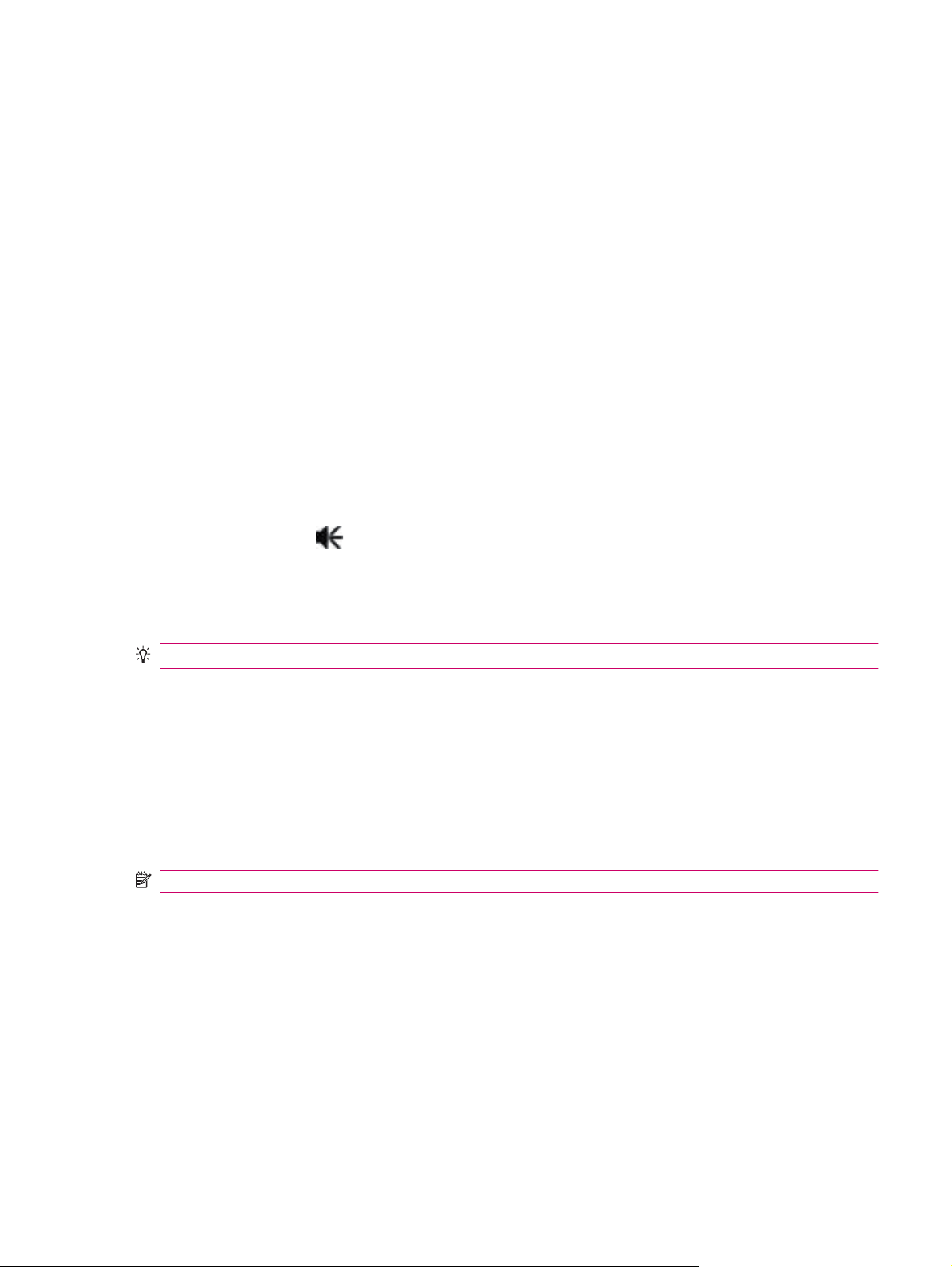
Så här ändrar du de nationella inställningarna:
1. Klicka på Start > Inställningar > System > Nationella inställningar > Region.
2. Välj region.
Den region du väljer avgör vilka alternativ som blir tillgängliga på övriga flikar.
3. Du anpassar övriga inställningar genom att klicka på lämpliga flikar och välja önskade alternativ.
På fliken Region markerar du de önskade regionala visningsalternativen.
●
På fliken Nummer markerar du de önskade visningsalternativen för siffror.
●
På fliken Valuta markerar du de önskade visningsalternativen för valuta.
●
På fliken Tid markerar du de önskade visningsalternativen för tidsformat.
●
På fliken Datum markerar du de önskade visningsalternativen för datumformat.
●
Justera volymen
Du kan ändra volymen för olika ljud, till exempel det som du kan höra när du klickar på programnamn
och menyalternativ.
Så här justerar du volymen:
1.
Klicka på ikonen
2. Flytta volymreglaget på skärmen med hjälp av pennan , 3-vägsrullhjulet eller Smart-Touch
Navigation-hjulet på HP iPAQ för att ställa in önskad volym.
3. Klicka på Av om du vill stänga av systemljudet.
TIPS: Om du vill växla till tyst läge trycker du på knappen Tyst uppe på din HP iPAQ.
Du kan även ange ett bestämt ljud för en bestämd händelse.
Så här ställer du in ljud:
1. Klicka på Start > Inställningar > Personligt > Ljud & Meddelanden.
2. Välj hur du vill bli informerad genom att markera lämpliga kryssrutor på fliken Ljud.
3. Klicka på ett händelsenamn i listan Händelse på fliken Meddelanden, och välj hur du vill bli
informerad genom att markera lämpliga kryssrutor. Du kan välja mellan flera alternativ, t ex ett
specialljud, ett meddelande eller en ljusblinkning.
OBS! Om du stänger av ljud- och ljusaviseringen sparar du på batteriet.
(Högtalare) längst upp på skärmen.
Ändra inställningar för strömhantering
Så här ändrar du inställningar för strömhantering:
1. Klicka på Start > Inställningar > System > Ström.
2. Klicka på Avancerat och välj hur länge HP iPAQ ska förbli påslagen när batteriström eller extern
ström används.
Tona ned eller justera ljusstyrkan på bakgrundsljuset
Du kan ställa in att bakgrundsljuset ska tonas ned efter att en viss tid förflutit.
Konfigurera din HP iPAQ 15
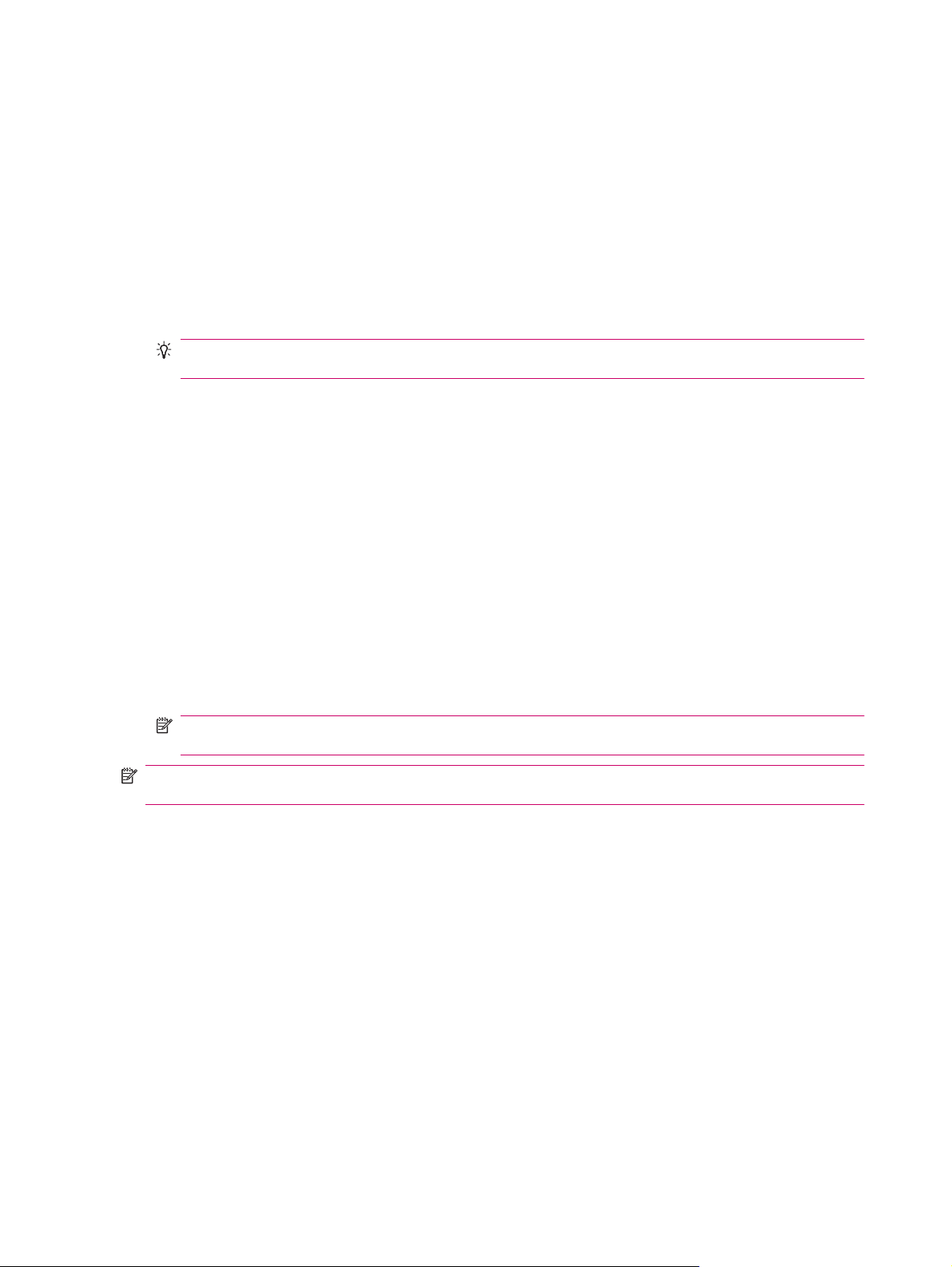
Så här tonar du ned bakgrundsljuset efter en viss tid:
1. Klicka på Start > Inställningar > System > Bakgrundsljus.
2. Klicka på Batteriström eller Nätdrift.
3. Välj lämpliga bakgrundsljusalternativ.
Du kan också öka eller minska ljusstyrkan på bakgrundsljuset.
Så här justerar du ljusstyrkan på bakgrundsljuset:
1. Klicka på Start > Inställningar > System > Bakgrundsljus > Ljusstyrka.
2. Flytta skjutreglaget på skärmen Bakgrundsljus upp eller ned till lämplig ljusstyrka.
TIPS: Klicka för att markera reglaget och använd sedan 3-vägsrullhjulet eller Smart-Touch
Navigation-hjulet för att ställa in ljusstyrkan.
Installera och ta bort program
Du kan lägga till eller ta bort program på din HP iPAQ
Så här installerar du program:
1. Använd WMDC eller ActiveSync (WMDC för Windows Vista och ActiveSync för Windows XP) för
att ansluta din HP iPAQ till din dator.
2. Följ instruktionerna i den Installationsguide som hör till programmet som du vill installera.
3. Titta på skärmen på din HP iPAQ för att se om du behöver göra mer för att slutföra
programinstallationen.
Så här tar du bort program:
1. Klicka på Start > Inställningar > System > Ta bort program.
2. Markera kryssrutan för de program som du vill ta bort, och klicka sedan på Ta bort.
OBS! Du kan ta bort program som du installerar på din HP iPAQ. Du kan dock inte ta bort program
som var förinstallerade på din HP iPAQ.
OBS! Genom att ta bort ett program från HP iPAQ kan du öka det lediga minnet på enheten. Du kan
också ta bort program som du inte använder från enheten för att öka det tillgängliga minnet.
Om program av någon anledning försvinner från din HP iPAQ kan de flesta programmen installeras om
genom att använda valfri programvara för synkronisering. På din dator klickar du på Alternativ > Lägg
till/Ta bort program > Markerar det program som ska tas bort > och klickar på OK.
Öppna och stänga program
Du behöver inte avsluta ett program för att öppna ett annat eller för att spara minne. Systemet hanterar
minnet automatiskt.
Om du vill öppna ett program klickar du på Start och markerar sedan det önskade programmet i listan.
Om du inte hittar det program du vill starta klickar du på Start > Program.
I de flesta fall avslutas program automatiskt för att lösgöra krävt minne. Du kan dock välja att stänga
program manuellt.
16 Kapitel 5 Lär dig grunderna
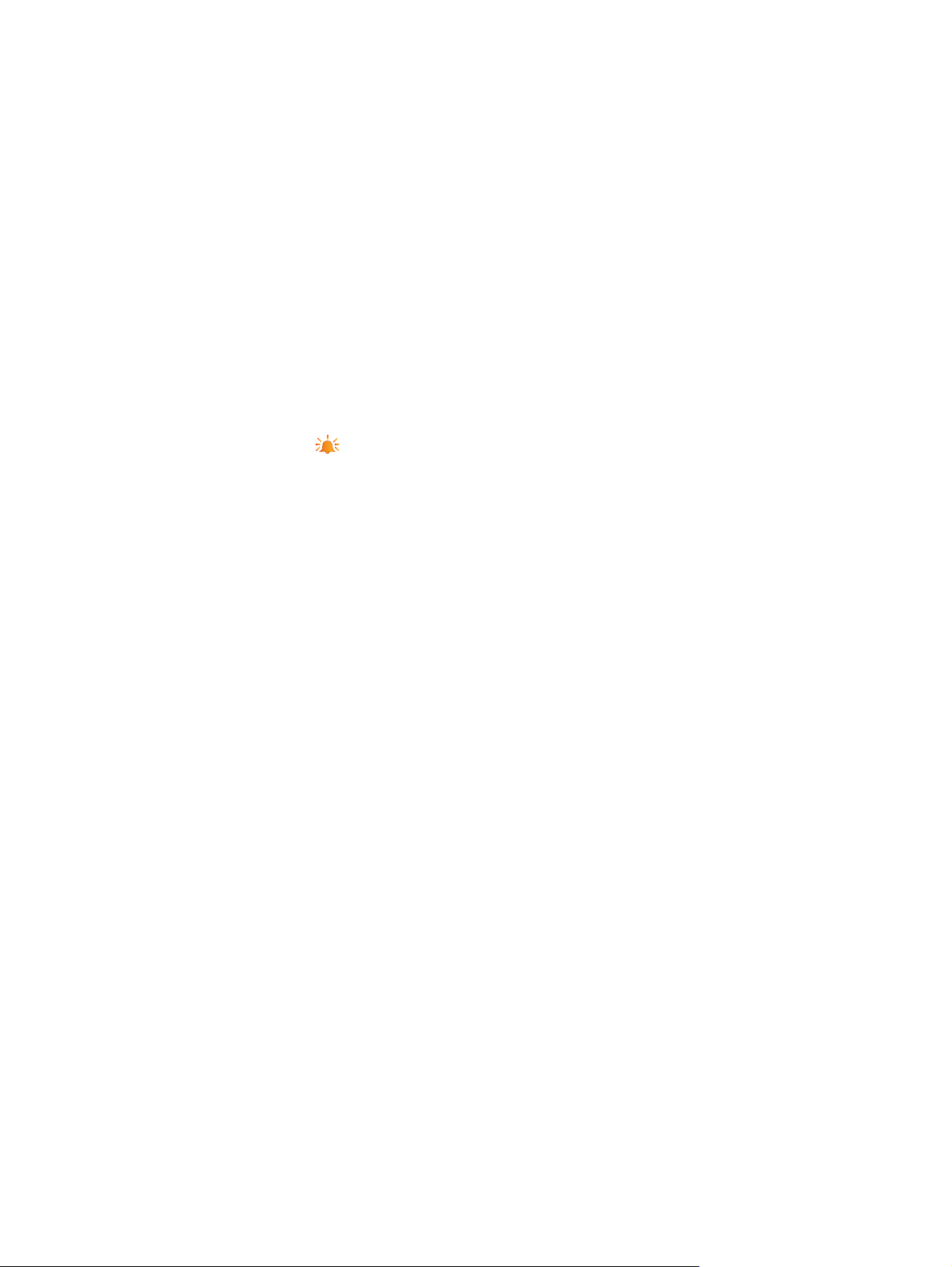
Så här avslutar du program:
1. Klicka på Start > Inställningar > System > Minne > Program som körs.
2. Klicka på det program du vill stänga i listan Program som körs och klicka sedan på Stopp.
Ställa in alarm och klockor
Du kan ändra tid och ställa in alarm på din HP iPAQ.
Så här ställer du in alarm:
1. Klicka på Start > Inställningar > System > Klocka och alarm > Alarm.
2. Klicka på <Beskrivning> om du vill ange ett namn för alarmet.
3. Klicka på en veckodag för att ange alarmet. Du kan välja flera dagar genom att klicka på varje
önskad dag.
4. Klicka på tidvisningen som visas intill alarmnamnet och ställ in tid för alarmet.
5.
Klicka på ikonen
ljud.
6. Om du väljer att spela upp ett ljud klickar du på listan invid kryssrutan Spela upp ljud och därefter
på det ljud du vill ha.
Så här ställer du in tiden:
(Alarm) för att ange alarmtypen. Du kan välja ett enkelt eller ett repeterande
1. Klicka på Start > Inställningar > System > Klocka och alarm > Tid.
2. Välj Hemma för att ställa in tidszon, lokal tid och datum när du är i ditt hemland. Välj På besök för
att ställa in dessa alternativ när du är på resa.
Snabbmenyer
En snabbmeny visas när du klickar och håller ned på ett objekt. Den här menyn visar de vanligaste
kommandona för ett specifikt objekt. Du kan till exempel ta bort en avtalad tid eller skicka ett meddelande
till en kontakt genom att använda kommandon på en snabbmeny.
När snabbmenyn visas klickar du på den åtgärd du vill utföra.
Om du vill stänga en genvägsmeny utan att välja någon åtgärd klickar du var som helst utanför menyn.
Visa klockan i namnlisten
När du visar vissa program kanske klockan inte visas i namnlisten. Du kan ställa in HP iPAQ så att
klockan visas i namnlisten.
Så här visar du klockan i namnlisten i alla program:
1. Klicka på Start > Inställningar > System > Klocka och alarm.
2. Markera kryssrutan Visa klockan i namnlisten i alla program på fliken Mer.
Skapa och tilldela en kategori
I programmen Kalender, Kontakter och Uppgifter kan du använda kategorier för att organisera och
gruppera dina avtalade tider, kontakter och uppgifter.
Konfigurera din HP iPAQ 17
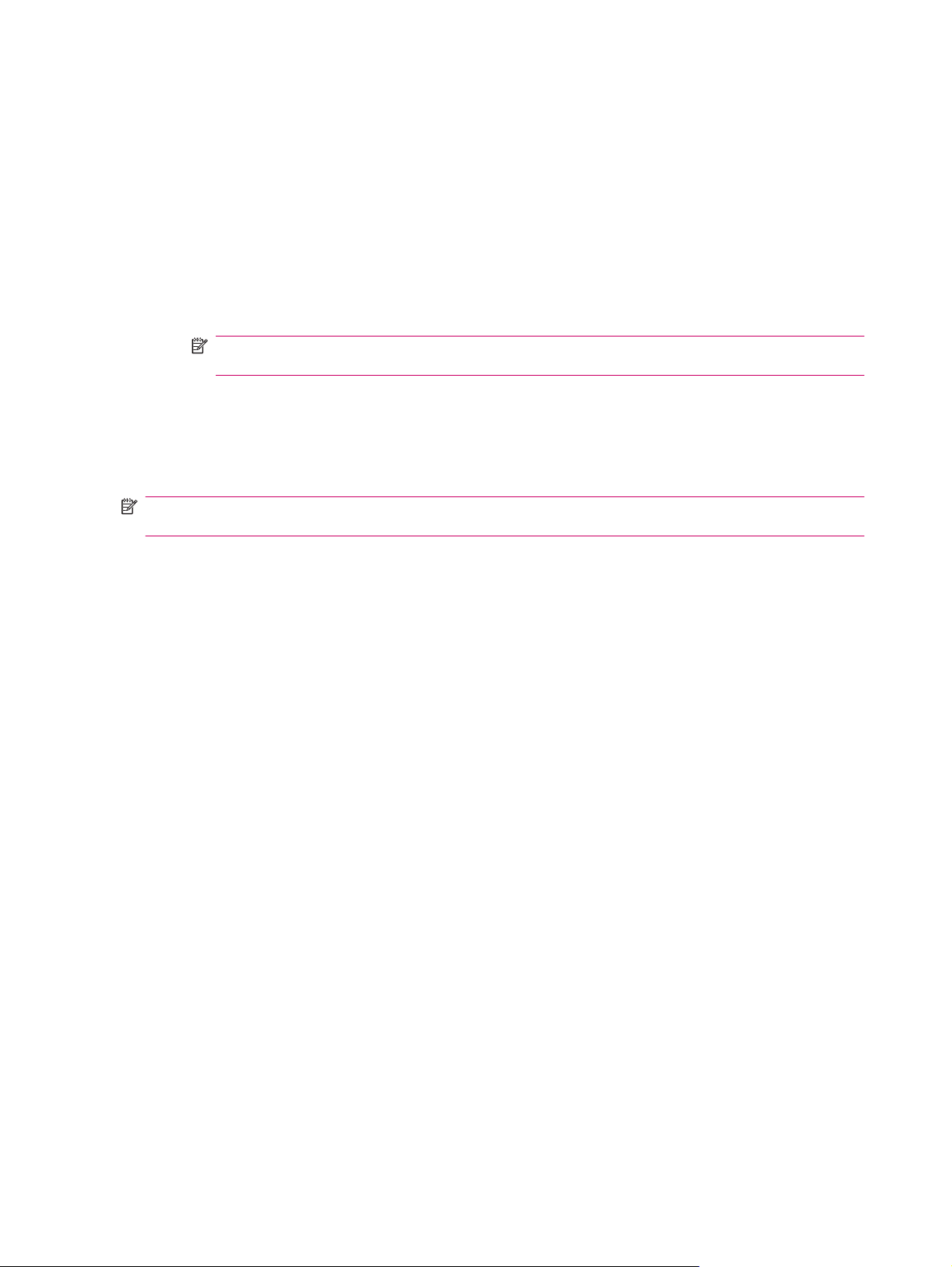
Så här skapar och tilldelar du en kategori:
1. I listan markerar du ett befintligt objekt eller skapar ett nytt.
2. Gör något av följande:
För ett befintligt objekt i Kalender, öppnar du den avtalade tiden och klickar på Meny >
●
Redigera > Kategorier.
För ett befintligt objekt i Uppgifter, öppnar du uppgiften och klickar på Redigera >
●
Kategorier.
För ett befintligt objekt i Kontakter, öppnar du kontakten och klickar på Meny > Redigera >
●
Kategorier.
OBS! Kontakten måste vara sparad i telefonminnet för att du ska kunna tilldela en kategori
till den.
För ett nytt objekt i Kalender, Kontakter och Uppgifter väljer du Kategorier.
●
3. Markera lämplig kryssruta (Arbete, Helgdag, Personligt eller Säsongsbetonad) och klicka på
OK för att tilldela kategorin.
4. Klicka på OK för att återgå till det avtalade mötet, uppgiften eller kontakten.
OBS! Om du vill skapa en ny kategori klickar du på Ny och tilldelar ett namn till kategorin för en kontakt,
uppgift eller avtalad tid. Den nya kategorin tilldelas automatiskt till objektet.
Justera hastigheten för att bläddra genom objekten i en lista
Så här ändrar du rullningshastigheten:
1. Klicka på Start > Inställningar > Personligt > Knappar > Upp-/nedkontroll.
2. Flytta skjutreglaget under Fördröjning innan första upprepning för att minska eller öka den tid
det tar innan rullningen startar.
3. Flytta skjutreglaget under Repetitionshastighet för att ändra den tid det tar att rulla från ett objekt
till nästa.
Visa information om operativsystemet
Du kan visa information om operativsystem, processor, minne och expansionsplats på din HP iPAQ.
Så här visar du information om operativsystemet på din HP iPAQ.
Klicka på Start > Inställningar > System > Om.
▲
Operativsystemsversionen visas på skärmen.
Låsa och låsa upp din HP iPAQ
Du kan skydda information på din HP iPAQ med ett lösenord. Varje gång du slår på HP iPAQ uppmanas
du att ange lösenordet för att låsa upp den. Du kan också låsa skärmen för att förhindra oavsiktliga
knapptryckningar när du förflyttar dig.
18 Kapitel 5 Lär dig grunderna

Så här låser du skärmen:
1. Klicka på Start > Inställningar > Personligt > Lås.
2. Markera kryssrutan Fråga när enheten inte använts under. Ange hur länge HP iPAQ ska lämnas
oanvänd innan du uppmanas att på nytt ange lösenordet.
3. I listan Lösenordstyp väljer du vilken typ av lösenord du vill använda. Ange sedan lösenordet och
bekräfta det.
4. Ange på fliken Tips en fras som hjälper dig att komma ihåg ditt lösenord. Tänk på att ingen annan
än du ska kunna gissa lösenordet med hjälp av tipset. Tipset visas när ett felaktigt lösenord har
angetts fem gånger i rad.
5. När du är klar klickar du på OK. Nästa gång HP iPAQ inte har använts under den angivna tiden
uppmanas du att på nytt ange lösenordet.
TIPS: Ändra eller återställ ditt lösenord på samma sätt som beskrivs ovan.
Så här låser du upp skärmen:
1. Klicka på Start > Inställningar > Personligt > Lås.
2. Avmarkera kryssrutan Fråga när enheten inte använts under.
Tips för att spara batteri
Du kan justera inställningarna på din HP iPAQ så att de passar dina särskilda behov och så att batteriet
räcker så länge som möjligt. Nedan följer några rekommendationer för hur du sparar batteriström.
Ljud – Varje gång du meddelas om en händelse förbrukas batteriström. Klicka på Start >
●
Inställningar > Personligt > Ljud & Meddelanden för att stänga av onödiga meddelanden.
Automatisk avstängning av bakgrundsljus – Klicka på Start > Inställningar > System >
●
Bakgrundsljus. Ange hur kort tid som ska passera innan bakgrundsljuset släcks. På fliken
Batteriström ställer du in Stäng av enheten om den inte används på till 10 sekunder.
Stäng av Bluetooth och Wi-Fi – Stäng alltid av Bluetooth och Wi-Fi när de inte används.
●
HP erbjuder även olika tillbehör för att behålla laddningen i HP iPAQ när du arbetar utanför kontoret
under längre tidsperioder. Dessa är mini-USB-kabeln för laddning/synkronisering(WMDC för Windows
Vista och ActiveSync för Windows XP) och nätadaptern. Använd originalbatterier och laddare från HP
för att ladda din HP iPAQ.
Om du vill övervaka batteristyrkan klickar du på ikonen Start > Inställningar > System > Ström eller
klicka på
OBS! Om batteriet tar slut förlorar du alla osparade data på din iPAQ.
VARNING: Om du tar bort batteriet från din HP iPAQ innan du stänger av den kan data skadas eller
förstöras.
(Batteriikon) på skärmen Idag.
Tips för att spara batteri 19

6 Använd din Business Navigator
Använd knappsatsen
Använd knappsatsen på HP iPAQ för att besvara eller avsluta samtal, slå nummer, skriva meddelanden
eller utföra andra grundfunktioner. Du kan också använda Smart-Touch-navigeringshjulet för att
navigera bland menyerna på skärmen.
Du kan använda Smart-Touch-navigeringshjulet på något av följande sätt:
Rör fingret över hjulet, medurs eller moturs, för att rulla bland objekten på skärmen.
●
Rör fingret uppåt eller nedåt, åt vänster eller höger, om du vill rulla bland objekten ett efter ett. Sätt
●
fingret på femman på knappsatsen och rör fingret för att rulla.
OBS! Du kan inaktivera Smart-Touch-navigeringshjulet genom att trycka och hålla nere OK-
knappen som sitter på vänsterpanelen på din HP iPAQ. När du har inaktiverat Smart-Touch-
navigeringshjulet visas ikonen
navigeringshjulet genom att trycka och hålla nere OK-knappen som sitter på vänsterpanelen på din
HP iPAQ.
3-vägsrullhjul
Använd 3-vägsrullhjulet för att navigera bland menyerna på skärmen, spela låtar, ändra inställningar
eller läsa information. Tryck på 3-vägsrullhjulet för att välja ett program. Du kan också använda 3-
vägsrullhjulet för att öka eller minska ljudnivån under ett samtal genom att röra hjulet upp eller ned.
Samtalsfunktioner
Använda samtalsfunktionerna på din HP iPAQ.
Ringa ett samtal
Så här ringer du ett samtal:
1. Tryck på knappen
2. Använd skärmtangentbordet för att ange det nummer du vill ringa.
3. Klicka på Ring.
TIPS: Du kan också ringa genom att använda knappsatsen och sedan trycka på knappen (Retur).
(Hjullås) längst upp på skärmen. Du kan aktivera Smart-Touch-
(Svara/Skicka).
Besvara ett samtal
Besvara ett samtal genom att trycka på knappen (Svara/Skicka).
När du tar emot ett samtal kan du svara eller avböja samtalet. När telefonen slutar att ringa skickas
samtalet vidare till röstbrevlådan beroende på din mobiloperatörs inställningar. Om du vill avböja
samtalet ska du klicka på Avböj på skärmtangentbordet eller trycka på knappen
20 Kapitel 6 Använd din Business Navigator
(Avsluta).

Samtal väntar
Använd samtal väntar för att få meddelande om ett annat samtal när du redan har ett pågående samtal.
Så här aktiverar du samtal väntar:
1. Tryck på knappen
2. Klicka på Meny > Alternativ… > Tjänster.
3. Klicka på Samtal väntar > Hämta inställningar…
4. Klicka på Meddela mig under När samtal väntar.
Så här använder du samtal väntar vid ett pågående samtal:
1. Tryck på knappen
2. Tryck på knappen
Avböj om du inte vill svara.
3. Klicka på Växla för att växla mellan samtalen.
(Svara/Skicka).
(Svara/Skicka) för att flytta det pågående samtalet till samtal väntar.
(Svara/Skicka) för att svara på det inkommande samtalet eller klicka på
Ring senast slagna nummer
Om du vill ringa det senast slagna numret trycker du på knappen (Svara/Skicka) två gånger.
Ring en kontakt
Du kan ringa ett telefonnummer som inte finns i kontaktlistan. När du anger kontaktens namn utförs en
sökning i listorna Kontakter, Samtal (Samtalshistorik) Kortnummer och SIM-kortet för att hitta ett namn
och telefonnummer som matchar.
Ring från skärmen Idag
Ring från Idag-skärmen:
1. Använd tangentbordet för att ange kontaktens telefonnummer.
2. Ring genom att trycka på knappen
Ring från kontakter
Du kan välja ett namn från kontaktlistan och trycka på knappen (Svara/Skicka) för att ringa. Om
kontakten har fler än ett telefonnummer som Arbete, Hem och Fax, kan du göra på följande sätt:
Så här ringer du samtal från kontaktlistan:
1. Klicka på Start > Kontakter.
2. Bläddra till kontaktens namn.
3. Bläddra till numret och tryck på knappen
TIPS: Om du har en lång kontaktlista räcker det att ange de första bokstäverna i kontaktens
namn. Kontaktlistan söks igenom för att visa namnet.
Ringa nödsamtal
Du kan ringa nödsamtal även om du har låst SIM-kortet och/eller din HP iPAQ.
(Svara/Skicka).
(Svara/Skicka).
Samtalsfunktioner 21

Din mobiloperatör lägger in en eller flera nödtelefonnummer (som 911 eller 112) som du kan ringa under
vilka omständigheter som helst, även om din HP iPAQ är avstängd eller om SIM-kortet inte fungerar.
Så här gör du för att ringa ett nödtelefonnummer:
1. Tryck på knappen
OBS! Du måste sätta på telefonen innan du kan ringa ett nödsamtal. Sätt på telefonen genom
att klicka på
2. Använd skärmtangentbordet för att ringa det nödtelefonnumret du vill ringa.
3. Ring genom att trycka på knappen
OBS! Nödtelefonnumren varierar mellan länder/regioner. De förprogrammerade nödtelefonnumren i
din HP iPAQ går ibland inte att ringa i vissa områden på grund av störningar i nätverket eller andra
störningar.
Ring med kortnummer
Du kan slå telefonnumren snabbt genom att tilldela kortnummer. Du kan välja kortnummer från 2 till 99.
Kortnummer 1 är oftast reserverad för att ringa röstbrevlådan efter det att du har startat din HP iPAQ.
OBS! Funktionen Kortnummer fungerar endast med de telefonnummer som finns i kontaktlistan.
Så här skapar du en genväg till kortnummer:
1. Tryck på knappen
2. Klicka på Meny > Ny.
3. Klicka på kontakten och välj ett kortnummer från 2-99 i rutan Plats och klicka på OK.
(Svara/Skicka).
och sedan klickar du på Telefon.
(Svara/Skicka).
(Svara/Skicka) > Kortnummer.
OBS! Du kan också tilldela kortnummer genom att klicka på Start > Kontakter och sedan välja en
kontakt och klicka på Meny > Lägg till kortnummer…
TIPS: Du kan också tilldela kortnummer till webbadresser och e-postadresser som finns lagrad i
Kontakter i din HP iPAQ.
Så här ringer du ett kortnummer:
1. Tryck på knappen
2. Klicka och håll på numret som du angett som kortnummer på skärmtangentbordet. Om du vill slå
kortnummer med två siffror trycker du ned den första siffran och sedan trycker du ned och håller
den andra siffran i kortnumret.
Röstbrevlåda
Så här ringer du röstbrevlådan:
1. Tryck på knappen
2. Håll ned 1 på skärmtangentbordet för att ringa röstbrevlådan.
Handsfree-funktion
Du kan sätta på högtalaren under ett samtal för att använda handsfree-funktionen.
Klicka på Högtalare på för att stänga av hörluren.
▲
(Svara/Skicka).
(Svara/Skicka).
22 Kapitel 6 Använd din Business Navigator

Ring ett datasamtal
Använd anslutningsinställningarna för att ställa in GPRS, fjärranslutning, VPN, proxy och Wi-Fi för att
ansluta till Internet eller till ditt företags nätverk. Men en dataanslutning kan du bläddra bland
webbplatser, hämta e-post eller synkronisera med servern utan att använda kablar.
OBS! Din HP iPAQ har redan konfigurerats så att du kan bläddra och chatta. Kontakta din
mobiloperatör för mer information om mobilt Internet, konfigurering av e-post eller trådlös synkronisering
med servern.
Tyst läge
Du kan växla till tyst läge på mikrofonen under ett pågående samtal. När du växlar till tyst läge kommer
den du pratar med inte att höra något du säger men du kan fortfarande höra vad den du pratar med
säger.
Så här gör du för att växla till tyst läge på mikrofonen:
1. Klicka på Tyst läge på skärmen Dialer.
2. Stäng av tyst läge-funktionen genom att klicka på Ej tyst läge på skärmen Knappsats.
Parkera ett samtal
Under ett samtal kan du parkera det pågående samtalet och ringa ett nytt nummer eller besvara ett
inkommande samtal. Om du har fler än ett samtal på linjen kan du växla mellan samtalen.
Parkera samtalet genom att klicka på Parkera.
●
Klicka på Växla för att växla mellan samtalen.
●
OBS! Funktionen Växla finns endast tillgänglig när du har parkerat ett samtal.
Knapparna finns endast på skärmen Dialer.
Ring ett konferenssamtal
Så här ringer du ett konferenssamtal:
1. Tryck på knappen
2. Använd skärmtangentbordet för att ringa det nummer du vill ringa.
3. Klicka på Ring.
4. När du har ringt upp klickar du på Parkera.
5. Slå ett nytt nummer och klicka på Ring.
6. När du är ansluten klickar du på Meny > Konferens.
OBS! Om du vill lägga till fler deltagare i konferenssamtalet ringer du varje enskilt nummer, ansluter
och klickar sedan på Meny > Konferens.
(Svara/Skicka).
Ring från ett länkat telefonnummer
Använd ett länkat telefonnummer för att snabbt ringa ett telefonnummer i ett e-postmeddelande eller
textmeddelande. Ett länkat telefonnummer är understruket på samma sätt som en Webb-adress.
Samtalsfunktioner 23

Ring från ett e-postmeddelande eller textmeddelande som innehåller ett hyperlänktelefonnummer:
1. Klicka på telefonnumret.
2. Klicka på Prata för att ringa numret.
Ring utlandssamtal
Ange landskoden innan numret för att ringa ett utlandssamtal:
1. Tryck på knappen
2. Klicka och håll ned 0 på skärmen eller knappsatsen tills dess att tecknet plus (+) visas.
3. Ange landskoden och telefonnumret.
OBS! Du kan också ange ett plus-tecken (+) i en kontakts telefonnummer för att snabbt kunna ringa.
(Svara/Skicka).
Samtalshistorik
Hantera samtal med hjälp av samtalshistorik
Samtalshistorik visar tid och samtalslängd på alla besvarade, uppringda, missade och totalt antal samtal
och du kan lätt nå anteckningar som gjorts under samtalen.
Tryck på knappen
●
uppringda och besvarade samtal.
Klicka på Meny > Filter och välj sedan ett annat visningsläge för att ändra visningen av
●
samtalshistoriken.
OBS! Klicka på Meny > Samtalsmätare… för att visa samtalslängd. Mätaren för Alla samtal
kan inte nollställas.
Klicka på Samtal > (Samtalshistorik) Meny > Radera alla samtal för att radera samtalshistoriken.
●
Ring ett samtal med hjälp av samtalshistorik
(Svara/Skicka) > Samtal (Samtalshistorik) för att visa historiken på alla
Använd samtalshistorik för att snabbt ringa någon som du nyligen ringt eller som ringt dig.
Så här gör du för att ringa ett samtal med hjälp av samtalshistorik:
1. Tryck på knappen
2. Klicka på Samtal (Samtalshistorik) på skärmtangentbordet.
3. Klicka på numret två gånger eller klicka på Ring för att ringa.
(Svara/Skicka).
Visa samtalsdetaljer
Så här gör du för att se samtalsdetaljer:
1. Klicka på Samtal (Samtalshistorik) på skärmen.
2. Klicka på kontaktens telefonnummer för att visa detaljerna.
Datum, tidpunkt och samtalslängd visas.
24 Kapitel 6 Använd din Business Navigator

Röstkommandon
Använd röstkommandon för att leta i kontakter, ring en kontakt genom att använda namnet, få
kalenderinformation, spela musik och starta program i din HP iPAQ.
Tryck på knappen Voice Commander på vänsterpanelen (den tredje knappen räknat från toppen) på
din HP iPAQ när du vill starta programmet Voice Commander. Vänta på ljudkommandot Say
command och tala sedan in ditt kommando i mikrofonen.
OBS! Du kan också starta Voice Commander genom att trycka på lurknappen på ditt HP iPAQ-
headset.
Om du vill… Säger du…
Ringa upp en kontakt som finns i kontaktlistan Ring följt av kontaktens namn och sedan om du vill ringa
Söka efter en kontakt som finns i kontaktlistan Sök följt av kontaktens namn
Ringa ett telefonnummer som inte finns i kontaktlistan Sifferuppringning följt av siffrorna i telefonnumret, Ring
denne hemma, på jobbet eller på mobilen
igen om du vill ringa numret igen eller Återuppringning om
du vill ringa det senast uppringda numret
Viktigt! Funktionen Sifferuppringning kanske inte finns på
alla modeller eller i alla länder/regioner.
Spela upp, pausa och/eller återuppta uppspelningen av
musik
Spela upp en befintlig musikfil Spela följt av namnet på musikfilen
Spela upp föregående eller nästa låt i spellistan Föregående/Nästa
Öppna ett program Starta följt av programmets namn
Visa avtalade tider <Dagens/Morgondagens/Denna veckas möten> för att visa
Läsa meddelanden, e-post, kontrollera samtalshistorik Läs<SMS/E-mail>/Telefonhistorik
Visa tiden Vad är klockan?
Visa vilka kommandon som finns Vad kan jag säga?
Avsluta programmet HP Voice Commander Hejdå
Skriva ett e-postmeddelande Skriv email till (kontakt)
Spela in ett röstmeddelande Spela in röstemail till (kontakt) för att börja spela in ett
Ringa ett telefonnummer med kortnummer Snabbringning följt av siffran som tilldelats numret
Spela in en ljudanteckning Börja inspelning för att öppna röstinspelaren och börja spela
Spela musik/Pausa/Återuppta
en lista över dagens, morgondagens eller veckans avtalade
tider
ljudmeddelande
in
Skapa påminnelser Påminnelse
Schemalägga ett samtal Schemalägg ett samtal till (kontakt) för att ringa en kontakt
Röstkommandon 25

Kontrollera anslutning och signalstyrka
När du sätter i SIM-kortet i din HP iPAQ ansluts du automatiskt till din mobiloperatörs nätverk. Ikonen
(signalstyrka) visar att du är ansluten. Ju fler vertikala staplar, desto bättre anslutning.
Ändra PIN-koden till SIM-kortet
SIM-kortets PIN-kod skyddar din HP iPAQ från obehörig åtkomst. Du kan ange ett lösenord för att
skydda din information. Din första PIN-kod levereras av din leverantör av trådlösa tjänster.
Så här ändrar du PIN-koden till SIM-kortet:
1. Tryck på knappen
2. Klicka på Meny > Alternativ....
3. Under Telefon klickar du på Ändra PIN-kod.
4. Ange din gamla PIN-kod.
5. Klicka på Retur-knappen.
6. Ange och bekräfta din nya PIN-kod.
7. Klicka på ok.
Om du vill ange en PIN-kod innan du ringer markerar du Kräv PIN-kod när telefonen används.
OBS! Du kan ringa ett nödsamtal när som helst utan att ange PIN-kod.
Så här tar du bort PIN-koden till SIM-kortet:
1. Ange PIN-koden för åtkomst till din HP iPAQ.
2. Tryck på knappen
3. Klicka på Meny > Alternativ.
4. Avmarkera kryssrutan Kräv PIN-kod när telefonen används och klicka på ok.
(Svara/Skicka).
(Svara/Skicka) på knappsatsen.
Ändra inställningar på tjänsten
Ändra inställningar på telefontjänsten
När din telefon har ställts in genom din mobiloperatör kan du ändra inställningarna för tjänsten på din
HP iPAQ. Till exempel om du vill spärra vissa typer av inkommande samtal och/eller utgående samtal,
vidarekoppla inkommande samtal till ett annat telefonnummer, få meddelande om samtal väntar eller
låta andra se ditt telefonnummer när du ringer.
Så här ändrar du telefoninställningarna:
1. Tryck på knappen
2. På skärmen klickar du på Meny > Alternativ… > Tjänster.
3. Klicka på den tjänst som du vill ändra på och klicka på Hämta inställningar….
4. Gör ändringen och klicka på ok.
26 Kapitel 6 Använd din Business Navigator
(Svara/Skicka).

Vidarekoppla samtal
Om du inte vill få inkommande samtal på din HP iPAQ kan du vidarekoppla samtalen till ett annat
nummer.
Så här ställer du in vidarekoppling av samtal:
1. Tryck på knappen
2. Klicka på Meny > Alternativ… > Tjänster.
3. Klicka på Vidarekoppling > Hämta inställningar…
4. Markera kryssrutan Vidarekoppla alla inkommande samtal.
5. Ange det telefonnummer du vill vidarekoppla samtalen till.
Du kan ange siffror för följande:
Inget svar – samtalet kan inte besvaras.
●
Ej anträffbar – telefonen är avstängd.
●
Upptaget – telefonen är upptagen.
●
(Svara/Skicka).
Konfigurera nummerpresentation
Konfigurera funktionen nummerpresentation för att nätverket ska kunna visa ditt nummer på
mottagarens display.
Konfigurera funktionen nummerpresentation:
1. Tryck på knappen
2. Klicka på Meny > Alternativ… > Tjänster.
3. Klicka på Nummerpresentation > Hämta inställningar…
(Svara/Skicka).
4. Välj för vilka du vill att ditt nummer ska visas och klicka på ok.
Om du inte vill att ditt telefonnummer ska visas när du ringer klickar du på Inga.
Spärra samtal
Om du inte vill få inkommande samtal från vissa nummer, kan du spärra numren på din HP iPAQ.
Så här spärrar du samtal:
1. Tryck på knappen
2. Klicka på Meny > Alternativ… > Tjänster.
3. Klicka på Samtalsspärrar > Hämta inställningar…
4. Välj den typ av samtal som du vill spärra.
(Svara/Skicka).
Ställ in nummer för röstbrevlåda eller textmeddelande
Om du vill använda röstbrevlåda eller skicka textmeddelande (SMS) ska du ange korrekt telefonnummer
till röstbrevlåda eller textmeddelande i telefoninställningarna.
OBS! Det går inte att skicka textmeddelande i alla nätverk. Fråga din mobiloperatör om det ingår i
tjänsten.
Ändra inställningar på tjänsten 27

Ange nummer för röstbrevlåda eller textmeddelande:
1. Tryck på knappen
2. Klicka på Meny > Alternativ… > Tjänster.
3. Klicka på Röstmeddelanden och SMS > Hämta inställningar…
4. Ange nummer till röstbrevlåda eller textmeddelande i lämplig ruta.
5. Klicka på ok.
Om du inte vet det korrekta numret till röstbrevlådan eller textmeddelande kontaktar du din
mobiloperatör.
(Svara/Skicka).
Ändra nätverksinställningar
Ändra telefonnätverksinställningar
I telefonnätverksinställningarna kan du:
Visa tillgängliga trådlösa telefonnätverk.
●
Bestäm ordningen på hur din telefon ska ansluta till andra telefonnätverk (om det nuvarande är
●
otillgängligt).
Specificera om du vill ändra nätverk manuellt eller automatiskt.
●
Så här ändrar du på nätverksinställningarna:
1. Klicka på Start > Inställningar > Personligt > Telefon > Nätverk.
2. Markera de nätverkinställningar som du vill ändra på.
OBS! Det aktuella telefonnätverket på din HP iPAQ visas högst upp på skärmen och förblir aktivt tills
du ändrar på det, inte har någon signal eller ändrar ditt SIM-kort.
Visa tillgängliga nätverk
Så här gör du för att visa alla tillgängliga trådlösa telefonnätverk:
1. Tryck på knappen
2. Klicka på Meny > Alternativ… > Nätverk.
3. I listan på Val av nätverk klickar du på Manuell.
4. Klicka på Hitta nätverk för att visa alla tillgängliga trådlösa nätverk.
5. Klicka på ok.
Ställ in önskat nätverk
Du kan ställa in önskat telefonnätverk i den ordningen som du vill att din HP iPAQ får åtkomst till dem.
Till exempel så försöker telefonen att ansluta till ditt andrahandsval av nätverk om ditt förstahandsval
inte går att ansluta till.
Så här anger du nätverksinställningar:
(Svara/Skicka).
1. Tryck på knappen
2. Klicka på Meny > Alternativ… > Nätverk.
28 Kapitel 6 Använd din Business Navigator
(Svara/Skicka).

3. Klicka på Ange nätverk och välj önskade nätverk.
4. Om du vill ange nätverken i önskad ordning klickar du på Flytta upp eller Flytta ned.
5. Klicka på ok.
6. På skärmen Nätverk klickar du på listan Val av nätverk.
7. Klicka på Automatisk.
Välja telefonnätverk manuellt
Ibland kanske du vill kunna kontrollera kostnader genom att veta när ditt valda nätverk är otillgängligt.
Så här väljer du nätverk manuellt:
1. Tryck på knappen
2. Klicka på Meny > Alternativ… > Nätverk.
3. I listan på Val av nätverk klickar du på Manuell.
4. Markera det nätverk du vill använda och klicka på ok.
5. Om ditt nätverk är otillgängligt klickar du på Välj och väljer sedan manuellt ett annat nätverk.
(Svara/Skicka).
Ändra ringsignal och typ
Ändra ringsignalen och typ genom att välja ett annat ljud för dina inkommande samtal.
Så här ändrar du ringsignal och typ:
1. Tryck på knappen
2. På skärmen klickar du på Meny > Alternativ… > Telefon.
3. Klicka på listan Ringsig.typ (Ringsignaltyp) eller Ringsignal.
4. Välj ljudet som du vill använda.
(Svara/Skicka).
Gör anteckningar under ett pågående samtal
Skapa en anteckning under ett pågående samtal:
1. På skärmtangentbordet klickar du på Meny > Skapa anteckning.
2. Skriv din text.
Så här kommer du åt en anteckning som du skapade vid ett samtal:
1. Tryck på knappen
2. Klicka och håll på namnet eller numret till det telefonsamtal som innehåller anteckningen.
3. Klicka på Visa anteckning.
En anteckning som skapades under ett samtal kan du också komma åt via programmet
Anteckningar. Anteckningsrubriken är det telefonnummer som du var ansluten till när du skrev
anteckningen.
(Svara/Skicka) > Samtal (Samtalshistorik) på skärmen.
Ändra ringsignal och typ 29

Välj ett frekvensband automatiskt
Din HP iPAQ har en integrerad GSM/GPRS/EDGE-funktion som stöder fyra olika frekvensband
(850/900/1800/1900) för internationell roaming. Din HP iPAQ stöder även WCDMA/HSDPA i tre olika
frekvensband (850/1900/2100). När du reser mellan länder och/eller trådlösa nätverksoperatörer,
ändrar den här funktionen automatiskt anslutningsinställningarna för frekvensband om ditt vanliga
frekvensband är otillgängligt. Den här funktionen är en standardinställning på din HP iPAQ.
Följ nedanstående tips för att undvika problem när du är utomlands:
Besök din mobiloperatörs webbplats för att se om deras tjänst finns tillgänglig dit du tänker resa.
●
Kontrollera att ditt mobiltelefonkonto fungerar för internationell roaming och om det innebär extra
●
kostnader.
Kopiera en kontakt från SIM-kort till en enhet
När du använder ett SIM-kort i flera enheter kan du kopiera kontakter från SIM-kortet till den nya enheten.
1. Klicka på Start > Kontakter.
2. Klicka på Meny > Kopiera från SIM-kort.
3. Klicka på ok för att kopiera kontakten eller Avbryt för att gå tillbaka till föregående skärm.
4. Klicka på Start > Kontakter och leta efter de kontakter som du lagt till för att bekräfta att du har
kopierat dem till din HP iPAQ.
Lägg till funktionen Teletypewriter (TTY)
Lägg till TTY-funktionen för människor med nedsatt hörsel
HP iPAQ stöder TTY-funktionen vilket innebär att människor med nedsatt hörsel kan kommunicera med
existerande telefoninfrastruktur och mobiltelefon. En separat inköpt TTY-enhet måste anslutas till bägge
telefonerna som ska användas i ett samtal och din HP iPAQ måste konfigureras. Den TTY-enhet som
sänder genererar en distinkt ton för varje tecken och dessa toner avkodas och konverteras till text i den
mottagande delen av TTY-enheten.
På grund av ljudkomprimering i moderna digitalmobiltelefoner kan TTY-tonerna ibland bli oavsiktligt
förvrängda medan de överförs. Därför måste mobiltelefonen ställas in i ett läge som optimerar
förutsättningarna för komprimering av TTY-toner istället för att vara optimerad för den mänskliga rösten.
På så sätt kan TTY-enheter fungera bättre i mobila nätverk.
En TTY-ljudadapter måste anslutas till i hörlurskontakten på din HP iPAQ för att det ska fungera. Den
här TTY-ljudadaptern konverterar hörlurskontakten så att de passar för de flesta TTY-enheter. Köp TTYljudadaptern (artikelnummer: FA709BAC3), besök
Options and Accessories.
OBS! Eftersom HP iPAQ inte stöder CTM-konvertering, måste TTY-enheten som du använder
innehålla CTM-konvertering eller så måste du använda en extern CTM-adapter mellan HP iPAQ och
TTY-enheten.
Mer information om hur du ansluter TTY-enheter eller CTM-adaptrar finns i leverantörens handbok.
HP utvecklar produkter, tjänster och information som är tillgänglig för alla, inklusive personer med olika
slags handikapp. Mer information finns på
http://www.hp.com/accessibility.
http://www.hp.com > Handhelds & Calculators >
30 Kapitel 6 Använd din Business Navigator

Aktivera TTY-stöd
OBS! Innan du aktiverar TTY-stödet på din HP iPAQ måste du ansluta hörlurar i hörlurskontakten,
annars återgår inställningarna till ej aktiverad. Anslut till exempel TTY-ljudadaptern i hörlurskontakten
först enligt beskrivningen nedan. När du aktiverat TTY-stödet kan du ta bort hörlurarna och TTY fortsätter
att vara aktiverat i din HP iPAQ fram till dess att du stänger av funktionen.
Aktivera TTY-stöd:
1. Anslut TTY-enheten till TTY-ljudadaptern.
2. Anslut TTY-ljudadaptern till hörlurskontakten längst ned på din HP iPAQ.
3. Tryck på knappen Svara/Skicka på framsidan av din HP iPAQ för att aktivera skärmtangentbordet.
4. Klicka på Meny > Alternativ… > TTY.
5. Klicka på På.
6.
Klicka på ok. Ikonen
7. Anslut TTY-enhetens kabel till TTY-ljudadaptern som det beskrivs i leverantörens handbok.
OBS! Aktivera inte TTY-ljudläge under ett pågående samtal.
visas i navigeringsfältet när den är aktiv. Du är nu i TTY-ljudläge.
Ring ett samtal när TTY är aktiv på din HP iPAQ
Så här ringer du ett samtal med TTY-funktionen aktiverad på din HP iPAQ:
1. Tryck på knappen
2. Ring den person som också har en TTY-enhet ansluten till sin telefon. Om du ombeds att sätta på
telefonen klickar du på Ja.
OBS! Installera SIM-kortet innan du ringer ditt första telefonsamtal
3. När telefonsamtalet besvaras kan du börja skriva på TTY-tangentbordet.
Tecknen som skrivs på TTY-enheten omvandlas till elektriska signaler som överförs via vanliga
telefonlinjer. När signalerna når målet (en annan TTY-enhet) konverteras de tillbaks till tecken som
visas på en skärm eller skrivs ut på papper, eller både och.
När du är klar med att skriva ditt meddelande, kan personen i andra änden börja skriva.
4. Avsluta samtalet genom att trycka och hålla ned knappen
OBS! Om normala hörlurar ansluts när TTY är aktivt kan ljudkvaliteten påverkas negativt. Om du ringer
ett samtal med Bluetooth-hörlurar i TTY-läge och en kontakt sätts in i hörlurskontakten kan ljudet
försämras.
Inaktivera TTY-stöd
Så här inaktiverar du TTY-stöd:
1. Tryck på knappen
2. Klicka på Meny > Alternativ… > TTY.
(Svara/Skicka).
(Avsluta).
(Svara/Skicka) för att starta skärmtangentbordet.
3. Klicka på Av.
4. Klicka på ok.
Lägg till funktionen Teletypewriter (TTY) 31

OBS! Om du vill använda din HP iPAQ i både normalt och TTY-läge rekommenderar HP att TTY-
stödet inaktiveras när du inte använder TTY. Då kan nämligen det speciella nätverket användas av
andra.
Röstanteckningar
Funktionen röstanteckning innebär att användaren kan spela in anteckningar. Du kan skapa en
fristående inspelning, som är en inspelning av en anteckning utan att skriva det, eller så kan du lägga
till en inspelning till en anteckning.
Skapa röstanteckningar
Du kan skapa en fristående inspelning (röstanteckning) eller lägga till en inspelning till en anteckning
med hjälp av funktionen anteckningar.
Så här skapar du en fristående inspelning (röstanteckning):
1. Klicka på Start > Program > Anteckningar.
2.
I anteckningslistan klickar du på knappen
OBS! Om verktygsfältet för inspelning inte visas klickar du på Meny > Visa verktygsfältet
Inspelning.
3. Tala in i mikrofonen som finns på nedre delen av enheten.
(Spela in).
4.
När du är färdig med anteckningen klickar du på knappen
Så här lägger du till en inspelning till en anteckning:
1. Klicka på Start > Program > Anteckningar.
2.
Skapa eller öppna en anteckning och klicka sedan på knappen
OBS! Om verktygsfältet för inspelning inte visas klickar du på Meny > Visa verktygsfältet
Inspelning.
3. Tala in i mikrofonen som finns på nedre delen av enheten.
4.
När du är färdig med anteckningen klickar du på knappen
OBS! Om du spelar in i en öppen anteckning visas en ikon i anteckningen. Om du skapar en fristående
inspelning visas en ikon i anteckningslistan.
Du kan dessutom skapa en röstanteckning i HP Photosmart Mobile och bifoga anteckningen till en
bild.
Ta bort röstanteckningar
Så här tar du bort en fristående inspelning, röstanteckning:
1. Klicka på Start > Program > Anteckningar.
2. Från anteckningslistan klickar du och håller på önskad anteckning.
(Stopp) i verktygsfältet Inspelning.
(Spela in).
(Stopp) i verktygsfältet Inspelning.
3. Klicka på Ta bort.
32 Kapitel 6 Använd din Business Navigator

Så här tar du bort en inspelning i en anteckning:
1. Klicka på Start > Program > Anteckningar.
2. Öppna en anteckning.
3.
Klicka och hall
4. Klicka på Rensa.
(Röstanteckning)-ikonen.
Lyssna på röstanteckningar
Så här gör du för att lyssna på röstanteckningar:
1. Klicka på Start > Program > Anteckningar.
2.
Klicka på ikonen
(Inspelade röstanteckningar) för att lyssna på anteckningen.
Byta namn på röstanteckning
Så här gör du för att byta namn på röstanteckning:
1. Klicka på Start > Program > Anteckningar.
2. Klicka och håll på den anteckning du vill byta namn på.
3. Klicka på Byt namn/Flytta.
4. Ange namnet i rutan Namn.
5. Klicka på ok.
Konfigurera kanaler
Aktivera den här funktionen för att kunna ta emot nyheter och information som till exempel trafiknyheter
och väder. Kontakta din mobiloperatör för att få information om vad som är tillgängligt i ditt område.
Så här gör du för att konfigurera kanaler:
1. Klicka på Start > Inställningar > Telefon > Mer.
2. Markera kryssrutan Mobilsändning.
3. Klicka på Inställningar…
4. Klicka på Lägg till… och ange kanalnamnet och nummer.
5. Klicka på ok.
Anteckningar
Du kan även lagra information i form av anteckningar på din HP iPAQ.
Konfigurera kanaler 33

Skriva en anteckning
Så här gör du för att skriva en anteckning:
1. Klicka på Start > Program > Anteckningar.
OBS! Handskrift måste ha valts som standardinmatningsläge.
2. Klicka på Nytt.
3. Skriv din text på skärmen.
4. När du är klar, ska du klicka på OK för att återgå till anteckningslistan.
Om du vill markera den handskrivna texten klickar du och håller ned intill texten. Så snart du kan se
punkter ska du snabbt dra över texten innan punkterna bildar en hel cirkel.
Om ett tecken korsar tre skrivrader behandlas den som en teckning snarare än text.
Skapa en kopia av en anteckning
Så här skapar du en kopia av en anteckning:
1. Klicka på Start > Program > Anteckningar.
2. Klicka på anteckningen du vill kopiera.
3. Markera texten på skärmen och klicka sedan på Meny > Kopiera.
4. Öppna en anteckning från anteckningslistan eller en ny anteckning dit du vill kopiera det markerade
innehållet.
5. Klicka på Meny > Klistra in.
Om du klistrar in innehållet i en ny anteckning visas en kopia av anteckningen i anteckningslistan.
34 Kapitel 6 Använd din Business Navigator

7Kamera
Med den inbyggda 3-megapixelkameran kan du spela in filmer och ta bilder och sedan spara dem på
din HP iPAQ.
OBS! Kameran finns inte på alla modeller.
Använda kameran
Använd den inbyggda kameran i HP iPAQ för att ta och visa bilder.
Ta bilder
Du kan ta bilder och lagra dem i HP iPAQ eller på ett minneskort.
OBS! Du kan inte använda kameran om det återstår mindre än 20 % av batterikapaciteten.
Så här tar du bilder:
1. Tryck på knappen Kamera eller klicka på Start > Program > Kamera.
2. Tryck på 6 på knappsatsen för att zooma in och på 4 för att zooma ut.
OBS! Du kommer inte att kunna använda de här knapparna för att zooma in eller ut när kameran
används med 3M-upplösning.
3. Tryck på 8 på knappsatsen för att öka ljusstyrkan och på 2 för minska den.
4. Tryck på knappen Kamera för att ta en bild och automatiskt spara den i Filutforskaren > Mina
dokument > Mina bilder.
OBS! Klicka på knappen (Blixt) för att aktivera blixten när du tar bilder.
Visa bilder
Så här visar du bilder som är sparade på HP iPAQ:
1. Klicka på Start > HP Photosmart Mobile.
2. Navigera till den önskade mappen.
3. Klicka på mappen för att öppna och klicka på önskad bild.
Kamerainställningar
Klicka på Start > Program > Kamera för att göra kamerainställningar. Klicka på knappen (Inställningar).
Använda kameran 35

Grundinställningar
Du kan ställa in grundinställningar för kameran. Inställningarna på fliken Enkel kan användas medan
du tar bilder men också när du spelar in film.
Aktivera slutarljud – Välj detta alternativ för att aktivera slutarljud när du tar bilder.
●
Prefix för fotofil – Ange ett prefix för bilder som du tar.
●
Prefix för videofil – Ange ett prefix för filmer som du spelar in.
●
Spara fil på – Ange en plats på HP iPAQ där du vill spara bilder och filmer.
●
Du kan använda ytterligare funktioner, till exempel Vitbalans, Effekt, Kontrast, Ljusstyrka, Nyans,
Mättnad, Flimmer och Skärpa för att förbättra utseendet på dina bilder eller filmer.
Bildinställningar
Klicka på fliken Foto för att konfigurera de önskade bildinställningarna.
Inspelningsläge – Gör att du kan ändra fotograferingsläge.
●
Normal – Justera fokusrektangeln med ditt objekt och tryck på knappen Kamera på höger
◦
sida på HP iPAQ. När fokusrektangeln blir grön trycker du på knappen Kamera igen för att
ta bilden.
OBS! Detta är standardläget för att ta bilder.
Timer – Använd det här läget för att ta självporträtt. När du trycker på knappen Kamera visas
◦
en tidsfördröjning på 10 sekunder i fokusrektangeln.
Burst – Använd detta läge för att ta 5 bilder i följd genom att trycka och hålla ned knappen
◦
Kamera.
Horisontellt panorama – Använd det här läget för att skapa horisontella panoramabilder, till
◦
exempel landskap stadssiluetter. Tryck på knappen Kamera för att ta bilden längst till vänster
först. När du tar nästa bild visas 1/3 av den föregående bilden på skärmens vänstra sida.
Detta hjälper dig att matcha den föregående bilden med nästa. När du har tagit alla bilder
klickar du på
Vertikalt panorama – Använd det här läget för att skapa vertikala panoramabilder, till
◦
exempel monument elller höga byggnader. Tryck på knappen Kamera för att ta den översta
bilden först. När du tar nästa bild visas 1/3 av den föregående bilden på skärmens övre del.
Detta hjälper dig att matcha den föregående bilden med nästa. När du har tagit alla bilder
klickar du på
Upplösning – Välj en upplösning för dina bilder från de tillgängliga alternativen:QVGA – 320 X
●
240, VGA – 640 X 480, 1 M – 1280 X 960, 1,3 M – 1280 X 1024, 2 M – 1600 X 1200 och 3 M –
2048 X 1536.
Fotokvalitet: Välj bildkvalitet som Låg, Normal eller Hög.
●
Filminspelning
Spela in filmer
för att sätta samman dem till en bild.
för att sätta samman dem till en bild.
Du kan använda den inbyggda filmkameran på HP iPAQ för att skapa korta filmer och dela dem med
dina vänner och familj.
36 Kapitel 7 Kamera

Så här spelar du in filmer:
1. Klicka på Start > Program > Kamera.
2.
Klicka på knappen
3. Tryck på knappen Kamera för att påbörja inspelningen. Tryck på knappen Kamera för att stoppa
inspelningen.
Konfigurera videoformat
Klicka på Start > Program > Kamera, och klicka sedan på knappen (Inställningar).
På fliken Video ändrar du något av följande:
●
Välj upplösning ur listan Upplösning. Du kan ändra inställningar till:
●
QCIF(176 X 144)
◦
QVGA(320 X 240)
◦
OBS! Markera kryssrutan Spela in röstklipp om du vill spela in ljud med filmen.
Videoinställningar
Klicka på fliken Video för att konfigurera de önskade inställningarna för filminspelning.
Videoformat – Välj videoformat.
●
(film) för att gå över till videoläge.
Upplösning – Välj videoupplösning från de tillgängliga alternativen: QCIF(176 X 144) eller QVGA
●
(320 X 240)
Spela in röstklipp – Markera denna kryssruta om du vill spela in ljud med filmen.
●
Anpassa för MMS – Markera denna kryssruta om du vill säkerställa att den inspelade filmen går
●
att skicka som ett MMS-meddelande.
Alternativ för kamera och filmkamera
Enhet – Denna ikon visar antal högst upp till vänster i skärmen och indikerar hur många bilder du kan
spara på det aktuella minneskortet.
Stäng av blixt – Klicka för att slå på blixten
Slå på blixt – Klicka för att stänga av blixten
Upplösning – Klicka för att ändra upplösning
Avsluta – Klicka för att avsluta programmet
HP Photosmart Mobile – Klicka för att starta HP Photosmart Mobile och visa tagna bilder
Video – Klicka för att växla till kameraläge
Inställningar – Klicka för att ändra inställningar
Alternativ för kamera och filmkamera 37

Fokus – Tryck på 6 på knappsatsen för att zooma in och på 4 för att zooma ut.
OBS! Du måste klicka på skärmen medan du tar bilder för att skjutreglaget Fokus ska visas.
OBS! Du kommer inte att kunna använda de här knapparna för att zooma in eller ut när kameran
används med 3M-upplösning.
Ljusstyrka – Tryck på 2 eller 8 på knappsatsen för att justera ljusstyrkan.
OBS! Du måste klicka på skärmen medan du tar bilder för att skjutreglaget Ljusstyrka ska visas.
Panorama – Denna ikon visas när panoramabilder tas.
Sy ihop – Klicka för att sy ihop bilderna till ett panorama efter att en serie bilder har tagits i läget
Panorama.
Foto – Klicka för att återgå till fotograferingsläge och ta nya bilder.
Skicka som – Klicka på denna ikon för att markera ett e-postkonto och skicka bilder.
Ta bort – Klicka för att ta bort den aktuella bilden.
HP Photosmart Mobile – Klicka för att starta HP Photosmart Mobile och visa tagna bilder.
Spela upp – Klicka för att spela upp filmer.
Du kan Stoppa, Pausa eller Spela upp filmen genom att klicka på styrikonerna. Tidslinjen visar
uppspelningens status.
Överföra bilder
Använda GPRS
Första gången telefonens radio slås på identifierar programmet HP iPAQ DataConnect automatiskt
mobilnät och mobiloperatör och MMS-inställningarna konfigureras automatiskt.
OBS! SIM-kortet i HP iPAQ måste vara dataaktiverat.
Så här överför du bilder med MMS:
1. Tryck på den vänstra funktionstangenten på skärmen Idag > MMS.
2. Klicka på Meny > Ny.
3. Klicka på bilden eller filmen som du vill bifoga.
4. Klicka på Skicka.
Använda Bluetooth
Du kan göra följande för att överföra bilder från HP iPAQ till andra enheter:
Överföra bilder med Bluetooth:
1. Klicka på Start > HP Photosmart Mobile.
2. Bläddra och välj en bild.
3. Klicka på Meny > Skicka bild… Markera enhet och klicka på Klicka för att Skicka..
OBS! Bluetooth-anslutningen måste vara på för att överföra bilder.
38 Kapitel 7 Kamera

8 HP Photosmart Mobile
Du kan använda HP Photosmart Mobile för att:
Visa bilder som är lagrade på HP iPAQ eller på ett minneskort.
●
Lägga till röst- eller textanteckningar till bilder.
●
Skriv ut med minneskort.
●
Visa ett bildspel.
●
Skicka bilder via MMS, e-postbilagor eller Bluetooth.
●
Koppla en bild till en kontakt.
●
Tilldela en bild till bakgrunden på skärmen Idag.
●
Ladda upp en bild via e-post till Snapfish.
●
Visa bilder som är lagrade på HP iPAQ eller på ett minneskort
Du kan visa bilder som har sparats på HP iPAQ eller på ett externt minneskort med HP Photosmart
Mobile.
Så här visar du bilder:
1. Klicka på Start > HP Photosmart Mobile.
2. Klicka på Meny > Öppna mapp.
3. Bläddra till den mapp där du har sparat bilderna.
4. Klicka på ok.
Bifoga en röstanteckning till en bild
Så här bifogar du en röstanteckning till en bild:
1. Klicka på Start > HP Photosmart Mobile.
2. Klicka på miniatyrbilden där du vill lägga till en röstanteckning.
3.
Klicka på knappen
4.
Klicka på knappen
5.
Tala i mikrofonen för att spela in röstanteckningen och klicka på knappen
klar.
6.
Ta bort ett inspelat meddelande genom att klicka på
(Ljud).
(Spela in) på ljudverktygsfältet.
(Stopp) när du är
.
7.
Klicka på knappen
(Ljud) igen för att stänga ljudverktygsfältet.
Visa bilder som är lagrade på HP iPAQ eller på ett minneskort 39

Skriv ut med minneskort
OBS! Alla skrivare stöder inte utskrift från minneskort.
Så här skriver du ut med minneskort:
1. Klicka på Start > HP Photosmart Mobile.
2. Klicka på miniatyrbilden av den bild som du vill skriva ut.
OBS! Om mediefilen är försedd med DRM-skydd (Digital Rights Management) kan du varken
skicka eller vidarebefordra den. DRM är en programvara som möjliggör säker distribution och
förhindrar obehörig distribution av bilder, videor, musik, filmer och ringsignaler via Internet. Mer
information om DRM visas i hjälpen på skärmen när du klickar på Start > Hjälp och söker på DRM.
3. Klicka på Meny > Skriv ut....
OBS! Alla skrivare stöder inte utskrift från minneskort.
4. Markera det antal kopior som du vill skriva ut och klicka på Spara
Du kan nu skriva ut bilder som har sparats på minneskortet.
OBS! Du måste ställa in skrivaren innan du påbörjar utskriften av bilderna från ett minneskort.
Installationsinstruktionerna skiljer sig mellan olika skrivare.
Visa ett bildspel
Så här visar du ett bildspel:
1. Klicka på Start > HP Photosmart Mobile.
2.
Klicka på knappen
3.
Klicka på skärmen för att visa knapparna
(Bildspel) längst ned på skärmen.
Skicka bilder med e-post
OBS! Du måste konfigurera ditt e-postkonto för att kunna skicka bilder med e-post.
Så här skickar du bilder med e-post:
1. Klicka på Start > HP Photosmart Mobile.
2. Klicka på den miniatyrbild som du vill skicka via e-post.
OBS! Om mediefilen är försedd med DRM-skydd (Digital Rights Management) kan du varken
skicka eller vidarebefordra den. DRM är en programvara som möjliggör säker distribution och
förhindrar obehörig distribution av bilder, videor, musik, filmer och ringsignaler via Internet. Mer
information om DRM visas i hjälpen på skärmen när du klickar på Start > Hjälp och söker på DRM.
3. Klicka på Meny > Skicka... > E-postbilaga.
4. Klicka på kryssrutan Minska skickad fotostorlek till och välj minskningen i procent.
(Framåt), (Bakåt) och (Stopp), och (Paus).
5. Klicka på Nästa.
6. Ange lämplig e-postadress eller använd Kontakter genom att klicka på Meny > Lägg till
mottagare.
40 Kapitel 8 HP Photosmart Mobile

7. Ange övrig information till exempel ämne och innehåll för e-postmeddelandet.
8. Klicka på Skicka.
Koppla en bild till en kontakt
Så här kopplar du en bild till en kontakt:
1. Klicka på Start > HP Photosmart Mobile.
2. Klicka på den miniatyrbild som du vill lägga till i en kontakt.
3. Klicka på Meny > Tilldela till > Kontakt.
4. Klicka på namnet i kontaktlistan.
5. Klicka på ok.
Tilldela en bild till bakgrunden på skärmen Idag
Så här tilldelar du en bild till bakgrunden på skärmen Idag:
1. Klicka på Start > HP Photosmart Mobile.
2. Klicka på miniatyrbilden du vill tilldela till skärmen Idag.
3. Klicka på Meny > Tilldela till > Bakgrund till Idag.
4. Klicka på ok.
Snapfish
Snapfish-funktionerna ger dig möjlighet att ladda upp bilder från din HP iPAQ till ditt Snapfish-konto
via ditt e-postkonto.
1. Klicka på Start > HP Photosmart Mobile.
2. Klicka på den miniatyrbild som du vill skicka via Snapfish.
3. Klicka på Meny > Skicka > Snapfish.
4. Klicka på kryssrutan Minska skickad fotostorlek till och välj den önskade minskningen i procent.
5. Klicka på Nästa.
6. Välj lämpligt e-postkonto i listan Välj e-postkonto och klicka på Skicka.
OBS! Mer information om Snapfish finns i Hjälp.
OBS! Om e-postkontot som används för att skicka bilden till Snapfish inte är registrerat får du ett e-
postmeddelande med en länk till en webbsida där du kan registrera ett konto.
Förbättra dokument
Dokumentförbättringsfunktionen gör att du kan bearbeta och förbättra en bild av ett dokument som tagits
med en kamera, till exempel ett visitkort, vecko- eller dagstidning.
Koppla en bild till en kontakt 41

Så här använder du dokumentförbättringsfunktionerna:
1. Klicka på Start > HP Photosmart Mobile
2. Klicka på Meny > Verktyg > Förbättra dokument.
3. Markera ett eller flera av följande alternativ:
Räta ut och beskär – Känner av kanterna på ett dokument och beskär originaldokumentet
●
till en rektangulär form.
OBS! Dokumentet måste ha 4 väldefinierade sidor eller hög kontrast.
Ljus- och färgkorrigering – Tar bort skuggor på dokumentets yta som uppkommit på grund
●
av skuggor och ojämnt ljus över dokumentet.
4. Klicka på Start för att påbörja dokumentbearbetning.
OBS! Dokumentförbättringsfunktionerna bearbetar endast JPEG-bilder.
Ställa in skärmsläckare
Använd din HP iPAQ för att ställa in ett bildspel av dina bilder på skärmen.
Så här ställer du in skärmsläckare:
1. Klicka på Start > HP Photosmart Mobile
2. Klicka på Meny > Verktyg > Skärmsläckare.
3. Klicka på kryssrutan Visa skärmsläckare och ange hur lång tid som ska förflyta innan
skärmsläckaren aktiveras i listan Starta skärmsläckare
4. Klicka på fliken Effekter och markera kryssrutan Använd övergångseffekter för att välja en
övergångseffekt.
5. Klicka på fliken Datum och tid och markera visningsalternativ för datum och tid.
OBS! HP Photosmart Mobile visar automatiskt det bildspel som du har markerat om din enhet är
inaktiv medan den är ansluten till datorn och synkroniseringsprogramvaran körs.
Växla till kameraprogrammet
Du kan växla till kameraprogrammet från programmet HP Photosmart.
Så här växlar du till kameraprogrammet:
1. Klicka på Start > HP Photosmart Mobile
2. Klicka på Meny > Växla till kamera.
TIPS: Du kan också klicka på (Ta bild) för att växla till kameraprogrammet
Ordna bilder
Använd din HP iPAQ för att hantera eller ordna uppsättningar med bilder genom att flytta, kopiera eller
ta bort enstaka eller flera bilder.
42 Kapitel 8 HP Photosmart Mobile

Så här ordnar du bilder:
1. Klicka på Start > HP Photosmart Mobile
2. Klicka på Meny > Ordna.
3. Klicka på de bilder du vill ordna eller klicka på Meny > Välj > Alla för att välja alla bilder.
4. Klicka på Meny > Flytta/Kopiera för alternativ om hur du flyttar eller kopierar de markerade
bilderna till ett minneskort eller till en annan mapp på HP iPAQ.
5. Om du vill markera flera bilder klickar du på Meny > Välj > Område. Klicka sedan på den första
och den sista bilden
6. Om du vill ta bort den valda bilden klickar du på Meny > Ta bort.
Skicka en bild till urklipp
Du kan kopiera en bild till urklipp för att använda den i andra program.
Så här kopierar du en bild till urklipp:
1. Klicka på Start > HP Photosmart Mobile
2. Klicka och håll ned en miniatyrbild.
3. Klicka på Flytta/Kopiera > Kopiera till urklipp på menyn och välj lämplig skalning.
Filmstöd
Du kan spela upp filmer med programmet HP Photosmart.
Så här spelar du upp filmer:
1. Klicka på Start > HP Photosmart Mobile
2. Markera miniatyrfilmen och klicka på Visa.
Skicka en bild till urklipp 43

9Minneskort
Använda minneskort
Använda alternativa minneskort för:
Expandera minnet i HP iPAQ
●
Lagra bilder, filmer, musik och program
●
OBS! Minneskort levereras inte med din HP iPAQ utan måste köpas separat.
Mer information om minneskort finns på http://www.hp.com/go/ipaqaccessories.
Sätta i ett minneskort
Så här sätter du i ett minneskort:
1. Tryck på och håll nere Ström-knappen för att stänga av din HP iPAQ.
2. Ta bort batterilocket, skjut tillbaka locket över minneskortet och lyft upp det.
3. Placera kortet i minneskorthållaren med metallsidan först.
4. För minneskorthållaren tillbaka tills den låser på plats.
44 Kapitel 9 Minneskort

Om du får problem med att sätta i minneskortet kan du prova följande:
Kontrollera att du inte för in kortet snett.
●
Kontrollera att du för in anslutningsdelen (metallytorna) först.
●
Ta bort ett minneskort
Sä här tar du bort ett micro-SD-minneskort (Secure Digital) från minneskorthållaren i HP iPAQ:
1. Stäng alla program som använder minneskortet.
2. Tryck på och håll nere Ström-knappen för att stänga av din HP iPAQ.
3. Ta bort batteriet.
4. Skjut tillbaka locket över minneskortet och lyft upp det.
5. Ta bort minneskortet från minneskorthållaren.
Visa innehåll på ett minneskort
Använd Filutforskaren för att visa filer som finns på minneskortet.
Så här visar du innehållet på ett minneskort:
1. Klicka på Start > Program > Filutforskaren.
2. Klicka på Upp, och markera sedan minneskortet för att se en lista över filer och mappar.
Försök med följande om HP iPAQ inte känner igen minneskortet:
Se till att installera de drivrutiner som följde med minneskortet.
●
Du återställer HP iPAQ genom att använda pekdonet och lätt trycka på återställningsknappen.
●
OBS! Kontrollera att du har sparat data på minneskortet innan du utför återställningen.
Ta bort ett minneskort 45

10 Synkronisering
Synkroniseringsprogramvara
Om datorn kör Windows XP eller en tidigare Windows-version, hanteras synkroniseringsinställningar
genom Microsoft ActiveSync. Microsoft ActiveSync 4.5 finns på cd:n Getting Started (Komma igång).
Du kan också gå till
Microsoft ActiveSync.
Om datorn kör Windows Vista, hanteras synkroniseringsinställningar genom Center för Windows
Mobile-enheter (Windows Mobile Device Center - WMDC). WMDC 6.1 finns på cd:n Getting Started
(Komma igång). Du kan även besöka
Kopiera filer
Du kan kopiera filer till och från datorn med ActiveSync.
Så här konfigurerar du din HP iPAQ med installationsguiden i Pocket PC:
1. Anslut HP iPAQ till datorn med mini-USB-synkroniseringskabeln och vänta på att
synkroniseringsprogramvaran startas (ActiveSync för Windows XP och Windows Mobile Device
Center (WMDC) för Windows Vista).
http://www.microsoft.com/windowsmobile för mer information om hur du hämtar
http://www.microsoft.com/windowsmobile för att hämta WMDC.
2. Klicka på Nästa när synkroniseringsguiden i Pocket PC visas.
3. Du kan välja något av följande alternativ:
Markera kryssrutan Synkronisera direkt med en Microsoft Exchange-server. För att
●
kunna göra detta nu måste du ha serveradressen och dina inloggningsuppgifter och
klicka på Nästa. Ange den önskade informationen på skärmen om du vill konfigurera ditt epostkonto med Exchange Server.
Om du vill synkronisera HP iPAQ med Outlook e-post på din dator måste du avmarkera
●
kryssrutan Synkronisera direkt med en Exchange Server. För att kunna göra detta nu
måste du ha serveradressen och dina inloggningsuppgifter och klicka sedan på Nästa.
4. Markera det objekt du vill synkronisera i listan Informationstyp och markera antingen Windows-
dator (Den här datorn) eller Microsoft Exchange i listan Källa.
5. Klicka på Nästa och klicka sedan på Slutför för att slutföra installationen.
Så här kopierar du filer med ActiveSync utan synkroniseringsguiden i Pocket PC:
1. Anslut HP iPAQ till datorn med mini-USB-synkroniseringskabeln och vänta på att
synkroniseringsprogramvaran startas (ActiveSync för Windows XP och Windows Mobile Device
Center (WMDC) för Windows Vista).
2. När synkroniseringsguiden i Pocket PC startar klickar du på Avbryt för att fortsätta kopiera filer
utan att använda guiden.
3. På datorn klickar du på Start > Program > Microsoft ActiveSync.
4. I fönstret ActiveSync väljer du Utforska.
46 Kapitel 10 Synkronisering

5. Dubbelklicka på Min Windows Mobile-baserade enhet och väljer de filer som ska kopieras till
eller från din dator.
6. Starta Filutforskaren på datorn och leta rätt på de filer du vill kopiera till eller från din HP iPAQ.
7. Dra och släpp filerna mellan HP iPAQ:n och datorn. ActiveSync konverterar filerna så att de kan
användas av Office Mobile-program om det behövs.
OBS! Det går inte att kopiera förinstallerade filer eller systemfiler.
Så här kopierar du filer med WMDC:
1. Anslut HP iPAQ:n till datorn och vänta på att WMDC startar automatiskt.
2. Klicka på Filhantering för att öppna mappen Mobil enhet för din enhet.
3. I fönstret Mobil enhet bläddrar du fram till och markerar den fil du vill kopiera på enheten eller
datorn.
Flytta filerna direkt till Mina dokument på HP iPAQ:n (eller till en mapp i Mina dokument).
Migrera data från Palm Desktop till Microsoft Windows Mobile 6
Om du använde ett Palm-baserat operativsystem innan du köpte HP iPAQ:n, måste du migrera
information från programmet Palm Desktop till Microsoft Windows Mobile 6.
Så här migrerar du data från Palm Desktop till Windows Mobile 6:
1. Kontrollera att Microsoft Outlook 98 eller en senare version är installerad på din dator.
2. Om du vill byta synkronisering från Palm Desktop till Outlook sätter du i cd-skivan Companion som
medföljde Palm-enheten i datorns cd-romenhet. Från skärmen Discover Your Handheld,
(Upptäck din handdator) väljer du Install Microsoft Outlook Conduits (Installera Microsoft
Outlook-kanaler). Alternativt kan du ominstallera Palm Desktop och HotSync Managerprogramvaran från original cd-skivan. Under konfigurationsprocessen väljer du I w ant t o sy nc wi th
Microsoft Outlook (Jag vill synkronisera med Microsoft Outlook).
OBS! Microsoft Outlook måste ställas in som standardprogram för e-post för att kunna
synkroniseras med Palm Desktop-program på ett riktigt sätt. Om du behöver ändra dina
inställningar öppnar du Microsoft Outlook och sedan klickar du på Verktyg > Alternativ fliken >
Annan och markerar kryssrutorna Använd Outlook som standardprogram för e-post,
Kontakter och Kalender. Klicka på Verkställ > OK och starta sedan om datorn.
3. Använd HotSync Manager-programvaran som finns på cd-skivan som medföljde Palm-enheten för
att synkronisera din Palm-information med Outlook. I handboken till din Palm-enhet finns hjälp om
hur du installerar och använder HotSync.
4. När Outlook är synkroniserat med Palm-enheten, avinstallerar du HotSync från datorn. Klicka på
Start > Kontrollpanelen > dubbelklicka på Lägg till eller ta bort program. Markera Palm
Desktop, och klicka sedan på Ta bort. Följ instruktionerna på skärmen.
5. Sätt i cd-skivan Komma igång i datorns cdrom-enhet och följ instruktionerna på skärmen för att
installera ActiveSync på datorn och skapa en koppling mellan HP iPAQ:n och datorn.
Besparingstips för trådlös synkronisering
Hur du hanterar trådlös synkronisering med HP iPAQ beror på hur du prioriterar.
Migrera data från Palm Desktop till Microsoft Windows Mobile 6 47

För att Gör så här
Minska nätverksanslutning eller dataöverföringsbelastning Öka tiden mellan planerade synkroniseringar eller
synkronisering manuellt. Kontrollera abonnemangets taxor.
Utöka batterilivslängden Synkronisera mindre ofta eller synkronisera manuellt.
Håll informationen uppdaterad Under perioder med mycket e-post ska du schemalägga
synkronisering vid regelbundna men många intervaller. Under
perioder med lite e-post ska du schemalägga synkronisering
när objekten ankommer.
OBS! Enhetens avstängningstimer återställs varje gång du synkroniserar. Om du planerar ett
synkroniseringsintervall som är mindre än tidsintervallet som angetts för enheten att automatiskt stänga
av, stängs enheten aldrig av för att spara batteri.
Felsökning av synkroniseringsproblem
Nedan visas en lista över symptom som kan vara tecken på synkroniseringsproblem i Windows Vista:
WMDC startar inte trots att det har installerats.
●
Nedan visas en lista över symptom som kan vara tecken på synkroniseringsproblem i Windows XP:
Inga ActiveSync-toner hörs (eller så visas en grå ikon) och det pågår ingen aktivitet i
●
ActiveSync-fönstret på din dator.
ActiveSync-toner hörs och ActiveSync-ikonen på din dator ändras till en snurrande grön ikon.
●
Meddelandet om hämtning av inställningar visas på din dator men ActiveSync-anslutningen
avbryts innan kopplingen kan skapas.
ActiveSync söker efter en anslutning men kan inte upprätta någon. (Den gröna ikonen på datorn
●
fortsätter att snurra.)
Synkronisering har skapats mellan HP iPAQ:n och datorn men anslutningen avbryts. (Den gröna
●
ikonen på datorn fortsätter att snurra och tonas ned.)
Meddelanderuta för brandvägg eller annat program för nätverksskydd visas för att ActiveSync ska
●
kunna få åtkomst till nätverket eller Internet.
48 Kapitel 10 Synkronisering

Om du får problem vid synkronisering mellan HP iPAQ och datorn kan du felsöka eventuella
synkroniseringsproblem med hjälp av dessa lösningar: Försök med följande lösningar för att felsöka
synkroniseringsproblem:
Kontrollera operativsystemet på datorn innan du börjar synkronisera information mellan HP iPAQ:n
●
och datorn. Synkroniseringssättet varierar beroende på vilket operativsystem som körs på datorn.
Om datorn kör Windows XP eller en tidigare Windows-version, hanteras
synkroniseringsinställningar genom Microsoft ActiveSync. Microsoft ActiveSync 4.5 finns på cd:n
Getting Started (Komma igång). Gå till
information och för att hämta Microsoft ActiveSync eller WMDC.
Om datorn kör Windows Vista, hanteras synkroniseringsinställningar genom Center för Windows
Mobile-enheter (Windows Mobile Device Center - WMDC). Gå till
windowsmobile för att hämta WMDC (Windows Mobile Device Center).
OBS! HP lämnar inga garantier om korrekt funktionalitet hos tredjepartsprogram som körs med
Windows Vista.
Om du kör ActiveSync 4.5 eller senare och använder brandväggsprogramvara på datorn bör du
●
lägga till ActiveSync till brandväggens lista över programundantag.
(Brandväggsprogram som Sygate Personal Firewall, TrendMicro PC-cillin Internet Security 2005,
Norton Personal Firewall, McAfee Personal Firewall eller Zone Alarm Security Suite kan blockera
synkroniseringen.) Läs i dokumentationen som medföljde brandväggen om hur du lägger till
ActiveSync 4.5 eller senare till listan över programundantag. Om du vill göra ytterligare felsökning
av brandväggsprogrammet och aktivera ActiveSync 4.5 eller senare kan du gå in på:
http://www.microsoft.com/windowsmobile.
http://www.microsoft.com/windowsmobile för mer
http://www.microsoft.com/
Gör så här om du av misstag under ActiveSync-installationen lät kryssrutan för alternativet
●
Microsoft Exchange Server vara markerad och du inte kommer att ansluta till en Exchange-server:
Anslut din HP iPAQ till din dator. Se till att en ActiveSync-anslutning har skapats.
◦
På datorn klickar du på Start > Alla program > Microsoft ActiveSync.
◦
Klicka på Verktyg > Alternativ.
◦
Avmarkera kryssrutorna för synkroniseringsalternativen under servergruppen.
◦
Markera kryssrutorna under gruppen Dator för de objekt som du vill synkronisera.
◦
Koppla från din HP iPAQ från datorn och vänta på en bekräftelse från ActiveSync att enheten inte
●
längre är ansluten. Anslut HP iPAQ:n till datorn igen. Vänta och se om HP iPAQ:n ansluts till datorn.
I ActiveSync på datorn väljer du Arkiv > Anslutningsinställningar. Bekräfta att USB har valts
●
som en möjlig anslutningsmetod.
Anslut HP iPAQ:n till en annan USB-port på datorn.
●
Kontrollera mini-USB-synkroniseringskabeln. Använd en annan mini-USB-synkroniseringskabel
●
om du har en sådan.
Försök att synkronisera via en Bluetooth-anslutning. I den tryckta dokumentationen eller
●
dokumentationen på cd-skivan som levererades med din HP iPAQ finns utförliga instruktioner.
Koppla bort HP iPAQ från datorn och återanslut den igen.
●
Avinstallera ActiveSync från datorn och installera om. Om du vill avinstallera ActiveSync från
●
datorn klickar du på Start > Kontrollpanelen > Lägg till eller ta bort program > Microsoft
ActiveSync
. Klicka sedan på Ta bort > Ja.
Felsökning av synkroniseringsproblem 49

Om du trots lösningarna ovan inte lyckas lösa dina anslutningsproblem, måste du göra en
fabriksåterställning med HP iPAQ Setup Assistant.
Du kan installera om programmen på HP iPAQ:n efter att den hårda eller rena återställningen är slutförd
med ActiveSync på datorn. När HP iPAQ:n har synkroniserats går du till ActiveSync på datorn och
markerar Verktyg > Lägg till/ta bort program och väljer de program som du vill installera om.
Anpassade länkar i WMDC
När du har anslutit din enhet till ett Windows Vista-system med WMDC 6.1 visas en avbildning av
HP iPAQ 600 Series Business Navigator till vänster på skärmen Windows Mobile Device Center. Du
kan ställa in så att din enhet synkroniserar kontakter, e-post och annan information i Outlook med din
enhet eller bara ansluter och hoppar över installationsprocessen.
När enheten synkroniserar med din dator visas följande länkar på din dator:
Program och tjänster
●
Bilder, musik och filmer
●
Filhantering
●
Inställningar för mobil enhet
●
Om du vill se en lista över anpassade länkar går du till Program och tjänster. Klicka på mer>> för att
se ytterligare länkar för olika HP-tjänster och klicka på <<bakåt för återgå till föregående skärm.
50 Kapitel 10 Synkronisering

11 Uppgifter
Ställa in start- och slutdatum för en uppgift
Så här ställer du in datum för en uppgift:
1. Klicka på Start > Program > Uppgifter.
2. Klicka på uppgiften som du vill ange start- och slutdatum för.
3. Klicka på Redigera och gör något av följande:
Klicka på Startar för att ange ett startdatum för uppgiften.
●
Klicka på Förfaller för att ange ett förfallodatum för uppgiften.
●
4. Klicka på ok.
Visa start- och slutdatum i uppgiftslistan
Så här aktiverar du datumvisning för en uppgift i uppgiftslistan:
1. Klicka på Start > Program > Uppgifter.
2. Klicka på Meny > Alternativ....
3. Markera kryssrutan Visa start- och slutdatum.
4. Klicka på ok.
Ange alternativ för att visa uppgifter på skärmen Idag
Om du har många uppgifter kan det vara lämpligt att ange vilken typ av uppgifter som ska visas på
skärmen Idag.
Så här aktiverar du visning av uppgifter på skärmen Idag:
1. Klicka på Start > Inställningar > Personligt > Idag.
2. Klicka på Objekt, och markera sedan kryssrutan Uppgifter.
3. Klicka på Uppgifter för att visa alternativen, och klicka sedan på Alternativ…
4. Under Visa antalet, väljer du den typ av uppgifter som ska visas på skärmen Idag.
5. I listan Kategori anger du om endast uppgifter som hör till en viss kategori ska visas, eller om alla
uppgifter ska visas.
Markera en uppgift som slutförd
Så här markerar du en uppgift som slutförd:
1. Klicka på Start > Program > Uppgifter.
2. I uppgiftslistan markerar du kryssrutan invid uppgiften som du vill markera som slutförd.
Ställa in start- och slutdatum för en uppgift 51

Så här markerar du en öppen uppgift som slutförd:
1. Klicka på Redigera.
2. Klicka på Slutförd i rutan Status.
52 Kapitel 11 Uppgifter

12 Messaging (Meddelandehantering)
Förstå meddelanden
För att kunna skicka och ta emot e-post från ett e-postkonto måste du ansluta till Internet eller till
företagets nätverk, beroende på vad det är för konto.
Du kan skicka och ta emot:
Outlook e-post
●
Internet-e-post via en Internet-leverantör (ISP)
●
Textmeddelande
●
Du kan även nå e-post från arbetet via en VPN-anslutning. Mer information finns i
serveranslutning på sidan 82.
E-posten i Outlooks e-postkonto skickas och tas emot genom synkronisering med en dator via valfri
synkroniseringsprogramvara eller via trådlös synkronisering direkt med en Exchange Server.
Internet-e-post skickas och tas emot genom att ansluta till en POP3-server (Post Office Protocol 3) eller
en IMAP4-server (Internet Message Access Protocol 4). När du ansluter till en POP3 eller IMAP4-server
måste du ha en Internet-anslutning, antingen via GSM, GPRS, EDGE eller 3G. Anslutningen kan
använda Wi-Fi Trådlöst, Peer-to-Peer med PC eller Bluetooth till en Internet-ansluten enhet. Du kan
också använda din HP iPAQ för att ansluta med en mobiltelefon med dataöverföringskapacitet.
Textmeddelanden skickas och tas emot via din Internet-leverantör med ett telefonnummer som
meddelandeadress.
Typer av mappar
Varje meddelandekonto har en grupp mappar med fem standardmeddelandemappar:
Inkorg
●
Utkorg
●
Borttaget
●
Utkast
●
Skapa en VPN-
Skickat
●
Meddelanden som du tar emot och skickar via kontot lagras i dessa mappar. Du kan också skapa fler
mappar för varje konto.
Mapparna fungerar på olika sätt beroende på vilken typ de är:
Om du använder ett e-postkonto i Outlook, synkroniseras e-postmeddelanden i Inkorgen i Outlook
●
automatiskt med din enhet. Du kan välja ytterligare mappar för synkronisering genom att tilldela
dem en benämning. Mapparna som du skapar och de meddelanden du flyttar speglas på epostservern.
Om du använder ett MMS-konto eller ett textmeddelande-konto lagras meddelandena i Inkorg-
●
mappen.
Förstå meddelanden 53

Om du använder ett POP3-konto och du flyttar e-postmeddelanden till en mapp som du har skapat,
●
bryts länken mellan de meddelanden som finns på din enhet och deras kopior på e-postservern.
När du ansluter, känner e-postservern av att meddelanden saknas i inkorgen på enheten och tar
bort dem från e-postservern. Detta förhindrar att det finns kopior av ett meddelande men det
innebär också att du inte längre har åtkomst till meddelandena.
Om du använder ett IMAP4-konto, speglas mapparna som du skapar och e-postmeddelanden som
●
du flyttar speglas på e-postservern. Dessa meddelanden är därför tillgängliga från platser eller
enheter. Denna synkronisering av mappar inträffar när du ansluter till e-postservern, skapar nya
mappar eller byter namn/tar bort mappar när du är ansluten. Du kan även ange olika
nedladdningsalternativ för varje mapp.
Synkronisera e-post
När du synkroniserar ett e-postkonto i Outlook på datorn med din enhet, synkroniseras epostmeddelanden som följer:
Meddelanden i Inkorgen på din dator eller Exchange-server kopieras automatiskt till mappen
●
Inkorgen för Outlook-kontot på din enhet.
Meddelanden i Utkorgen på din enhet överförs till Exchange-server eller Utkorgen i Outlook och
●
skickas sedan från de programmen.
När du tar bort ett meddelande på din enhet tas det även bort från datorn eller Exchange-server
●
nästa gång du synkroniserar.
Grundinställningarna synkroniserar meddelanden från de senaste tre dagarna och de första 0,5 KB
●
i varje meddelande hämtas. Inga filbilagor hämtas.
OBS! Mer information om hur du startar synkronisering av e-post i Outlook eller ändrar
synkroniseringsinställningar finns i hjälpen till synkroniseringsprogramvaran på datorn.
Textmeddelanden tas inte emot via synkronisering. Istället skickas de till din enhet via din Internetleverantör.
Ställ in meddelandekonton
Ställ in e-post genom att använda Exchange-server
Så här gör du för att ställa in e-post genom att använda Exchange-server:
1. Klicka på den vänstra funktionstangenten> Nytt e-postkonto.
2. Ange din e-postadress i rutan E-postadress och klicka på Nästa.
3. Avmarkera kryssrutan Try to get e-mail settings automatically from the Internet (Försök att
hämta e-postinställningar från Internet automatiskt).
OBS! Förvissa dig om att du endast avmarkerar kryssrutan Try to get e-mail settings
automatically from the Internet (Försök att hämta e-postinställningar från Internet automatiskt)
när du konfigurerar din e-post manuellt.
4. Bläddra och välj alternativet Exchange-server i listan Din e-postleverantör.
5. Klicka på Nästa för att synkronisera Outlook med företagets Exchange e-postserver.
6. I Serveradress anger du serveradressen för Outlook Web Access och klickar på Nästa.
54 Kapitel 12 Messaging (Meddelandehantering)

OBS! Markera kryssrutan Servern kräver en krypterad anslutning (SSL) för att se till att du
alltid skickar e-post från det här kontot via en SSL-anslutning.
7. Ange Användarnamn, Lösenord och Domän på skärmen Redigera serverinställningar.
8. Markera kryssrutan för de objekt som du vill synkronisera och klicka på Klart.
Internet-e-post
Skapa ett nytt POP3- eller IMAP4-konto
Du måste ställa in ett e-postkonto som du har hos en Internet-leverantör eller ett konto som du når via
en VPN-serveranslutning (vanligen ett konto på arbetet) innan du kan skicka och ta emot e-post.
Så här gör du för att skapa ett nytt POP3- eller IMAP4-konto:
1. Klicka på den vänstra funktionstangenten> Nytt e-postkonto.
2. Ange kontonamnet och klicka sedan på Nästa.
3. Avmarkera kryssrutan Try to get e-mail settings automatically from the Internet (Försök att
hämta e-postinställningar från Internet automatiskt).
OBS! Förvissa dig om att du endast avmarkerar kryssrutan Try to get e-mail settings
automatically from the Internet (Försök att hämta e-postinställningar från Internet automatiskt)
när du konfigurerar din e-post manuellt.
4. Bläddra och välj alternativet Internet-e-post i listan Din Internet-leverantör och klicka sedan på
Nästa.
5. Ange ditt namn och önskat kontonamn och klicka på Nästa.
6. Ange namnet för inkommande server och välj lämplig kontotyp, POP3 eller IMAP4.
Du kan även göra följande:
Ändra tidsintervallen för hämtning av nya meddelanden.
●
Hämta bilagor.
●
Begränsa antalet meddelanden som hämtas.
●
Inställning Beskrivning
Användarnamn Ange det användarnamn du fått av din Internet-leverantör eller
nätverksadministratör. Detta är ofta den första delen av din epostadress, alltså den del som visas före snabel-a (@).
Lösenord Välj ett effektivt lösenord. Du har möjlighet att spara ditt
lösenord så att du slipper ange det varenda gång du ansluter
till din e-postserver.
Domän Behövs inte för ett konto hos en Internet-leverantör. Kan
behövas för ett konto på arbetsplatsen.
Kontotyp Välj POP3 eller IMAP4.
Kontonamn Ange ett unikt namn för kontot, till exempel Arbete eller Hem.
Det går inte att ändra det här namnet vid ett senare tillfälle.
Inkommande e-post Ange namnet på e-postservern (POP3 eller IMAP4).
Utgående e-post Ange namnet på den utgående e-postservern (SMTP).
Ställ in meddelandekonton 55

Inställning Beskrivning
Kräv SSL-anslutning Markera denna för att se till att e-post från det här kontot alltid
skickas med en SSL-anslutning. Detta gör att du kan skicka
personlig information på ett säkrare sätt. Observera att om du
väljer denna funktion och din Internet—leverantör inte stöder
en SSL-anslutning, kan du eventuellt inte skicka e-post.
Utgående e-post kräver autentisering Välj det här om din utgående e-postserver (SMTP)kräver
autentisering. Ditt användarnamn och lösenord är samma som
används ovan.
Använd andra inställningar Markera det här alternativet om den utgående e-postservern
Inställningar för utgående server
Användarnamn
Lösenord Ange ditt lösenord för den utgående e-postservern.
Domän Ange domänen för den utgående e-postservern.
Kräv SSL för utgående e-post Markera denna för att se till att e-post från det här kontot alltid
TIPS: Du kan ställa in flera e-postkonton i tillägg till ditt Outlook e-postkonto. Du kan inte lägga till ett
nytt konto medan du är ansluten. Klicka på Meny > Avbryt skicka/ta emot för att koppla från.
Ändra alternativ för hämtning av e-post
Du kan anpassa följande hämtningsalternativ för varje e-postkonto som du har hos en Internetleverantör eller ett konto som du når via en VPN-serveranslutning (vanligen ett konto på arbetet).
Du kan välja:
kräver ett annat användarnamn och lösenord än de du angav
tidigare.
Ange ditt användarnamn för den utgående e-postservern.
skickas med en SSL-anslutning. Detta gör att du kan skicka
personlig information på ett säkrare sätt. Observera att om du
väljer denna funktion och din Internet—leverantör inte stöder
en SSL-anslutning, kan du eventuellt inte skicka e-post.
Om meddelanden ska hämtas automatiskt.
●
Hur mycket e-post som hämtas.
●
Om och hur bilagor hämtas (endast IMAP4).
●
Så här gör du för att ändra alternativ för POP3- eller IMAP4-hämtning av e-post:
1. Tryck på den vänstra funktionstangenten på skärmen Meny > Alternativ.
2. Klicka och välj e-postkontot.
3. Klicka på Nästa tills du når Serverinformation.
4. Klicka på Alternativ.
5. Ange dina ändringar på nästa tre skärmar och klicka på Slutför.
Så här gör du för att ändra hämtningsalternativen för ditt e-postkonto i Outlook:
1. Tryck på den vänstra funktionstangenten på skärmen Meny > Alternativ.
2. Klicka och välj Outlook E-post konto.
56 Kapitel 12 Messaging (Meddelandehantering)

3. Välj de obligatoriska alternativen som 1 dag, 3 dagar, 1 vecka eller 1 månad från listan Hämta hem
de senaste.
4. Välj storleken på det e-postmeddelande du vill hämta från ditt Outlook-konto i listan från
Begränsad storlek vid hämtning.
TIPS: Om du vill skicka och ta emot meddelanden automatiskt klickar du på Anslut och kontrollera
meddelanden och anger ett tidsintervall. Om du ansluter automatiskt kan detta innebära större
anslutningskostnader.
För att spara på minnet kan du begränsa antalet e-postmeddelanden som hämtas till enheten genom
att minska antalet dagar som ska visas.
Så här gör du för att ändra data som du vill synkronisera för e-postkonto i Outlook: Klicka på Start >
Program > ActiveSync > Meny > Alternativ.
Ta bort ett konto
Så här gör du för att ta bort ett konto:
1. Tryck på den vänstra funktionstangenten för att öppna meddelandeprogrammet.
2. Klicka på Meny > Alternativ.
3. Klicka på och håll ned kontonamnet och klicka på Ta bort.
OBS! Du kan inte ta bort ditt textmeddelande, Outlook E-post, Windows Live eller MMS-konton.
Textmeddelande
Textmeddelande är överföringen av ett kort textmeddelande till och från en mobiltelefon, fax och/eller
IP-adress. Ett enskilt textmeddelande kan inte vara längre än 160 alfanumeriska tecken och kan inte
innehålla bilder eller grafik.
OBS! Antalet tecken som stöds beror på din operatör.
Att skicka textmeddelande kan innebära en extra kostnad som är olika beroende på vilken operatör du
har.
Meddelanden som är längre än 160 alfanumeriska tecken skickas som flera textmeddelanden. En
teckenräknare visas när textmeddelandet skrivs (Ny/Svara/Skicka vidare). Räknaren visar också hur
många textmeddelanden som genereras när meddelandet skickas.
Numret till textmeddelande-servicecenter levereras av din operatör. Textmeddelande ska fungera efter
det att du har aktiverat ditt konto. Så här gör du för att verifiera numret som används för att ändra numret
till textmeddelande-servicecentret: Klicka på knappen
Tjänster > Röstbrevlåda och Textmeddelande > Hämta inställningar…
MMS
MMS är en metod för att överföra bilder, videofilmer, ljudfiler och korta textmeddelanden via trådlösa
nätverk.
OBS! Att skicka MMS kan innebära en extra kostnad som är olika beroende på vilken operatör du har.
(Svara/Skicka) > Meny > Alternativ… >
Första gången telefonens radio slås på identifierar programmet HP iPAQ DataConnect automatiskt
mobilnät och mobiloperatör och MMS-inställningarna konfigureras automatiskt.
Alternativt kan du komma åt MMS-inställningarna genom att trycka på den vänstra
funktionsknappen> Meny > Alternativ > Konton > MMS > Inställningar. Det rekommenderas inte att
Ställ in meddelandekonton 57

du ändrar på MMS-inställningar som du har fått av din operatör om inte operatören uppmanar dig att
ändra.
MMS composer
Med MMS composer kan du skapa och dela med dig av dina MMS-meddelanden. Du kan också lägga
till bilder, videor, text och ljud till dina MMS-meddelanden.
Tryck på den vänstra funktionstangenten för att komma åt MMS-programmet > MMS
MMS-kontot har en egen uppsättning av mappar med fem standardmeddelandemappar:
Borttaget
●
Utkast
●
Inkorg
●
Utkorg
●
Skickat
●
Så här gör du för att skapa ett MMS-meddelande:
1. Tryck ned den vänstra funktionsknappen> MMS.
2. Från vilken mapp som helst i MMS klickar du på Meny > Ny
3. Så här gör du för att lägga till bilder eller video: Klicka på fältet Lägg till bild/video och klicka sedan
på den bild eller video som du vill lägga till.
OBS! Om du vill titta på videon innan du lägger till klickar du på knappen Spela.
4. Lägg till en text genom att klicka på fältet Lägg till text här och skriv önskad text.
OBS! Du kan också lägga till en smiley genom att klicka på ikonen Smiley, favoritwebblänk
genom att klicka på
ikonen
5. Så här gör du för att lägga till ljud: Klicka på Lägg till ljud och klicka sedan på det ljud som du vill
lägga till.
OBS! Om du vill lyssna på ljudet innan du lägger till klickar du på knappen Spela.
6.
Förhandsgranska MMS-meddelandet genom att klicka på
på skärmen.
OBS! Om du vill använda en meddelandemall klickar du på Meny > mall > Ny från mall > OK. Markera
kryssrutan Välj alltid anpassad för att automatiskt visa ett tomt meddelande.
OBS! Du kan också lägga till bilder, videor och text genom att navigera till respektive fil och klicka på
Välj.
Ta emot bilagor
En bilaga som skickats med ett e-postmeddelande eller hämtats från servern visas under meddelandets
ämne. Om du klickar på bilagan öppnas den, om den har hämtats i sin helhet, eller också markeras den
för hämtning nästa gång du skickar och tar emot e-post. Du kan också hämta bilagor automatiskt
tillsammans med meddelanden om du har ett Outlook-e-postkonto eller ett IMAP4-konto.
(Favoriter) ikonen och mallarna som finns i Min text genom att klicka på
Text.
Spela-ikonen längst ned till vänster
58 Kapitel 12 Messaging (Meddelandehantering)

Om du har ett Outlook-e-postkonto gör du följande:
1. Klicka på Start > Program > ActiveSync.
2. Klicka på Meny > Alternativ....
3. Klicka på E-post > Inställningar, och markera sedan kryssrutan Inkludera bilagor.
Om du har ett e-postkonto av IMAP4-typ hos en Internet-leverantör eller ett konto som du kommer åt
via en VPN-serveranslutning (vanligtvis ett arbetskonto), gör du följande:
1. Tryck på den vänstra funktionstangenten för att öppna meddelandeprogrammet.
2. Klicka på Meny > Alternativ
3. Klicka på namnet på IMAP4-kontot.
4. Klicka på Nästa tills du kommer tillServerinformation och klicka på Alternativ…
5. Klicka på Nästa två gånger och välj Ta emot hela kopian av meddelandet och Ta emot hela
kopian av meddelandet och bilagor.
TIPS: Inbäddade bilder och objekt går inte att ta emot som bilagor.
En inbäddad bild kan inte visas som bilaga när du använder IMAP4 för att ta emot e-post. Den här
funktionen fungerar inte om Transport Neutral Encapsulation Format (TNEF) är aktiverat så att du kan
ta emot mötesförfrågningar.
Om du vill spara bilagorna på ett minneskort snarare än på enheten trycker du på den vänstra
funktionsknappen Meny > Verktyg > Alternativ > Lagring och markera kryssrutan Spara bilagor på
minneskort, när det finns tillgängligt.
Ta emot mötesförfrågningar
Om du tar emot dina e-postmeddelanden via ActiveSync, kan du ta emot mötesförfrågningar. Om du
ansluter direkt till en e-postserver, måste servern köra Microsoft Exchange Server version 5.5 eller
senare för att du ska kunna ta emot mötesförfrågningar.
Om servern kör Microsoft Exchange Server 2000 eller senare kommer dina mötesförfrågningar
automatiskt att hamna i din Inkorg. Om du vill ta emot mötesförfrågningar på Microsoft Exchange
Server 5.5 måste du göra följande:
Be din systemadministratör att aktivera Rich Text Format (RTF) och TNEF-stöd för ditt konto.
●
Om TNEF har aktiverats, tas inte meddelanden som inkluderas i andra meddelanden som bifogade
filer emot och du vet inte om ett meddelande har en bifogad fil tills du har fått hela kopian. Dessutom
kan hämtningstiden vara längre.
Ändra e-postkontots hämtningsalternativ om ditt konto inte ställts in på att ta emot bifogade filer.
●
Om du vill ta emot mötesförfrågningar måste du göra följande:
1. Öppna mötesförfrågan.
2. Klicka på Accepterar, eller på Meny > Preliminärt eller Meny > Tacka nej. Om du vill kan du
även inkludera ett meddelande med svaret. Svaret skickas nästa gång synkronisering sker eller
när du ansluter till e-postservern, och enhetens kalender uppdateras.
Ställ in meddelandekonton 59

Skapa eller ändra en signatur
Så här gör du för att skapa eller ändra en signatur:
1. Tryck på den vänstra funktionstangenten för att öppna meddelandeprogrammet.
2. Klicka på Meny > Alternativ… > Signaturer
3. Markera det konto du vill skapa eller ändra signatur för.
4. Markera kryssrutan Använd signatur med detta konto om den inte redan har markerats.
5. Markera kryssrutan Använd vid svar och vidarebefordran.
6. Skriv en signatur i rutan.
Om du inte längre vill använda en signatur avmarkerar du kryssrutan Använd signatur med detta
konto.
TIPS: Du kan använda en annan signatur med varje meddelande-konto.
Använda meddelandefunktionen
Skapa och skicka meddelanden
Så här gör du för att skapa och skicka meddelanden:
1. Tryck på den vänstra funktionstangenten för att öppna meddelandeprogrammet.
2. Klicka på det konto som du skapa ett meddelande i och klicka sedan på Meny > Ny.
3. Ange e-postadressen eller meddelandeadressen till en eller flera mottagare separerade med
semikolon. Du kan hämta adresser och telefonnummer från Kontakter genom att klicka på Till
eller klicka på Meny > Lägg till mottagare.
4. Skriv meddelandet. Om du snabbt vill lägga till ett vanligt meddelande klickar du på Meny > Min
text och klickar sedan på det önskade meddelandet.
5. Om du vill kontrollera stavningen klickar du på Meny > Stavningskontrollera.
6. Klicka på Skicka.
TIPS: Ange prioritet genom att klicka på Meny > Alternativ för meddelanden….
Besvara eller vidarebefordra ett meddelande
Så här gör du för att besvara eller vidarebefordra ett meddelande:
1. Öppna meddelandet genom att klicka på det och klicka sedan på Meny > Svara, Svara alla eller
Meny > Vidarebefordra.
2. Skriv ditt svar. Om du snabbt vill lägga till ett vanligt meddelande klickar du på Meny > Min text
och klickar sedan på det önskade meddelandet.
3. Om du vill kontrollera stavningen klickar du på Meny > Stavningskontrollera.
4. Klicka på Skicka.
OBS! Om du vill behålla den ursprungliga texten tillsammans med det utgående meddelandet klickar
du på Meny > Verktyg > Alternativ och sedan Meddelande. Du måste markera alternativet Inkludera
brödtext vid svar.
60 Kapitel 12 Messaging (Meddelandehantering)

Lägg till en bilaga till ett meddelande
Så här gör du för att lägga till en bilaga till ett meddelande:
1. I ett öppet meddelande klickar du på Meny > Infoga och klickar på det objekt du vill bifoga: Bild,
Röstanteckning eller Fil.
2. Markera den fil du vill bifoga eller spela in en röstanteckning.
OBS! Inbäddade bilder och objekt går inte att bifogas som bilagor.
Hämta meddelanden
Det sätt du hämtar meddelande på beror på vilket typ av konto du har:
För att skicka och ta emot e-post till ett Outlook-e-konto måste du synkronisera via ActiveSync.
●
Textmeddelandena tas emot automatiskt när din HP iPAQ är i telefonläge. När din HP iPAQ är
●
avslagen (i flygläge), lagras dina meddelanden av din operatör tills nästa gång du sätter på din
HP iPAQ.
TIPS: Som grundinställning sparas inte skickade meddelanden på enheten för att spara minne. Om
du vill behålla kopior av skickade meddelanden i meddelandelistan klickar du på Meny > Alternativ >
Meddelande och markerar kryssrutan Lagra kopior av skickade meddelande i mappen Skickat. Om
du har ett Outlook- eller IMAP4-konto för e-post måste du även välja ut mappen Skickat för
synkronisering. Du gör detta genom att trycka på den vänstra funktionstangenten > Outlook E-post
och sedan klickar du på Meny > Verktyg > Hantera mappar… och markera kryssrutan brevid mappen
Skickat.
Hämta meddelanden från en server
Så här gör du för att hämta meddelanden från en server:
1. Från vilket konto som helst klickar du på Meny > Gå till och klickar på det konto du vill använda.
2. Klicka på Meny > Skicka/Ta emot.
Meddelandena på enheten och e-postservern synkroniseras. Nya meddelanden hämtas till
enhetens Inkorg, meddelanden i mappen Utkorgen på enheten skickas och meddelanden som
har tagits bort från servern tas bort från mappen Inkorgen på enheten.
TIPS: Om du vill läsa hela meddelandet klickar du på Meny > Hämta meddelande medan du befinner
dig i meddelandefönstret. Om du befinner dig i meddelandelistan klickar du på och håller ned
meddelandet, och klickar sedan på Meny > Hämta meddelande. Meddelandet kommer att hämtas
nästa gång du skickar och tar emot e-post. Även bilagor hämtas automatiskt om du har valt att göra
detta när du ställde in ditt e-postkonto.
Storlekskolumnen i meddelandelistan visar meddelandets lokala storlek och storlek på servern. Dessa
värden kan variera eftersom meddelandets storlek kan vara olika beroende på om det ligger på servern
eller finns i enheten.
Installera en online-adressbok
Många e-postservrar, inklusive de som kör Exchange Server, kan verifiera namn i en online-adressbok
som kallas för katalogtjänst med hjälp av ett LDAP-protokoll (Lightweight Directory Access Protocol).
När du skapar ett e-postkonto läggs katalogtjänsten som e-postservern erbjuder till i Adress, och du
får då möjligheten att aktivera den. När tjänsten har aktiverats kommer meddelandefunktionen att
kontrollera din kontaktlista och därefter kommer katalogtjänsten att verifiera de namn du anger i fälten
Installera en online-adressbok 61

Till, Kopia och Hemlig kopia. Så här aktiverar du en katalogtjänst eller andra tjänster som du vill
utnyttja:
1. Om du lägger till ett nytt konto ska du fråga nätverksadministratören om vad katalogtjänsten och
servern heter.
2. I meddelandelistan klickar du på Meny > Verktyg > Alternativ > Adress.
3. Markera vilken e-postadressbok i Kontakter som ska kontrolleras i listan I kontakter, hämta e-
postadresser från. Kontakter kommer att kontrolleras först om du inte väljer Ingen.
4. Om din e-postserver redan finns med markerar du kryssrutan för serverns katalogtjänst för att
aktivera den. Klicka sedan på OK.
5. Om din e-posttjänst inte finns med, klicka på Lägg till.
6. Ange namnen på LDAP-katalogen och servern i rutorna Katalognamn och Server.
7. Fråga nätverksadministratören om servern kräver autentisering. Om så är fallet markerar du
kryssrutan Autentisering krävs på denna server och anger ditt användarnamn och lösenord.
8. Om du vill att Messaging-programmet ska kontrollera den här tjänsten markerar du kryssrutan
Kontrollera namn mot denna server.
TIPS: Om du vill ta bort en tjänst klickar du och håller ned tjänsten och klickar på Ta bort.
När du synkroniserar ditt Outlook e-postkonto ska du inaktivera eventuella katalogtjänster som du har
installerat genom att avmarkera kryssrutan Kontrollera namn mot denna server. Detta gör att du
slipper få felmeddelanden när Messaging försöker verifiera namn mot en tjänst du inte är ansluten till.
62 Kapitel 12 Messaging (Meddelandehantering)

13 Kalender
Använda kalendern
Använd kalenderfunktionen för att planera avtalade tider, inklusive möten och andra händelser. Du kan
visa dagens avtalade tider på skärmen Idag.
▲
Du kommer åt Kalendern genom att på skärmen idag klicka
.
Ändra visningen av arbetsveckan
Du kan anpassa kalendern så att en arbetsvecka börjar på en söndag eller måndag. Du kan planera
kalendern för en vecka på fem till sju dagar.
Så här gör du för att ändra visningen av arbetsveckan:
1.
På skärmen idag klickar du på
2. Klicka på Meny > Verktyg > Alternativ… och gör något av följande:
Om du vill ange den första dagen i veckan klickar du på Söndag eller Måndag i rutan Veckan
●
börjar på.
3. Om du vill ange antalet dagar som ska visas i en arbetsvecka klickar du på 5-dagarsvecka, 6-
dagarsvecka eller 7-dagarsvecka i rutan Veckovy.
4. Klicka på ok.
.
Ställ in en standardpåminnelse för alla nya avtalade tider
Så här gör du för att automatiskt aktivera en påminnelse för alla nya avtalade tider:
1.
På skärmen idag klickar du på
.
2. Klicka på Meny > Verktyg > Alternativ… > Avtalade tider.
3. Markera kryssrutan Ange påminnelser för nya objekt.
4. Ange tiden då påminnelsen ska göras.
5. Klicka på ok.
Uppdatera en avtalad tid
Så här gör du för att uppdatera en avtalad tid i kalendern:
1.
På skärmen idag klickar du på
2. Klicka för att öppna den avtalade tiden och sedan på Meny > Redigera och gör dina ändringar.
3. Klicka på Alla, En, eller Avbryt.
4. Gör ändringarna och klicka sedan på OK.
.
Använda kalendern 63

Annullera en avtalad tid
När du tar bort en avtalad tid i kalendern på din HP iPAQ tas den även bort från datorn nästa gång du
synkroniserar. Om den avtalade tiden inte har synkroniserats med en dator tas den endast bort från din
HP iPAQ.
Så här gör du för att annullera en avtalad tid:
1.
På skärmen idag klickar du på
2. I visningsläge Agenda väljer du den avtalade tiden som du vill ta bort.
OBS! Flytta dina fingrar i riktning norr till söder på Smart-Touch-navigeringshjulet för att bläddra
ned genom de avtalade tiderna
3. Klicka på Meny > Ta bort avtalad tid.
4. Klicka på Ja för att ta bort den avtalade tiden eller klicka på Nej för att behålla den.
OBS! I andra visningslägen än Agenda kan du använda Smart-Touch-navigeringshjulet eller 3-
vägsrullhjulet för att bläddra och välja en avtalad tid. Klicka sedan på Meny > Ta bort avtalad tid.
.
64 Kapitel 13 Kalender

14 Kontakter
Skapa en kontakt
Så här skapar du en kontakt:
1. Klicka på Start > Kontakter.
2. Klcka på Nytt och ange kontaktinformation i Outlook-kontakt eller SIM-kontakt.
3. När du är klar klickar du på OK.
OBS! Om kontaktlistan har filtrerats efter kategori när du skapar en kontakt, tilldelas den kategorin
automatiskt till den nya kontakten.
Om de flesta av de kontakter som du skapar har telefonnummer som inleds med samma riktnummer,
klickar du i Kontakter på Meny > Alternativ... och anger det riktnumret i rutan Riktnummer och klickar
på OK.
Om du tar emot ett samtal från ett nummer som inte finns bland dina kontakter så kan du skapa en
kontakt i samtalshistoriken.
OBS! Mer information från samma skärm får du om du klickar på Start > Hjälp.
Ta bort en kontakt
Så här tar du bort en kontakt:
1. Klicka på Start > Kontakter.
2. Klicka och håll ned kontakten för att ta bort den.
3. Klicka på Ta bort kontakt.
4. Klicka på ok.
Ändra kontaktinformation
Så här ändrar du kontaktinformation:
1. Klicka på Start > Kontakter.
2. Klicka på kontakten.
3. Klicka på Meny > Redigera och gör ändringarna.
4. När du är klar klickar du på OK.
Kopiera en kontakt
Så här kopierar du en kontakt:
1. Klicka på Start > Kontakter.
2. Klicka och håll ned kontakten du vill kopiera.
Skapa en kontakt 65

3. Klicka på Kopiera kontakt.
4. Klicka på kopian av kontakten.
5. Klicka på Meny > Redigera.
6. Ändra kontaktinformationen och klicka sedan på OK.
OBS! Den visade kategorin tilldelas automatiskt till den nya kontakten.
Hitta en kontakt
Så här hittar du en kontakt:
1. Klicka på Start > Kontakter.
2. Om du inte är i vyn Namn klickar du på Meny > Visa efter > Namn.
3. Gör något av följande:
Börja ange ett namn eller telefonnummer i avsedd textruta tills kontakten visas. Om du vill
●
visa alla kontakter igen klickar du på textrutan och tar bort texten eller trycker på knappen
Bakåt/Radera.
Använd det alfabetiska indexet som visas överst i kontaktlistan.
●
Filtrera listan efter kategorier. I kontaktlistan klickar du på Meny > Filter. Klicka sedan på en
●
kategori som du har tilldelat till en kontakt. Om du vill visa alla kontakter igen markerar du
Alla kontakter.
OBS! Om du vill söka efter en kontakt genom att ange ett namn eller telefonnummer eller med det
alfabetiska indexet måste du befinna dig i vyn Namn.
Skicka ett e-postmeddelande till en kontakt
Så här skickar du ett e-postmeddelande till en kontakt:
1. Klicka på Start > Kontakter.
2. Klicka på den kontakt du vill skicka ett meddelande till.
3. Klicka på den adress du vill skicka ett meddelande till.
4. Klicka på kontot som du vill skicka meddelandet från.
OBS! Om du snabbt vill lägga till en kontakts adress i ett nytt meddelande klickar du på Till, Kopia
eller Hemlig kopia och klickar sedan på Meny > Lägg till mottagare. Klicka på kontakten som du vill
skicka meddelandet till och välj adressen, om det behövs.
Skicka ett textmeddelande till en kontakt
Så här skickar du ett textmeddelande till en kontakt:
1. Klicka på Meny > Gå till i meddelandefunktionen och markera kontot.
2. Klicka på Meny > Nytt.
3. Ange meddelandeadressen till en eller flera mottagare. Separera adresserna med semikolon. Du
kan hämta adresser och telefonnummer från Kontakter genom att klicka på Till.
66 Kapitel 14 Kontakter

4. Skriv meddelandet. Om du snabbt vill lägga till ett vanligt meddelande klickar du på Meny > Min
text och klickar sedan på det önskade meddelandet.
OBS! Klicka på Skift på skärmtangentbordet för att skriva in symboler.
5. Om du vill kontrollera stavningen klickar du på Meny > Kontrollera stavning.
OBS! Ange prioritet genom att klicka på Meny > Alternativ för meddelanden….
6. Klicka på Skicka.
Om du skickar ett textmeddelande och vill veta om det togs emot, klickar du innan du skickar
meddelandet på Meny > Verktyg > Alternativ… Klicka på Konton > Textmeddelanden och markerar
kryssrutan Begär leveransmeddelande.
Lägga till eller ta bort en bild
Så här lägger du till en bild i kontaktinformationen:
1. Klicka på Start > Kontakter.
2. Klicka på kontakten.
3. Klicka på Meny > Redigera.
4. Klicka på Bild.
5. Gör något av följande:
Klicka på bilden som du vill lägga till.
●
Klicka på Kamera och ta en bild.
●
Så här tar du bort en bild från kontaktinformationen:
1. Klicka på Start > Kontakter.
2. Klicka på kontakten.
3. Klicka på Meny > Redigera.
4. Klicka på Meny > Ta bort bild.
Använda kontaktlistan
Det finns flera sätt att använda och anpassa kontaktlistan. Du kan också ringa eller skicka meddelanden
från en öppen kontakt.
Så här anpassar du kontaktlistan:
1. Klicka på Start > Kontakter.
2. I kontaktlistan gör du något av följande:
Om du vill söka efter en kontakt genom att ange ett namn eller med det alfabetiska indexet
●
anger du namnet i rutan Ange ett namn….
Om du vill se en lista över kontakter som är anställda av ett visst namn eller företag klickar
●
du på Meny > Visa efter > Namn eller Företag.
Lägga till eller ta bort en bild 67

Klicka på kontakten för att få en sammanfattning av kontaktinformationen. Härifrån kan du
●
också ringa eller skicka meddelanden.
Om du vill visa en lista över tillgängliga åtgärder för en kontakt klickar du och håller ned
●
kontakten.
OBS! Om du vill visa flera kontakter på skärmen klickar du på Meny > Alternativ…, markerar
kryssrutan Visa endast kontaktnamn och avmarkerar kryssrutan Visa alfabetiskt index.
68 Kapitel 14 Kontakter

15 Anslutningar
Du kan använda din HP iPAQ för att ansluta till och utbyta information med andra handenheter, din dator
och andra nätverk. Du kan ansluta med:
Wi-Fi
●
Bluetooth
●
GPRS/EDGE/HSDPA/WCDMA
●
Anslut genom att klicka på Start > Inställningar > Anslutningar.
Använd trådlös anslutningshanterare
Du kan enkelt stänga av och sätta på Wi-Fi-anslutningen, Bluetooth-anslutningen och telefonfunktioner
med hjälp av den trådlösa anslutningshanteraren.
OBS! När telefonfunktionen är avstängd kan du inte ringa eller besvara samtal, inklusive nödsamtal.
Sätt på telefonfunktionen och aktivera telefonens RF-funktion för att ringa och besvara samtal.
För att använda den trådlösa anslutningshanteraren trycker du på Start > Inställningar >
Anslutningar > Trådlösa anslutningar.
Wi-Fi
Alternativ Beskrivning
Alla Klicka på Alla för att slå på och av funktionerna på Wi-Fi, Bluetooth ochTelefonfunktionerna.
Wi-Fi Klicka på Wi-Fi för att slå på och av funktionerna på Wi-Fi-anslutningen.
Bluetooth Klicka på knappen Bluetooth för att slå på och av funktionerna på Bluetooth-anslutningen.
Telefon Klicka på knappen Telefon för att slå på och av funktionerna på Telefonen.
Flygläge är ett läge där alla trådlösa anslutningar i din HP iPAQ stängs av.
Så här gör du för att stänga av/sätta på alla trådlösa anslutningar samtidigt:
1. För att använda den trådlösa anslutningshanteraren klickar du på Start > Inställningar >
Anslutningar > Trådlös anslutningshanterare.
2. Klicka på Alla för att stänga av/sätta på alla trådlösa anslutningar.
Med trådlös åtkomst behöver du inte använda kablar för att ansluta din HP iPAQ till Internet. I stället
överförs data via åtkomstpunkter till och från den trådlösa enheten. Din HP iPAQ kan ansluta till ett
802.11b/g Wi-Fi eller direkt till andra Wi-Fi-utrustade enheter.
Med Wi-Fi kan du:
Komma åt Internet.
●
Skicka och ta emot e-post.
●
Använd trådlös anslutningshanterare 69

Komma åt information i företagsnätverket.
●
Använda VPN för en säker fjärråtkomst.
●
Använda hotspots för trådlösa anslutningar.
●
Klicka på Start > Inställningar > Anslutningar > Wi-Fi.
OBS! Användning av uppringd anslutning eller trådlös anslutning för att komma åt företagsnätverk, e-
post eller annan trådlös kommunikation, till exempel Bluetooth-enheter, kräver eventuellt köp av
ytterligare maskinvara, Wi-Fi-infrastruktur och ett servicekontrakt.
Kontakta din operatör för att få information om vad som är tillgängligt i ditt område. Det går eventuellt
inte att nå allt webbinnehåll. Visst innehåll på webben kan kräva att ytterligare programvara installeras.
Wi-Fi-termer
Det rekommenderas att du bekantar dig med följande termer när du börjar använda Wi-Fi.
Term Definition
802.11-standard Godkänd standardspecifikation för radioteknologi från Institute of Electrical and Electronics
Enhet-till-dator eller ad-hoc Ett läge som inte använder åtkomstpunkter. Den ger en oberoende peer-to-peer-anslutning i
Domännamnsystem (DNS) Det sätt på vilket domännamn på Internet lokaliseras och översätts till IP-adresser. Det är ett
Engineers (IEEE) som används för trådlöst nätverk (Wi-Fi).
ett trådlöst LAN.
namn som är enkelt att komma ihåg för en Internetadress. Varje webbplats har sin egen
specifika IP-adress på Internet.
Kryptering En alfanumerisk (bokstäver och/eller siffror) konverteringsprocess av data som i första hand
används som skydd mot obehöriga personer.
Hotspots Offentligt eller privat område där du kommer åt Wi-Fi-tjänsten. Dessa trådlösa anslutningar
finns till exempel på bibliotek, Internet-caféer, hotell, flygplatser eller konferenscenter. Denna
tjänst kan vara gratis men kostar ibland en avgift.
Infrastruktur Det här anslutningssättet använder trådlösa åtkomstpunkter för att ansluta till nätverk.
Öppna Wi-Fi-inställningar
Så här gör du för att öppna Wi-Fi-inställningarna:
1. Klicka på Start > Inställningar > Anslutningar > Trådlös anslutningshanterare.
2. Klicka på Meny > Wi-Fi-inställningar.
Automatisk anslutning till ett Wi-Fi-nätverk
När du försöker ansluta till Wi-Fi-nätverket känner din HP iPAQ automatiskt av Wi-Fi-nätverk som sänder
signaler. Om ditt Wi-Fi-nätverk inte är inställt på sändning måste du ansluta det manuellt. När du försöker
ansluta till ett Wi-Fi-nätverk, ska du fastställa om autentiseringsinformation behövs genom att kontakta
administratören och sedan ange autentiseringsinformationen korrekt.
Så här gör du för att ansluta automatiskt till ett Wi-Fi-nätverk:
1. Klicka på Start > Inställningar > Anslutningar > Trådlös anslutningshanterare > Wi-Fi.
2. När din HP iPAQ hittar ett Wi-Fi-nätverk blir du tillfrågad om du vill ansluta. Markera det nätverk
du vill ansluta till och klicka på Anslut.
70 Kapitel 15 Anslutningar

Manuell anslutning till ett Wi-Fi-nätverk
Du kan konfigurera ett trådlöst nätverk manuellt genom att ange den inställningsinformation som krävs.
Så här gör du för att ansluta manuellt till ett Wi-Fi-nätverk:
1. Klicka på Start > Inställningar > Anslutningar > Wi-Fi.
2. Klicka på Trådlös > Lägg till ny….
3. Ange nätverksnamnet.
4. Välj Internet för att ansluta till Internet genom en Internetleverantör eller välj Arbete för att ansluta
till ett företagsnätverk i listan Anslut.
OBS! Du bör välja Arbete om nätverket kräver en proxyserver.
5. Klicka på Nästa.
Om du vill använda autentisering väljer du en autentiseringsmetod i listan Autentisering.
●
Om du vill använda datakryptering väljer du en krypteringsmetod i listan Datakryptering.
●
Om du vill använda en automatisk nätverksnyckel markerar du kryssrutanNyckeln anges
●
automatiskt, i annat fall anger du Nätverksnyckel och Nyckelindex.
Hitta en IP-adress
Du måste bestämma din IP-adress för att säkerställa att en adress tilldelas nätverket så att din HP iPAQ
kan komma åt nätverket.
Så här gör du för att hitta en IP-adress:
1. Anslut till ett nätverk automatiskt eller manuellt genom att klicka på Start > Inställningar >
Anslutningar > Nätverkskort > Nätverkadapter.
2. Välj en adapter i listan Välj en adapter för att modifiera inställningar. IP-adressen för Wi-Fi visas
i rutan IP-adress.
Ta bort ett Wi-Fi-nätverk
Du kan ta bort nätverk som du lagt till manuellt. Du kan dock inte ta bort nätverk som hittats automatiskt.
Ta bort ett befintligt eller tillgängligt trådlöst nätverk:
1. Klicka på Start > Inställningar > Anslutningar > Wi-Fi.
2. Klicka på Trådlöst.
3. Klicka och håll ned det Wi-Fi-nätverk som du vill ta bort i rutan Konfigurera trådlösa nätverk.
4. Klicka på Meny > Ta bort inställningar.
Bluetooth
Bluetooth-termer
Det rekommenderas att du bekantar dig med följande termer när du börjar använda Bluetooth.
Bluetooth 71

Term Definition
Autentisering Verifikation av en numerisk lösenordsnyckel innan en
anslutning eller aktivitet kan slutföras.
Autentisering Godkännande av en anslutning, åtkomst eller aktivitet innan
Anslutning (parvisa enheter) Skapa en pålitlig anslutning mellan din enhet och en annan
Enhets-adress Unik elektronisk adress till en Bluetooth-enhet.
Upptäck enhet Placering och avkänning av en annan Bluetooth-enhet.
Enhets-ID Bluetooth-enheten får ett namn när den upptäcks av en annan
Kryptering En metod för att skydda data.
Lösenordsnyckel En kod som du anger för att autentisera anslutningar eller
Personal Information Manager (PIM) En samling av program som används för att hantera dagliga
Profiler En samling av Bluetooth-inställningar.
Upptäck tjänst Fastställande av vilka program du har gemensamt med andra
de kan slutföras.
enhet. De två enheterna blir parkopplade så snart en
anslutning har säkerställts. En parvis enhet kräver ingen
autentisering eller tillstånd.
enhet.
aktiviteter begärda av andra enheter.
uppgifter (till exempel: Kontakter, kalendern och uppgifter).
enheter.
Öppna Bluetooth-inställningarna
Så här gör du för att öppna Bluetooth-inställningarna:
1. Klicka på Start > Inställningar > Anslutningar > Trådlös anslutningshanterare.
2. Klicka på Meny > Inställningar för Bluetooth.
Anslut till en dator via Bluetooth
För bästa resultat ansluter du din HP iPAQ till datorn via USB för att upprätta en synkronisering innan
du ansluter via Bluetooth.
Anslut till en dator via Bluetooth med ActiveSync:
1. Följ instruktionerna i hjälpen till synkroniseringsprogramvaran och konfigurera Bluetooth på datorn
för att kunna stödja ActiveSync.
2. Klicka på Start > Program > ActiveSync på din HP iPAQ.
3. Klicka på Meny > Anslut via Bluetooth. Se till att enheten och datorn finns inom nära räckvidd.
4. Om det är första gången som du har anslutit till denna dator via Bluetooth, fyller du i Bluetooth-
guiden på din HP iPAQ och ställer in en Bluetooth-parkoppling till datorn.
5. Klicka på Sync.
6. När du är klar klickar du på Meny > Koppla bort Bluetooth.
TIPS: Stäng av Bluetooth om du behöver spara batteriström.
72 Kapitel 15 Anslutningar

Anslut till en dator via Bluetooth med WMDC:
1. Följ instruktionerna i hjälpen till synkroniseringsprogramvaran för att konfigurera Bluetooth på din
dator.
2. Klicka på Start > Program > ActiveSyncpå din HP iPAQ.
3. Klicka på Meny > Anslut via Bluetooth. Se till att enheten och datorn finns inom nära räckvidd.
4. När du tillfrågas om du vill starta en parkoppling klickar du på Ja.
5. När du får meddelandet om att en Bluetooth-enhet försöker ansluta till datorn klickar du på Tillåt
den här anslutningen.
6. Klicka på Meny > Koppla bort för att koppla bort från Bluetooth.
Skapa, avsluta och godkänn en Bluetooth-parkoppling
Du kan utväxla information mellan din HP iPAQ och en annan enhet som har Bluetooth-funktioner. För
att göra detta måste du först skapa en Bluetooth-parkoppling mellan de två enheterna.
OBS! Om du vill utväxla information mellan två Bluetooth-enheter måste du kontrollera att Bluetooth
är aktiverat på båda enheterna. De behöver inte vara i avkänningsläge.
Så här gör du för att skapa en Bluetooth-anslutning:
1. Klicka på Start > Inställningar > Anslutningar > Bluetooth.
2. Klicka på Lägg till ny enhet…. Din HP iPAQ söker efter andra enheter med Bluetooth-funktioner
och visar dem i en lista.
3. Klicka på den andra enhetens namn och klicka på Nästa.
4. Om du vill ange en lösenordskod, som rekommenderas för ökad säkerhet anger du en alfanumerisk
kod mellan 1 till 16 tecken i rutan Lösenordkod och klickar på Nästa. Lämna annars koden tom
och klicka på Nästa.
OBS! Du måste ha ett numeriskt lösenord för att kunna skapa parkopplingar mellan
mobiltelefoner.
5. Ange samma lösenord på den andra enheten.
6. Klicka på Slutför.
7. Om du vill ge parkopplingen ett informativt namn ändrar du enhetens namn under Mina
genvägar och klickar sedan på Byt namn.
Så här gör du för att avsluta en Bluetooth-parkoppling:
1. Klicka på Start > Inställningar > Anslutningar > Bluetooth.
2. Klicka och håll ned den parkopplingen som du vill avsluta.
3. Klicka på Ta bort.
Så här gör du för att godkänna en Bluetooth-parkoppling:
1. Kontrollera att din HP iPAQ kan upptäckas och är inom nära räckvidd med den andra enheten.
Klicka på Start > Inställningar > Anslutningar > Läge.
●
Markera kryssrutan Gör enheten synlig för andra enheter.
●
2. När du tillfrågas om att godkänna en parkoppling med en annan enhet klickar du på Ja.
Bluetooth 73

3. Om en lösenordsnyckel krävs anger du en alfanumerisk lösenordsnyckel på mellan 1 och 16 tecken
i rutan Lösenordsnyckel och klickar på Nästa. Ange samma lösenordsnyckel för enheten som
begär parkopplingen. Du får högre säkerhet om du använder en lösenordsnyckel.
4. Klicka på Slutför.
Om du inte hittar en annan enhet kan du prova följande:
Kontrollera att du har slagit på Bluetooth.
●
Flytta närmare till den andra enheten.
●
Säkerställ att enheten som du försöker ansluta till är påslagen och att den är synlig för andra
●
enheter.
Redigera en Bluetooth-parkoppling
Så här gör du för att byta namn på en Bluetooth-parkoppling:
1. Klicka på Start > Inställningar > Anslutningar > Bluetooth.
2. Klicka och håll ned den parkopplingen som du vill redigera.
3. Klicka på Redigera.
4. Ange ett nytt namn för parkopplingen i rutan Visningsnamn.
5. Klicka på Spara.
Använd din HP iPAQ som ett trådlöst modem med Bluetooth
Du kan använda din HP iPAQ som ett trådlöst modem för att ansluta din dator till Internet med hjälp av
Bluetooth.
Så här gör du för att använd din HP iPAQ som ett trådlöst modem med Bluetooth:
1. Sätt på Bluetooth på både din HP iPAQ och din dator.
2. Säkerställ att din HP iPAQ är synlig för andra enheter.
Klicka på Start > Inställningar > Anslutningar > Läge.
●
Markera kryssrutan Gör enheten synlig för andra enheter.
●
3. Välj din HP iPAQ från listan och utför nödvändig procedur för att koppla ihop enheterna med hjälp
av Bluetooth.
4. När väl enheterna är parkopplade letar du upp uppringd anslutning.
5. Om du uppmanas att slutföra anslutningen på din HP iPAQ klickar du på Acceptera för att slutföra.
6. Användarnamn och lösenord visas på skärmen på din dator. Kontakta din operatör för att få
användarnamn och lösenord.
7. Ange *99 i uppringningsfältet och klicka på Ring.
OBS! Datorn indikerar att din HP iPAQ ringer. Efter en liten stund visar den att nätverket verifierar
användarnamn och lösenord. Sedan registreras datorn på nätverket och ansluter.
Din HP iPAQ visar ett meddelande om att anslutningen är aktiv.
OBS! Om du klickar på ikonen visas meddelandet igen och du kan välja att avsluta anslutningen eller
gömma meddelandet igen. GPRS-ikonen ändras inte för att visa att du är ansluten.
74 Kapitel 15 Anslutningar

Profiler för Bluetooth-enheter
Funktionerna som Bluetooth stödjer kallas för tjänster eller profiler. Du kan enbart kommunicera med
Bluetooth-enheter som stödjer minst en av följande profiler:
ActiveSync över Bluetooth (ActiveSync)
●
A2DP-profil (Advanced Audio Distribution)
●
AVRCP-profil (Audio Video Remote Control)
●
GAP-profil (Generic Access)
●
Handsfree-profil (HFP)
●
Headset-profil (HSP)
●
HID-profil (Human Interface Device)
●
GOEP-profil (Generic Object Exchange)
●
Object Push Protocol (OPP)
●
PAN-profil (Personal Area Networking)
●
Serieportprofil (SPP)
●
Uppringd anslutningsprofil(DUN)
●
Komma åt tjänster
Om du väljer att kräva autentisering för att få åtkomst till tjänster måste du autentisera alla anslutningar.
På din HP iPAQ tillfrågas du alltid om anslutningen ska tillåtas.
Så här gör du för att ange autentisering för åtkomst till tjänster:
1. Klicka på Start > Inställningar > Anslutningar > Trådlös anslutningshanterare.
2. Klicka på Meny > Inställningar för bluetooth.
3. Klicka på den tjänst du vill aktivera: Enheter, Läge, COM-portar.
Ställ in en delad Bluetooth-mapp
Du kan nu bestämma vilken mapp som övriga enheter får åtkomst till när de ansluter till din HP iPAQ.
1. Klicka på Start > Inställningar > Anslutningar > Trådlös anslutningshanterare.
2. Klicka på Meny > Inställningar för Bluetooth.
3. Klicka på Filöverföring.
4. Ange den mapp där du vill spara de överförda filerna i rutan Rotkatalogen.
5. Klicka på ok.
Ange en inkommande eller utgående Bluetooth COM-port
Så här gör du för att ange en inkommande eller utgående Bluetooth COM-port:
1. Kontrollera att din HP iPAQ är ansluten till den andra enheten via Bluetooth.
2. Klicka på Start > Inställningar > Anslutningar > Trådlös anslutningshanterare.
3. Klicka på Meny > Inställningar för Bluetooth.
Bluetooth 75

4. Klicka påCOM-portar.
5. Klicka på Ny inkommande port eller Ny utgående port.
OBS! Ny utgående port är enbart tillgänglig om minst en Blutetooth-enhet stödjer COM-
anslutning.
6. Ange en COM-port från listan.
OBS! Om porten inte kan skapas så används den. Ange en COM-port från listan.
7. För att begränsa kommunikationen på den här COM-porten till enheter som har Bluetooth och är
parkopplade, måste du markera kryssrutan Säker anslutning.
8. Klicka på Slutför.
GPRS/EDGE/HSDPA
GPRS/EDGE
Tekniken med GPRS/EDGE ger en anslutning till trådlösa nätverk som kan användas för att bläddra på
Internet, MMS-meddelanden eller få åtkomst till ditt företags nätverk.
OBS! EDGE förbättrar GPRS-tekniken så att det möjliggör en högre hastighet för dataöverföring.
Detta innebär snabbare kapacitet för till exempel att skicka och ta emot SMS/MMS-meddelanden och
filmer. Kontrollera med din operatör för att se om de stödjer EDGE-tekniken. Om din operatör inte stödjer
EDGE-nätverk byter din HP iPAQ till GPRS.
HSDPA
High Speed Download Packet Access (HSDPA) är en förbättring av Wideband Code Division Multiple
Access (WCDMA) som baseras på 3G-teknik och ger en bättre datakomprimering. Din HP iPAQ stödjer
HSDPA 3,6 till 7,2 mbps som använder WCDMA för höghastighetshämtning av data. Din HP iPAQ
stödjer även WCDMA över tre olika frekvensband (850/1900/2100). När WCDMA eller HSDPA inte är
tillgängliga byter enheten tillbaka till GSM/GPRS/EDGE. Din HP iPAQ stöder även WCDMA/HSDPA i
tre olika frekvensband (850/1900/2100).
Skillnader mellan GSM och GPRS/EDGE/WCDMA/3G-teknik
GSM-teknik används oftast till samtal och textmeddelande, medan GPRS/EDGE/WCDMA/3G-teknik
ger en anslutning till trådlöst nätverk som kan användas till att söka på Internet, MMS eller komma åt
ditt företags nätverk.
OBS! När du använder tjänsterna GPRS/EDGE/WCDMA/3G innebär det oftast en extra kostnad
utöver din normala kostnad för mobiltjänsten. Kontakta din operatör för att få information om datatjänster
och kostnader.
Konfigurera GPRS-inställningarna för nätverket
Första gången du använder ditt SIM-kort identifierar programmet HP iPAQ DataConnect automatiskt
mobilnät och operatör och GPRS-inställningarna konfigureras automatiskt. Du kan ändra inställningar
så att de passar eller skapa dina egna nätverksinställningar.
76 Kapitel 15 Anslutningar

Så här gör du för att konfigurera GPRS-inställningarna för nätverket:
1. Klicka på Start > Inställningar > Anslutningar > HP iPAQ DataConnect.
2. Om din operatör visas i den nedrullningsbara listan Operatör rekommenderas du att du använder
den anslutningen och, vid behov, redigerar standardinställningarna.
Redigera en Internet-anslutning
Så här gör du för att redigera en Internet-anslutning:
1. Klicka på Start > Inställningar > Anslutningar > Anslutningar > Avancerat > Välj nätverk.
2. Välj iPAQ GPRS från listan Program som automatiskt ansluter till Internet bör ansluta via.
3. Klicka på Redigera… > Modem.
4. Välj den operatör som krävs från den lista som visas och klicka på Redigera…
5. Ange en operatör i rutan Ange ett namn för anslutningen och klicka på Nästa.
6. Ange namnet på åtkomstpunkten på servern som du vill ansluta till i rutan Namn på
åtkomstpunkt och klicka på Nästa.
7. Ange användarnamn och lösenord.
8. Ange ett domännamn om det har levererats av din ISP.
9. Klicka på Slutför.
Alternativt kan du också följa stegen nedan om du vill redigera en Internet-anslutning:
1. Klicka på Start > Inställningar > Anslutningar > Anslutningar > Avancerat > Välj nätverk.
2. Välj iPAQ GPRS från listan Program som automatiskt ansluter till Internet bör ansluta via.
3. Klicka på Ny…
4. Ange ett namn för inställningarna. Namnet är din referens.
5. Klicka på Modem > Ny….
6. Ange en operatör i rutan Ange ett namn för anslutningen.
7. Välj lämpligt modem från listan Välj modem.
Så här gör du för att konfigurera inställningar genom att använda ett telefonnummer:
a. Välj alternativet Mobil linje från listan Välj modem.
b. Klicka på Nästa.
c. Ange lämpligt land/region och riktnummer.
d. Ange ett telefonnummer i rutan Telefonnummer och klicka på Nästa.
Så här gör du för att konfigurera inställningar genom att använda en åtkomstpunkt:
a. Välj alternativet Mobil linje (GPRS, 3G) från listan Välj modem.
b. Klicka på Nästa.
> Modem.
c. Ange namnet på åtkomstpunkten på servern som du vill ansluta till i rutan Namn på
åtkomstpunkt och klicka på Nästa.
GPRS/EDGE/HSDPA 77

8. Ange användarnamn och lösenord.
9. Ange ett domännamn om du har fått ett av din operatör.
Redigera MMS-inställningar
Så här gör du för att redigera en Internet-anslutning:
1. Klicka på Start > Inställningar > Anslutningar > Anslutningar > Avancerat > Välj nätverk.
2. Välj iPAQ MMS från listan Program som automatiskt ansluter till Internet bör ansluta via.
3. Klicka på Redigera… > Modem.
4. Välj den operatör som krävs från den lista som visas och klicka på Redigera…
5. Ange en operatör i rutan Ange ett namn för anslutningen och klicka på Nästa.
6. Ange namnet på åtkomstpunkten på servern som du vill ansluta till i rutan Namn på
åtkomstpunkt och klicka på Nästa.
7. Ange användarnamn och lösenord.
8. Ange ett domännamn om du fått ett av din operatör.
9. Klicka på Slutför.
Alternativt kan du också följa stegen nedan om du vill redigera en Internet-anslutning:
1. Klicka på Start > Inställningar > Anslutningar > Anslutningar > Avancerat > Välj nätverk.
2. Välj iPAQ MMS från listan Program som automatiskt ansluter till Internet bör ansluta via.
3.
Klicka på Ny… > Modem.
4. Ange ett namn för inställningarna. Namnet är din referens.
5. Klicka på Modem > Ny….
6. Ange en operatör i rutan Ange ett namn för anslutningen.
7. Välj lämpligt modem från listan Välj modem.
Så här gör du för att konfigurera inställningar genom att använda ett telefonnummer:
a. Välj alternativet Mobil linje från listan Välj modem.
b. Klicka på Nästa.
c. Ange lämpligt land/region och riktnummer.
d. Ange ett telefonnummer i rutan Telefonnummer och klicka på Nästa.
Så här gör du för att konfigurera inställningar genom att använda en åtkomstpunkt:
a. Välj alternativet Mobil linje (GPRS, 3G) från listan Välj modem.
b. Klicka på Nästa.
c. Ange namnet på åtkomstpunkten på servern som du vill ansluta till i rutan Namn på
åtkomstpunkt och klicka på Nästa.
8. Ange användarnamn och lösenord.
9. Ange ett domännamn om du fått ett av din operatör.
78 Kapitel 15 Anslutningar

Redigera WAP-informationsinställningar
Så här gör du för att redigera en Internet-anslutning:
1. Klicka på Start > Inställningar > Anslutningar > Anslutningar > Avancerat > Välj nätverk.
2. Välj iPAQ WAP från listan Program som automatiskt ansluter till Internet bör ansluta via.
3. Klicka på Redigera… > Modem.
4. Välj den operatör som krävs från den lista som visas och klicka på Redigera…
5. Ange en operatör i rutan Ange ett namn för anslutningen och klicka på Nästa.
6. Ange namnet på åtkomstpunkten på servern som du vill ansluta till i rutan Namn på
åtkomstpunkt och klicka på Nästa.
7. Ange användarnamn och lösenord.
8. Ange ett domännamn om du fått ett av din operatör.
9. Klicka på Slutför.
Alternativt kan du också följa stegen nedan om du vill redigera en Internet-anslutning:
1. Klicka på Start > Inställningar > Anslutningar > Anslutningar > Avancerat > Välj nätverk.
2. Välj iPAQ WAP från listan Program som automatiskt ansluter till Internet bör ansluta via.
3. Klicka på Ny…
4. Ange ett namn för inställningarna. Namnet är din referens.
5. Klicka på Modem > Ny….
6. Ange en operatör i rutan Ange ett namn för anslutningen.
7. Välj lämpligt modem från listan Välj modem.
Så här gör du för att konfigurera inställningar genom att använda ett telefonnummer:
a. Välj alternativet Mobil linje från listan Välj modem.
b. Klicka på Nästa.
c. Ange lämpligt land/region och riktnummer.
d. Ange ett telefonnummer i rutan Telefonnummer och klicka på Nästa.
Så här gör du för att konfigurera inställningar genom att använda en åtkomstpunkt:
a. Välj alternativet Mobil linje (GPRS, 3G) från listan Välj modem.
b. Klicka på Nästa.
c. Ange namnet på åtkomstpunkten på servern som du vill ansluta till i rutan Namn på
åtkomstpunkt och klicka på Nästa.
8. Ange användarnamn och lösenord.
> Modem.
9. Ange ett domännamn om du har fått ett av din operatör.
GPRS/EDGE/HSDPA 79

Felsökning vid automatisk avkänning
Om den automatiska avkänningen inte fungerar, kan du göra en eller flera av följande saker:
Kontrollera om det finns ett SIM-kort i din HP iPAQ. Om inte, sätt in SIM-kortet och starta om
●
programmet.
Säkerställ att metallkontakterna på ditt SIM-kort och SIM-platsen inte är smutsiga eller dammiga
●
eftersom det kan påverka anslutningen.
I programmet HP iPAQ DataConnect väljer du rätt land och operatör och klickar sedan på ok.
●
Inställningarna uppdateras automatiskt.
I programmet HP iPAQ DataConnect måste du lägga till din operatör om den inte finns med i den
●
nedrullningsbara listan. Klicka på nedpilen i rutan Operatör och välj Skapa ny.
Avancerade inställningar
Anslut till URL:er
Om du vill ansluta till en URL som innehåller punkter (till exempel intranet.foretagsnamn.com) måste
du lägga till URL:en i listan Undantag för URL.
Så här gör du för att ansluta till URL:er:
1. Klicka på Start > Inställningar > Anslutningar > Anslutningar > Avancerat > Undantag….
2. Klicka på Lägg till ny URL….
3. Ange URL i URL till arbetet.
OBS! Om du använder många URL:er som delar på samma rotföretagsnamn kan du slippa att skriva
in dem individuellt genom att skriva *.företagsnamn.se.
Ändra en URL
Så här gör du för att ändra en URL:
1. Klicka på Start > Inställningar > Anslutningar > Anslutningar > Avancerat > Undantag.
2. Klicka på den URL som du vill ändra på och gör sedan ändringen.
OBS! Om du vill ta bort ett undantag för en arbets-URL klickar du och håller ned URL:en i listan och
klickar sedan på Ta bort.
Ange automatiskt val av anslutning
Om du redan har skapat mer än en anslutning, kan du ställa in så att din HP iPAQ ansluter till den bästa
tillgängliga anslutningen automatiskt.
Så här gör du för att ange automatiskt val av anslutning:
1. Klicka på Start > Inställningar > Anslutningar > Anslutningar > Uppgifter.
2. Skapa en ny anslutning genom att välja Min ISP eller Mitt arbetsnätverk och klicka på Lägg till
ny modemanslutning.
3. Efter det att du skapat en ny anslutning väljer du Min IPS eller Mitt arbetsnätverk och klickar på
Hantera befintliga anslutningar.
4. Klicka på Automatisk.
80 Kapitel 15 Anslutningar

OBS! För att alternativet Automatisk ska fungera måste det finnas fler än en anslutning.
Skapa en WAP-gateway
Om du vill kunna nå WAP-platser (Wireless Access Point) via Internet Explorer ska du ställa in enheten
så att den kan använda en WAP-gateway.
Innan du börjar, hämtar du följande information från din operatör eller nätverksadministratör:
Användarnamn
●
Lösenord
●
Telefonnummer till Internet-leverantörens server
●
Server-IP till WAP-gateway
●
Portnummer
●
Så här gör du för att skapa en WAP-gateway:
1. Klicka på Start > Inställningar > Anslutningar > Anslutningar > Avancerat > Välj nätverk >
Redigera… för att redigera iPAQ WAP från listan Program som automatiskt ansluter till
Internet bör ansluta via Om ingen proxyserver ställts in klickar du på Ny….
2. På fliken Proxyinställningar markerar du kryssrutorna Det här nätverket ansluter till Internet
och Det här nätverket ansluter till Internet via en proxyserver.
3. Vid behov, skriv in proxyserverns namn i rutan Proxyserver.
4. Klicka på Avancerat > WAP.
5. Skriv in namnet på WAP-gatewayservern i rutan Server. Ange portnumret under Port. Det
vanligaste WAP-portnumret är 9201.
6. Ange de inloggningsuppgifter som WAP-gatewayservern begär.
Konfigurera avancerade proxyinställningar
Så här gör du för att konfigurera avancerade proxyinställningar:
1. Klicka på Start > Inställningar > Anslutningar > Anslutningar > Avancerat > Välj nätverk >
Redigera… för att redigera iPAQ WAP från listan Program som automatiskt ansluter till
Internet bör ansluta via Om ingen proxyserver ställts in klickar du på Ny….
2. På fliken Proxyinställningar markerar du kryssrutorna Det här nätverket ansluter till Internet
och Det här nätverket ansluter till Internet via en proxyserver.
3. Vid behov skriver du in proxyserverns namn i rutan Proxyserver.
4. För lämplig servertyp anger du proxyserverns namn och port.
5. Om det behövs skriver du in uppgifterna för att ansluta med din proxyserver.
6. Klicka på Avancerat > Socks.
7. Välj Socks 4 eller Socks 5. Om du använder Socks 5, skriver du in uppgifterna för att ansluta med
din proxyserver.
Avancerade inställningar 81

Avancerade anslutningsinställningar
Så här gör du för att ställa in avancerade anslutningar:
1. Anslut till ett nätverk genom att klicka på Start > Inställningar > Anslutningar >
Anslutningar > Avancerat > Välj nätverk.
2. Välj Min ISP (Min Internetoperatör) för att ansluta till Internet genom en Internetleverantör eller välj
Mitt arbetsnätverk för att ansluta till ett företagsnätverk. Välj Mitt arbetsnätverk om nätverket
kräver en proxyserver. Om du behöver skapa eller ändra ett nytt nätverkshanteringsnamn klickar
du på Redigera… eller Nytt… och klicka sedan på OK.
3. På skärmen Anslutningar klickar du på Avancerat > Uppringningsregler.
4. Undvik att skapa en ny anslutning för varje plats genom att markera kryssrutan Använd
uppringningsregler
OBS! Du kan redigera uppringningsreglerna genom att klicka på Redigera på skärmen
Uppringningsregler. Gör så genom att ange Namn, Landskod och Riktnummer.
5. Skapa undantag för URL genom att klicka på Undantag > Lägg till ny URL och klicka på ok.
Skapa en VPN-serveranslutning
Med en VPN-anslutning kan du ansluta till servrar på ett säkert sätt via Internet, till exempel till ett
företagsnätverk.
Innan du börjar måste du ta reda på följande information från din nätverksadministratör:
Användarnamn
●
Lösenord
●
Domännamn
●
TCP/IP-inställningar
●
Värdnamn eller IP-adress på VPN-servern
●
Så här gör du för att skapa en VPN-serveranslutning:
1. Klicka på Start > Inställningar > Anslutningar > Anslutningar > Uppgifter.
2. Klicka på Lägg till en ny VPN-serveranslutning under Mitt arbetsnätverk och följ instruktionerna
i guiden Ny anslutning.
3. I de flesta fall bör du inte ändra några avancerade inställningar. Du behöver dock ändra avancerade
inställningar när:
Den server du ansluter till inte använder dynamiskt tilldelade adresser och du måste ange
●
dina TCP/IP-inställningar.
Du behöver ändra server-DNS eller WINS-inställningar.
●
Om något av dessa förhållanden är aktuellt klickar du på Avancerat på skärmen Mitt VPN och
anger den information som behövs. Klicka på OK för att spara ändringarna och återgå till skärmen
Mitt VPN.
4. Om du vill visa mer information om någon av skärmarna i guiden eller när du ändrar inställningarna
klickar du på Hjälp.
82 Kapitel 15 Anslutningar

Ändra namn på en anslutningsgrupp
Enheten har redan förberetts med två grupper anslutningsinställningar: Min ISP (Min Internetoperatör)
och Mitt arbetsnätverk. Du kan ändra namn även på dessa grupper. Om du till exempel placerar alla
dina företagsinställningar under Mina inställningar för arbetsnätverk kan du ändra namnet till ditt
företags namn i stället.
Så här gör du för att ändra namn på en anslutningsgrupp:
1. Klicka på Start > Inställningar > Anslutningar > Anslutningar.
2. Skapa en ny anslutning genom att välja Min ISP (Min Internetoperatör) eller Mitt arbetsnätverk
och klicka på Lägg till ny modemanslutning.
3. Efter det att du skapat en ny anslutning väljer du Min ISP (Min Internetoperatör) eller Mitt
arbetsnätverk och klickar på Hantera befintliga anslutningar.
4. Klicka på Allmänt.
5. Ange ett namn för inställningsgruppen och klicka på OK.
Avsluta en anslutning
Det rekommenderas att du avslutar aktiva anslutningar på din HP iPAQ när du inte använder dem. Detta
kan spara anslutningskostnader.
När du är ansluten via kabel lossar du kabeln från din HP iPAQ.
●
När du är ansluten via Bluetooth klickar du på Start > Inställningar > Anslutningar > Trådlös
●
anslutningshanterare. Klicka sedan på Bluetooth för att stänga av Bluetooth.
Avancerade inställningar 83

16 Google Maps™ för mobiltelefon
Google Maps är en gratis karttjänst från Google med många kartfunktioner och tjänster. Tjänsten
innehåller gatukartor, en färdvägsplanerare och företagskataloger för flera länder över hela världen.
Google Maps innehåller följande funktioner som du kan använda när du är ute och reser:
Trafikinformation i realtid – Identifiera platser med trafikstockningar och uppskatta förseningar i
●
fler än 30 amerikanska storstadsområden.
Detaljerad färdplan – Visa kartor med stegvisa vägbeskrivningar när du färdas till fots eller kör
●
bil.
Integrerade sökresultat – Visa lokala företag och kontaktinformation integrerat direkt på kartan.
●
Lättanvända kartor – Du kan zooma in eller ut, och flytta kartan i alla riktningar.
●
Satellitbilder – Skaffa perspektiv över ditt resmål.
●
OBS! Google levererar kartorna gratis till mobilen, men operatören kan ta ut överföringsavgifter när
du hämtar och använder programmet om du inte har en fast månadsavgift för dataöverföringar, eller om
du har en begränsning av överförda datamängder. Om du vill teckna ett abonnemang med obegränsad
dataöverföring kontaktar du din operatör.
Starta och navigera Google Maps
Så här startar du Google Maps:
1. Klicka på Start > Google Maps.
2. På skärmen Terms and Conditions (Villkor) klickar du på Accept (Godkänn).
3. På skärmen About (Om) klickar du på ok.
Så här navigerar du med Google Maps:
1. Klicka på Start > Google Maps.
2. Klicka på Meny > Directions… (Färdbeskrivningar).
3. Ange din nuvarande position i rutan From Location (Från) och skriv resmålet i rutan To
Location (Till).
4. Klicka på ok för att starta sökningen.
OBS! Om du vill ha mer information om Google Maps klickar du på Start > Google Maps > Meny >
Help > Tips.
Google Search
Google Mobile Web Search används för att söka efter webbplatser som är särskilt utformade för
mobiltelefoner och handdatorer.
84 Kapitel 16 Google Maps™ för mobiltelefon

Starta Google Search
Så här startar du Google Search:
1. Klicka på Start > Google Search.
2. Skriv sökorden i rutan Search (Sök).
3. Klicka på Search (Sök) för att starta sökningen.
Google Search 85

17 Använd GPS-systemet på din HP iPAQ
1. Gör inställningarna på din HP iPAQ.
2. Kontrollera att du har en fungerande Internetanslutning på din HP iPAQ genom att gå till en
webbplats, till exempel
3. Verifiera att din HP iPAQ har rätt inställningar för tid och datum.
4. Gå till den plats där GPS-kartan finns (på enheten eller på minneskortet) och starta
navigeringsprogrammet.
OBS! Mer information finns i navigeringsprogramvaran. Olika program används i olika länder och
regioner.
VARNING: När du använder maskin- och programvarubaserade hjälpmedel i ett fordon måste du
tänka på att du själv är ansvarig för att hjälpmedlen är monterade på ett säkert sätt och att de inte
används på ett sätt som kan orsaka olyckor, personskador, skador på egendom eller förhindra fri sikt.
Du är ensam ansvarig för att framföra fordonet på ett säkert sätt. Använd inte produkten när du kör.
Parkera fordonet innan du använder GPS-funktionerna. GPS-navigeringslösningen till HP iPAQ är
endast avsedd som ett hjälpmedel för bilfordon.
Om du tänker använda GPS-navigeringsutrustningen i ett fordon under en längre tid, bör du ladda din
HP iPAQ med en biladapter.
http://www.hp.com.
OBS! Vi rekommenderar att du hämtar alla GPS-kartor till ett minneskort som är kompatibelt med din
specifika HP iPAQ. Om du gör det riskerar du inte att förlora data på grund av strömbortfall eller om du
måste göra en återställning av din HP iPAQ.
Vanliga orsaker till störningar när du använder GPS-programvara:
Typ av störning Så här undviker du problemet
Fordon med värmeisolerande fönster och vindrutor Placera HP iPAQ-enheten där det finns fri sikt uppåt, till
exempel på instrumentpanelen i ett fordon utan
värmeisolerande fönster.
Mobiltelefoner och annan utrustning som avger radiosignaler
eller starka magnetfält, till exempel mikrovågsugnar, trådlösa
telefoner, kommunikationsradioenheter, HAM-utrustning,
röntgenapparater och MRI-maskiner.
Höga byggnader, stora träd och tjockt molntäcke. Flytta dig så att det är fri sikt uppåt.
Flytta dig bort från störningskällan, eller stäng av den apparat
som genererar störningen.
86 Kapitel 17 Använd GPS-systemet på din HP iPAQ

18 Program
Med din HP iPAQ kan du lyssna till musik i MP3-format med Windows Media Player. Du kan också spela
in röstmeddelanden som du kan skicka som bifogade filer till dina kontakter. Med Office Mobileprogrammen kan du visa presentationer, kalkylblad och dokument.
HP-program
HP Help and Support
Programmet HP Help and Support är ett tillägg till den vanliga hjälpfunktionen.
Så här öppnar du HP Help and Support:
1. Klicka på Start > Program > HP Help and Support.
2. Du visar ytterligare information genom att klicka på lämpliga HTML-länkar.
Serie- och modellnummer – visar produktens serienummer, modell-ID, produkt-ID och IMEI-
●
nummer.
HP iPAQ Tips – startar programmet HP iPAQ Tips som innehåller olika tips om hur du
●
använder din HP iPAQ på ett snabbt och effektivt sätt.
Hjälpavsnitt – öppnar skärmbilden Hjälpavsnitt. Varje hjälpavsnitt innehåller information om
●
funktioner och stegvisa instruktioner om hur du utför åtgärder.
Kundsupport – öppnar tabellen Hitta mer information. Tabellen innehåller avsnitt i hjälpen
●
och länkar till de platser där du kan hitta mer information i hjälpavsnitten.
Systeminformation – startar programmet HP Asset Viewer som visar information om
●
tillverkare, maskinprogramvara, drivrutiner, programvara, systemet, integrerade moduler och
anslutna tillbehör.
OBS! Klicka på Om när du vill se programmets namn, versionsnummer och copyrightinformation.
HP VoiceReply
HP VoiceReply används för att svara på eller skriva nya e-postmeddelanden med rösten.
HP VoiceReply kan också användas för att:
Svara en avsändare
●
Svara alla avsändare
●
Vidarebefordra ett meddelande
●
Du kan starta HP VoiceReply på tre olika sätt:
Listvy – När du visar en lista över meddelanden i Inkorgen.
●
Läsvy – När du läser ett meddelande i Inkorgen.
●
Skrivvy – När du skriver ett nytt e-postmeddelande, svarar på ett e-postmeddelande eller
●
vidarebefordrar ett meddelande.
HP-program 87

HP VoiceReply kan användas med Outlook-konton, POP3-konton och med IMAP4-konton från din HP
iPAQ.
Så här använder du HP VoiceReply:
1. När du skriver ett nytt eller svarar på ett e-postmeddelande klickar du på Meny >
HP VoiceReply och väljer sedan något av följande alternativ:
Reply to Sender (Svara avsändare) – Om du vill skicka ett svar till den person som skickade
●
e-postmeddelandet till dig.
Reply to All (Svara alla) – Om du vill skicka ett svar till e-postmeddelandets alla mottagare.
●
Forward (Vidarebefordra) – Om du vill skicka e-postmeddelandet vidare till en annan
●
mottagare.
OBS! Det finns tre alternativ på undermenyn: Reply to Sender, Reply to All, och Forward är
tillgänliga i list- och läsvyn.
2.
Klicka sedan på knappen
meddelande.
(Spela in) i inspelningsfönstret när du vill börja spela in ditt
3.
När du är färdig klickar du på knappen
4. Det inspelade meddelandet bifogas automatiskt i e-postmeddelandet.
5. Ange en kort meddelandetext om det behovs. Du kan också göra ändringar i de redigerbara fälten
i e-postmeddelandet.
6. Klicka på Send (Skicka) för att skicka meddelandet till mottagaren.
HP iPAQ Setup Assistant
Använd HP iPAQ Setup Assistant för att förenkla konfigurationsinställningarna på din HP iPAQ.
Med HP iPAQ Setup Assistant kan du spara inställningarna på din dator. Du kan sedan använda den
sparade informationen för att återställa HP iPAQ-inställningarna om det skulle behövas. Med HP iPAQ
Setup Assistant kan du även utföra en fabriksåterställning på din HP iPAQ och visa detaljerad
produktinformation.
Med hjälp av HP iPAQ Setup Assistant kan du hantera flera konfigurationer och tillämpa dem snabbt
på din HP iPAQ. Du kan skapa en ny konfiguration, ändra befintliga inställningar, ta bort en vald
konfiguration eller tillämpa valda inställningar på enheten.
OBS! Installera programmet HP iPAQ Setup Assistant från cd-skivan Getting Started på datorn.
Använd följande flikar för att konfigurera inställningarna:
Ägarinformation – Ange dina personuppgifter och kommentarer som beskriver dig och din
●
HP iPAQ. Detta är användbart om du tappar bort din HP iPAQ.
(Stopp) för att stoppa inspelningen.
Trådlöst nätverk – Inställningar för trådlösa nätverk beskriver den konfiguration som behövs för
●
att ansluta till dina trådlösa nätverk på arbetet, hemma eller andra platser.
Proxy – Proxyservrar är placerade mellan två nätverk och används för att förhindra intrång i ett
●
privat nätverk. Du kan ange proxyinställningar för att ange proxykonfigurationen för nätverket.
E-post – E-postinställningarna beskriver den konfiguration som behövs för att ansluta till och
●
kontrollera dina e-postkonton på Internet.
88 Kapitel 18 Program
